Page 1

DIGITÁLNÍ FOTOAPARÁT
SP-600UZ
Návod k použití
Page 2
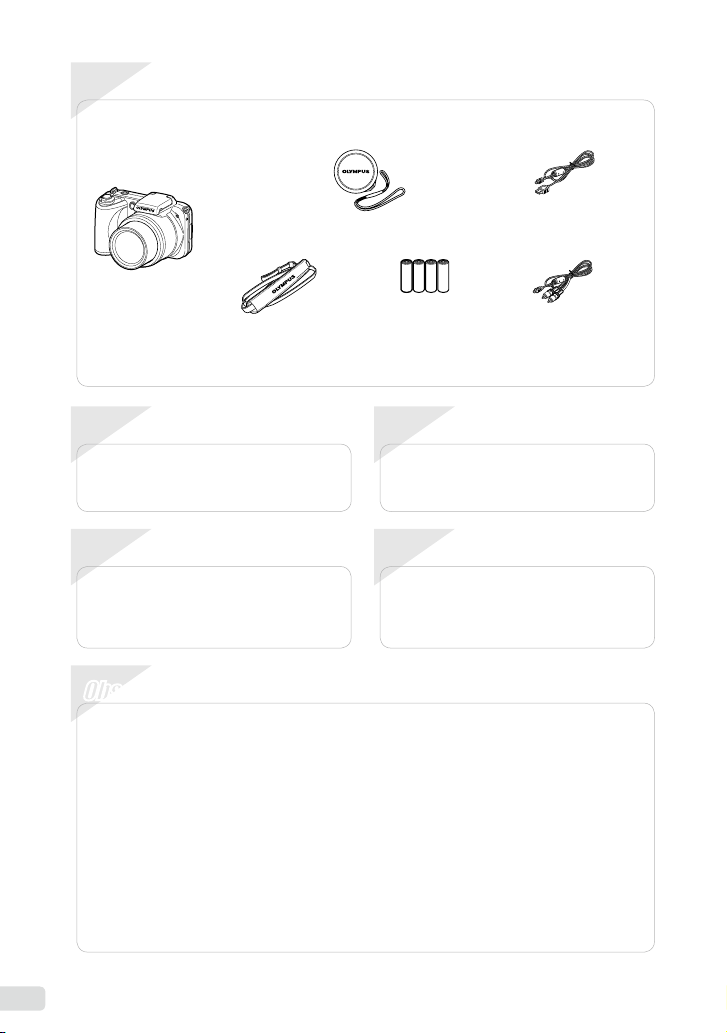
1
Krok
Obsah balení
Kryt objektivu a šňůrka krytu objektivu
Digitální fotoaparát
Řemínek pro fotoaparát
Další nezobrazené příslušenství: záruční karta
Obsah se může lišit v závislosti na místě zakoupení.
Čtyři baterie velikosti AA
Kabel USB
Kabel AV
2
Krok
Příprava fotoaparátu
„Příprava fotoaparátu“ (str. 10)
4
Krok
Využití fotoaparátu
„Nastavení fotoaparátu“ (str. 3)
3
Krok
Snímání a přehrávání snímků
„Snímání, přehrávání a mazání“ (str. 14)
5
Krok
Tisk
„Přímý tisk (PictBridge)“ (str. 46)
„Tisková objednávka (DPOF)“ (str. 49)
Obsah
Názvy součástí ............................... 6
Příprava fotoaparátu ................... 10
Snímání, přehrávání a
Použití režimů snímání ................ 20
Použití funkcí snímání ................. 25
Nabídky funkcí snímání .............. 29
2
CZ
mazání .... 14
Nabídky funkcí přehrávání,
úprav
a tisku ................................ 33
Nabídky dalších nastavení
fotoaparátu ................................... 39
Tisk ............................................... 46
Praktické rady .............................. 51
Dodatek ........................................ 56
Page 3
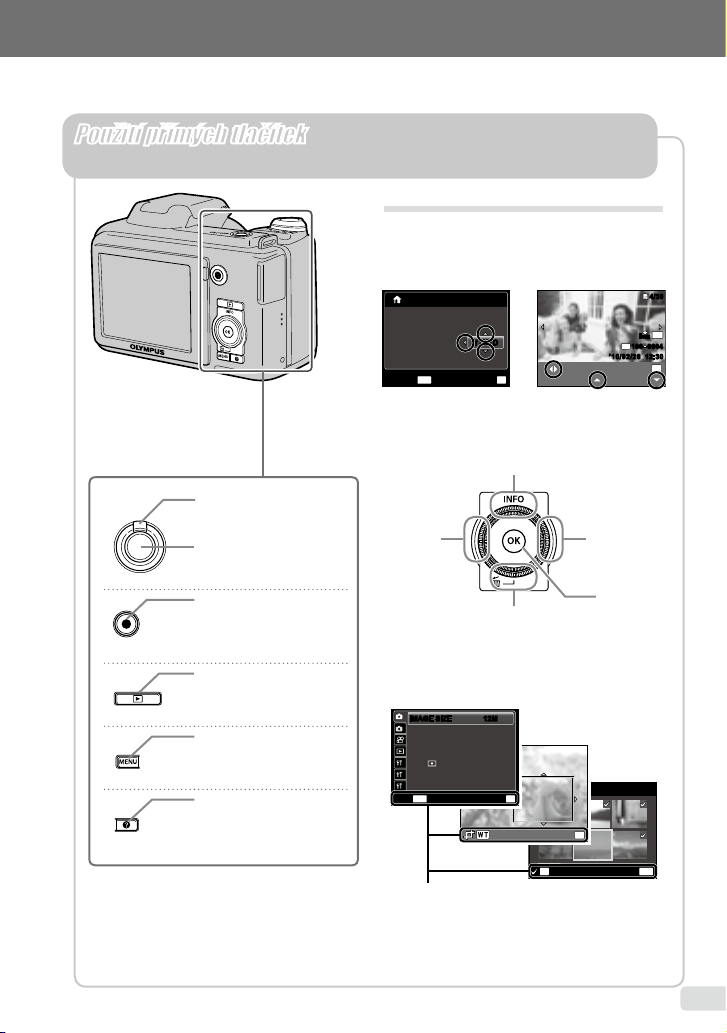
Nastavení fotoaparátu
N
ORM
OK
SINGLE PRINT
PRINT
4/304/30
MORE
’10/0 2/26 12:30’10/0 2/26 12:30
N
ORM
12
M
FILE
100 0004100 0004
02 26 12 30:..2010
MENU
OK
SETCANCEL
X
Y M D TIME
Y/ M/DY/ M/D
MENU
OK
SEL. IMAGE
ERASE/CANCEL
OK
SET
SHADOW ADJUST
AUTO
AF MODE FACE/iESP
ESP/
ESP
FINE ZOOM OFF
DIGITAL ZOOM OFF
COMPRESSION
NORMAL
MENU
OK
SETEXIT
1
2
3
1
2
IMAGE SIZEIMAGE SIZE
12M12M
Použití přímých tlačítek
K často používaným funkcím lze přistupovat pomocí přímých tlačítek.
Průvodce obsluhou
Symboly FGHI zobrazené při výběru snímků
a nastavení značí, že kolečkový ovladač má být použit
následujícím způsobem – stisknutím, ne otočením
níže uvedených částí kolečkového ovladače.
Kolečkový ovladač
Páčka transfokátoru
(str. 15, 18)
Tlačítko spouště
(str.
14, 51)
Tlačítko H
(doleva)
Tlačítko F (nahoru)/
Tlačítko INFO (změna zobrazení
informací) (str.
16, 18)
Tlačítko I
(doprava)
Tlačítko nahrávání
videosekvencí (str. 15)
Tlačítko q (přepínání mezi
snímáním a přehráváním)
(str. 15, 16, 40)
Tlačítko G (dolů)/
Tlačítko D (vymazat) (str
Průvodci obsluhou zobrazení ve spodní části
obrazovky oznamují, že je třeba použít tlačítko ,
tlačítko A nebo páčku transfokátoru.
Tlačítko A
.
17)
Tlačítko (str. 4)
Tlačítko E (průvodce
nabídkami/průvodce
fotoaparátem) (str.
19)
Průvodce obsluhou
3
CZ
Page 4
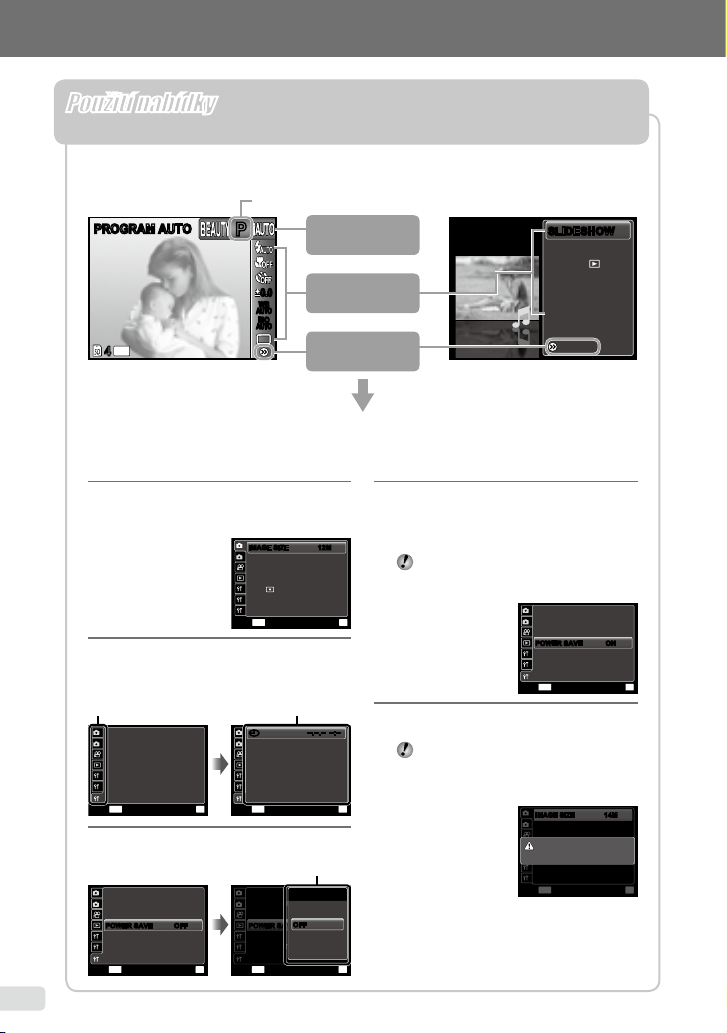
Použití nabídky
12
M
44
PP
0.00.0
AUTOWBAUTO
WB
AUTO
ISO
AUTO
ISO
PROGRAM AUTOPROGRAM AUTO
PHOTO SURFING
EVENT
BEAUTY FIX
EDIT
ERASE
SETUP
SLIDESHOW
SLIDESHOW
SHADOW ADJUST
AUTO
AF MODE FACE/iESP
ESP/
ESP
FINE ZOOM OFF
DIGITAL ZOOM OFF
COMPRESSION
NORMAL
MENU
OK
SETEXIT
1
2
3
1
2
IMAGE SIZEIMAGE SIZE
12M12M
x
--.--.-- --:--X
MENU
OK
SETEXIT
WORLD TIME
TV OUT
OFFPOWER SAVE
ONREC VIEW
ONPIC ORIENTATION
1
2
3
1
2
MENU
OK
SETEXIT
TV OUT
1
2
3
1
2
OFFPOWER SAVE
ONREC VIEW
ONPIC ORIENTATION
x
--.--.-- --:----.--.-- --:--XX --.--.-- --:----.--.-- --:--XX
WORLD TIME
MENU
OK
SETEXIT
1
2
3
1
2
--.--.-- --:--X
WORLD TIME
TV OUT
x
OFFPOWER SAVEPOWER SAVE OFF
REC VIEWREC VIEW ON
PIC ORIENTATIONPIC ORIENTATION ON
MENU
OK
SETEXIT
1
2
3
1
2
HOME
--.--.-- --:--X
WORLD TIME
VIDEO OUTTV OUT
OFFPOWER SAVEPOWER SAVE
REC VIEW
REC VIEW
PIC ORIENTATION
PIC ORIENTATION
OFF
POWER SAVE
ON
OFFOFF
MENU
OK
SETEXIT
1
2
3
1
2
--.--.-- --:--X
WORLD TIME
TV OUT
x
ONONPOWER SAVEPOWER SAVE
ONREC VIEWREC VIEW
ONPIC ORIENTATIONPIC ORIENTATION
SHADOW ADJUST
AUTO
AF MODE iESP
ESP/*1 ESP
FINE ZOOM OFF
DIGITAL ZOOM OFF
COMPRESSION
NORMAL
MENU
OK
SETEXIT
1
2
3
1
2
CONFLICTING SETTINGS
IMAGE SIZEIMAGE SIZE
14M14M
Tato nabídka slouží k změnám nastavení fotoaparátu (například ke změně režimu snímání).
Chcete-li zobrazit nabídku funkce, stiskněte tlačítko . Nabídku funkce lze používat k
používaných funkcí pro snímání nebo přehrávání, například pro režim snímání.
Snímání Přehrávání
Výběr režimu snímání
Vyberte režim snímání pomocí tlačítek HI
a stiskněte tlačítko A.
Výběr nabídky funkce
Pomocí tlačítek FG vyberte nabídku
a pomocí tlačítek HI vyberte možnost
nabídky. Chcete-li nabídku funkce nastavit,
stiskněte tlačítko A.
1 Vyberte položku [SETUP] a poté stiskněte
tlačítko A.
Zobrazí se nabídka [SETUP].
●
2 Záložky se stránkami lze vybrat stisknutím
tlačítka H. Pomocí tlačítek FG vyberte
požadovanou záložku se stránkami
a stiskněte tlačítko I.
Záložka se stránkami
Vybraná možnost
Snímání
snímání
Nabídka
funkce
o [SETUP]
funkce
V nabídce [SETUP] lze nastavit různé funkce fotoaparátu, včetně
funkcí snímání a přehrávání nezobrazovaných v nabídce funkce
a dalších nastavení, například nastavení data, času a displeje.
4 Pomocí tlačítek FG vyberte požadovanou
Podnabídka 1
5 Pomocí tlačítka nastavení
Pomocí tlačítek FG vyberte nabídku
a stiskněte tlačítko A.
podnabídku 2 a poté stiskněte tlačítko A.
Jakmile je nastavení zadáno, zobrazí se
●
předchozí obrazovka.
Někdy mohou být k dispozici další
operace. „Nastavení nabídky“
(str. 29 až 45)
dokončete.
V některých režimech snímání nelze
některé funkce použít. V takových
případech se po nastavení zobrazí
následující zpráva.
nastavení často
3 Pomocí tlačítek FG vyberte požadovanou
4
CZ
podnabídku 1 a poté stiskněte tlačítko A.
Podnabídka 2
Page 5
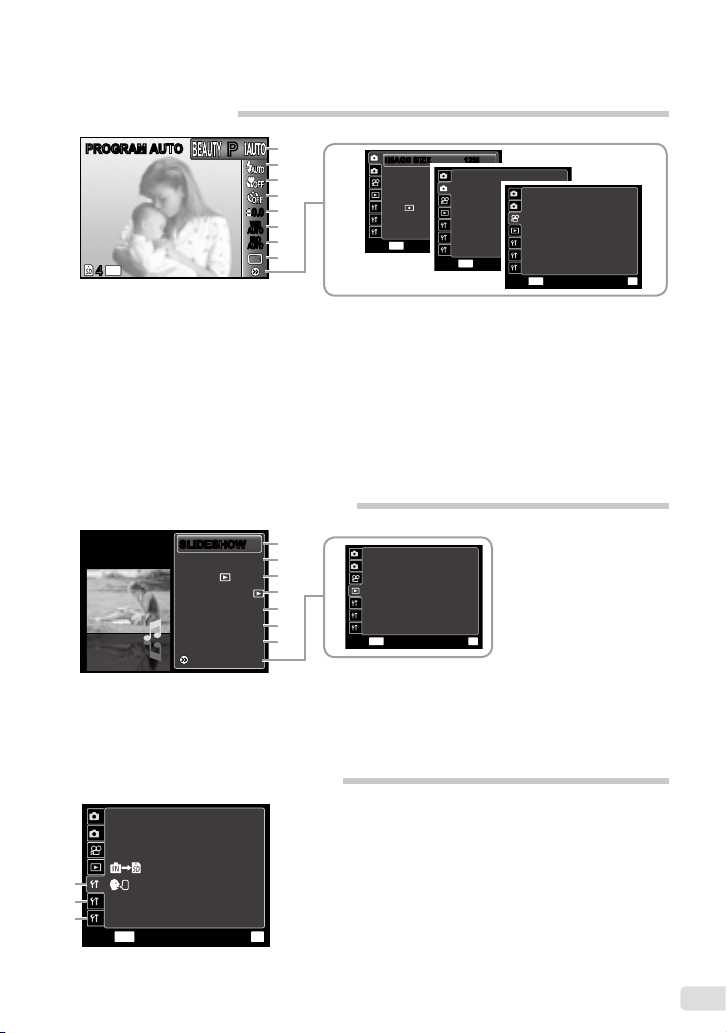
Rejstřík nabídek
12M
44
PP
0.00.0
AUTOWBAUTO
WB
AUTO
ISO
AUTO
ISO
PROGRAM AUTOPROGRAM AUTO
PHOTO SURFING
EVENT
COLLECTION
BEAUTY FIX
EDIT
ERASE
SETUP
SLIDESHOWSLIDESHOW
COPY
ENGLISH
RESET
USB CONNECTION
PC
MENU
OK
MEMORY FORMAT
SETEXIT
INTERNAL/SD
DATA REPAIR
AUTO
1
2
1
2
3
MENU
OK
SETEXIT
PRINT ORDER
y
0
R
1
2
3
1
2
SHADOW ADJUST
AUTO
AF MODE FACE/iESP
ESP/
ESP
FINE ZOOM OFF
DIGITAL ZOOM OFF
COMPRESSION
NORMAL
MENU
OK
SETEXIT
1
2
3
1
2
IMAGE SIZEIMAGE SIZE
12M12M
AF ILLUMINAT. ON
ICON GUIDE
ON
IMAGE STABILIZER
ON
R OFF
MENU
OK
SETEXIT
1
2
3
1
2
IMAGE SIZE VGA
IS MOVIE MODE
OFF
FULLTIME AF
OFF
ON
IMAGE QUALITY
NORMAL
MENU
OK
SETEXIT
R
1
2
3
1
2
Nabídky funkcí snímání
1 Režim snímání
P (PROGRAM AUTO) .....str. 14
M
(iAUTO) ..................str. 20
s (SCENE MODE) ....str. 20
P (MAGIC FILTER) ...str. 21
A (PANORAMA) .............str. 22
Q (BEAUTY) .............str. 24
2 Blesk ................................str. 25
3 Makro ..............................str. 25
4 Samospoušť ....................str. 26
5 Expoziční kompenzace ...str. 26
6 Vyvážení bílé ...................str. 27
Nabídky funkcí přehrávání, úprav a tisku
1 SLIDESHOW ...................str.
2 PHOTO SURFING...........str. 33
3 EVENT q ......................str. 34
4 COLLECTION q ...........str. 34
5 BEAUTY FIX....................str. 35
33
Nabídky dalších nastavení fotoaparátu
1
2
3
1
9
2
3
4
5
6
7
8
7 ISO ..................................str. 27
8 Série ................................str. 28
9 o (SETUP)
IMAGE SIZE
(Statické snímky) .............str. 29
IMAGE SIZE
(Videosekvence) ..............str. 29
COMPRESSION
(Statické snímky) .............str. 29
IMAGE QUALITY
(Videosekvence) ..............str. 29
SHADOW ADJUST..........str. 30
1
8
2
3
4
5
6
7
6 EDIT ................................str. 36
7 ERASE ............................str. 37
8 o (SETUP)
PRINT ORDER ................str. 38
0 (Ochrana) .................str. 38
1 r (Nastavení 1)
INTERNAL/SD .................str. 39
MEMORY FORMAT/
FORMAT ..........................str. 39
DATA REPAIR .................str. 39
u COPY ...................str. 39
D (Jazyk) .....................str. 39
RESET.............................str. 40
USB CONNECTION ........str. 40
2 s (Nastavení 2)
q POWER ON ..............str. 40
SAVE SETTINGS ............str. 40
AF MODE ........................str.
ESP/n ..........................str. 30
FINE ZOOM ....................str. 31
DIGITAL ZOOM ...............str. 31
R (Statické snímky) .........str. 31
R (Videosekvence) ..........str. 31
IMAGE STABILIZER (Statické
snímky)/IS MOVIE MODE
(Videosekvence) ..............str. 32
FULLTIME AF ..................str. 32
AF ILLUMINAT. ................str. 32
ICON GUIDE ...................str. 32
y (Otočení).....................str.
R (Přidání zvuku ke
statickým snímkům) .........str. 38
PW ON SETUP ...............str. 40
SOUND SETTINGS ........str. 41
FILE NAME .....................str. 41
PIXEL MAPPING .............str. 42
s (Displej) ....................str. 42
3 t (Nastavení 3)
X (Datum/čas) ..............str. 42
WORLD TIME..................str. 43
TV OUT ...........................str. 43
POWER SAVE.................str. 45
REC VIEW .......................str. 45
PIC ORIENTATION .........str. 45
30
38
CZ
5
Page 6
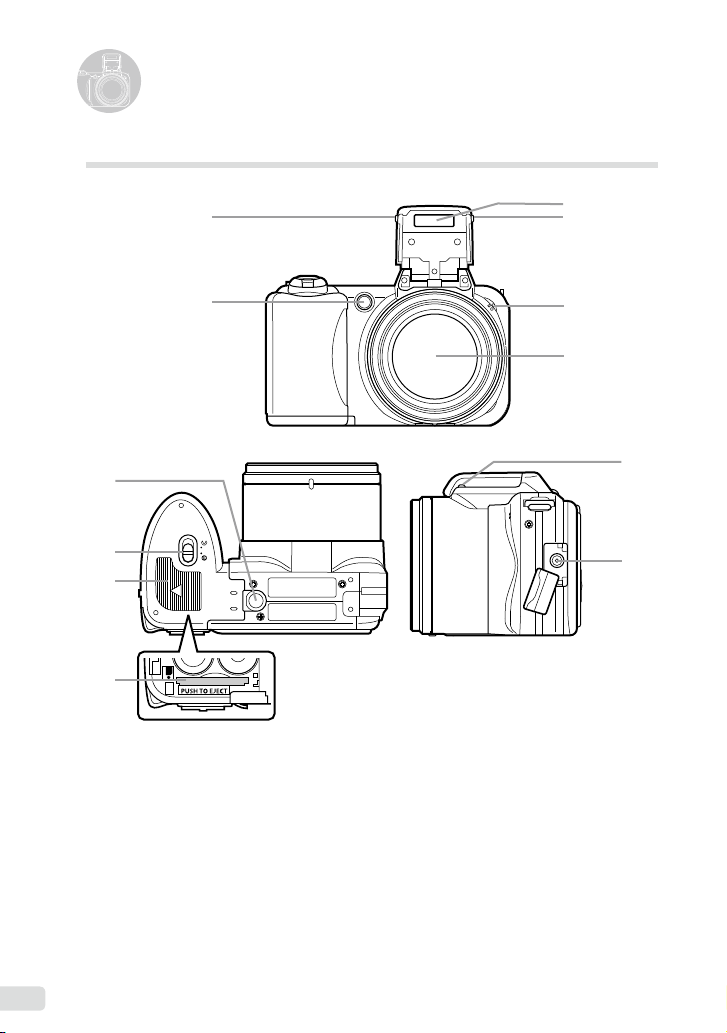
Názvy součástí
1
2
6
7
8
5
3
4
9
10
9
9
Jednotka fotoaparátu
1 Indikátor samospouště/
Osvětlení AF .........................str.
2 Blesk ..........................................str. 25
26, 32
3 Mikrofon ............................... str. 31, 38
4 Objektiv ......................................str. 56
5 Závit pro stativ
6 Zámek prostoru pro
baterii/kartu ................................ str.
7
Kryt prostoru pro baterii/kartu
10
..... str. 10
8 Zásuvka pro kartu ...................... str. 13
9 Pojistka blesku (vyklopení
blesku) ........................................ str.
10 Konektor DC-IN
25
6
CZ
Page 7
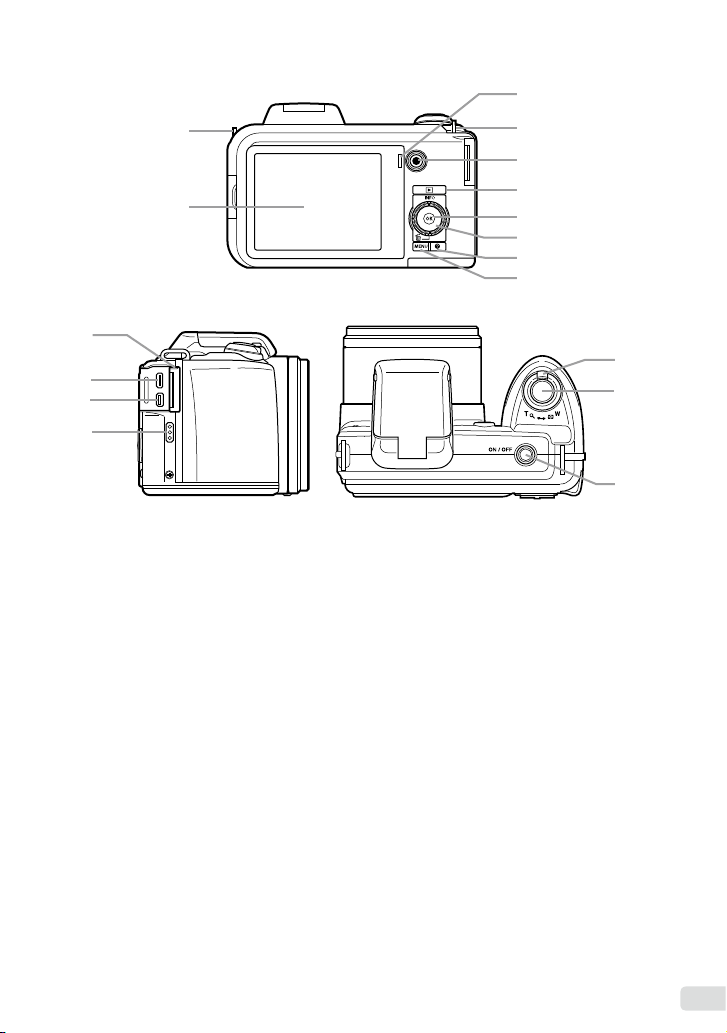
2
1
4
3
13
14
5
6
7
8
9
15
16
10
11
12
1
1 Poutko pro řemínek .................... str. 10
2 Displej ........................ str. 8, 14, 42, 51
3 Indikátor
4 Tlačítko nahrávání
videosekvencí ............................ str.
15
5 Tlačítko q (přepínání
mezi snímáním
a přehráváním) ............... str
.
15, 16, 40
6 Tlačítko A (OK) ........................... str. 3
7 Kolečkový ovladač ....................... str. 3
Tlačítko INFO (změna
zobrazení informací).......... str
Tlačítko
D (vymazat) ..............str.
. 16, 18
17
8 Tlačítko E (průvodce fotoaparátem/
průvodce nabídkami) .................. str.
19
9 Tlačítko .......................... str. 3, 4
10 Kryt konektoru ................ str. 11, 44, 46
11 Mikrokonektor HDMI .................. str. 44
12 Multikonektor .................. str. 11, 44, 46
13 Reproduktor
14 Páčka transfokátoru ............. str. 15, 18
15 Tlačítko spouště ...................str. 14, 51
16 Tlačítko n ...................str. 12, 14
CZ
7
Page 8
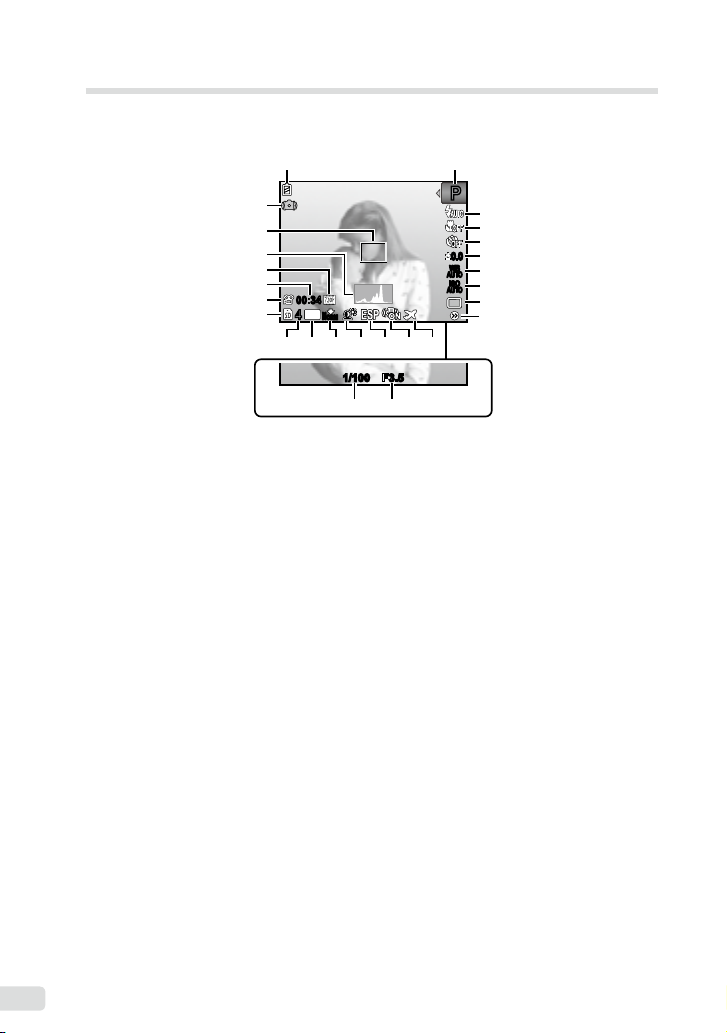
Displej
1/100 F3.51/100 F3.5
PP
12M
44
N
ORM
PP
0.00.0
AUTOWBAUTO
WB
AUTO
ISO
AUTO
ISO
00:3400:34
1 2
3
4
5
6
7
8
9
10
14151617 13 12 11
18
2526
19
22
20
21
23
24
Obrazovka režimu snímání
Statický snímek
1 Stav baterie ..........................str. 10, 52
2 Režim snímání ..................... str. 14, 20
3 Blesk .......................................... str. 25
Blesk v pohotovostním režimu/
nabíjení blesku ........................... str
4 Makro/super makro ....................str. 25
5 Samospoušť ............................... str. 26
6 Expoziční kompenzace .............. str. 26
7 Vyvážení bílé .............................. str. 27
8 ISO .............................................str. 27
9 Série ........................................... str. 28
10 Nabídka [SETUP] ..................... str. 4, 5
11 Světový čas ................................ str. 43
12 Stabilizace obrazu (statické
snímky)/Digitální stabilizace
(videosekvence) ............. str. 32
obrazu
13 Měření ........................................str. 30
8
CZ
14 Technologie nastavení
stínování ..................................... str. 30
15 Komprese (statické snímky) ... str. 29, 58
16 Velikost snímku
.
51
(statické snímky) ..................str.
29, 58
17 Počet uložitelných statických
snímků (statické snímky) ............ str. 14
18 Aktuální paměť ........................... str. 57
19 Ikona nahrávání videosekvencí ....str. 15
20 Zbývající čas záznamu
(videosekvence) ......................... str.
15
21 Velikost snímku
(videosekvence) ......................... str.
29
22 Histogram ................................... str. 16
23 Rámeček AF ............................... str. 14
24 Varování při chvění fotoaparátu
25 Hodnota clony ............................ str. 14
26 Expoziční doba ........................... str. 14
Page 9

Obrazovka režimu přehrávání
1010
’10/ 02/26 12:30’10/ 02/26 12:30
4/30
4/30
00:1
2/00: 3400:12/ 00:34
1 65432
1
17
6
1010
’10/ 02/26 12:30’10/ 02/26 12:30
4/30
4/30
1010
4/304/30
00:1
2/00: 3400:12/ 00:34
1/1000 F3.5 2.0
AUTOWBAUTO
ISO
P
N
ORM
12M
FILE
100 0004
’10/ 02/26 12:30
1/1000 F3.5 2.0
AUTO
WB
AUTO
ISO
P
FILE
100 0004
’10/02/26 12:30
N
ORM
12
M
1 65432
1 6 8 9 11105432
1
7
17
6
12
14
16
17
18
19
20
13
15
22
21
Standardní zobrazení
●
Statický snímek Videosekvence
Pokročilé zobrazení
●
1 Stav baterie ..........................str. 10, 52
2 Tisková objednávka/
3 Ochrana ..................................... str. 38
4 Přidání zvuku ....................... str. 31, 38
5 Aktuální paměť ........................... str. 57
6 Číslo snímku/celkový počet
7 Histogram ................................... str. 16
8 Expoziční doba ........................... str. 14
9 Hodnota clony ............................ str. 14
10 ISO .............................................str. 27
počet výtisků ........................ str.
snímků (statické snímky) ............ str. 16
Uplynulá doba/celkový čas
záznamu
(videosekvence) ......... str. 17
49, 48
11 Expoziční kompenzace .............. str. 26
12 Vyvážení bílé .............................. str. 27
13 Komprese (statické snímky) ... str. 29, 58
Kvalita obrazu
(videosekvence) ................... str.
14 Velikost snímku ....................str. 29, 58
15 Série ........................................... str. 28
16 Číslo souboru
17 Datum a čas ...............................str. 12
18 Měření ........................................str. 30
19 Technologie nastavení
stínování .................................... str. 30
20 Blesk .......................................... str. 25
21 Režim snímání ..................... str. 14, 20
22 Makro .........................................str. 25
29, 58
CZ
9
Page 10
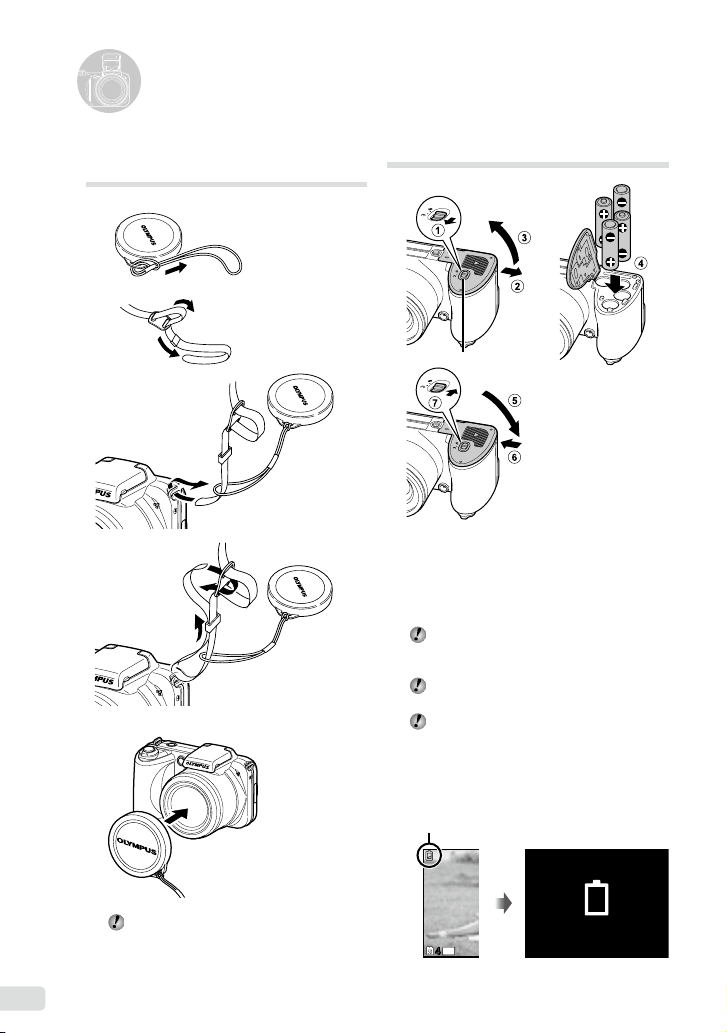
Příprava fotoaparátu
1
3
2
44
BATTERY EMPTY
12
M
4
3
5
1
2
Připevnění řemínku
Vložení baterie
fotoaparátu a krytu objektivu
Zámek prostoru
pro baterie/kartu
Posuňte zámek prostoru pro baterii/kartu z polohy
●
) na = a ujistěte se, že je zámek prostoru pro
baterii/kartu správně zajištěn (7). Pokud tak
neučiníte, mohl by se kryt prostoru pro baterii/kartu
během pořizování snímků uvolnit a baterie by mohla
vypadnout, což by vedlo ke ztrátě snímků.
Typy baterií, které lze použít, naleznete
v části „Baterie“ (str. 56). Používáte-li
Stejným způsobem připevněte řemínek k druhé přezce.●
nabíjecí baterie, nabijte je.
Před otevřením krytu prostoru pro baterii/
kartu fotoaparát vypněte.
Při použití kamery se ujistěte, zda je kryt
prostoru pro baterii/kartu uzavřen.
Kdy je vhodné baterie vyměnit
Baterii vyměňte, jakmile se zobrazí níže
uvedená chybová zpráva.
Bliká červeně
Utáhněte řemínek pevně, aby nevyklouzl.
Levý horní roh displeje Chybové hlášení
10
CZ
Page 11
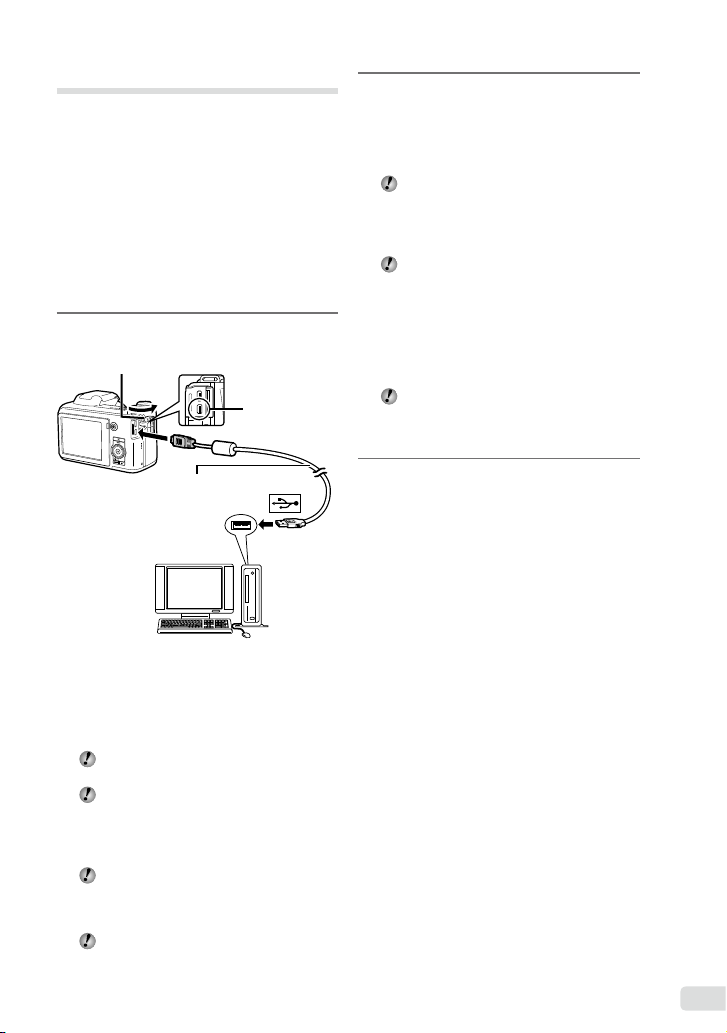
Nastavení fotoaparátu
Připojte fotoaparát k počítači a nastavte
fotoaparát.
Požadavky na systém
Windows XP (SP2 nebo novější)/
Windows Vista/Windows 7
Pokud používáte jiný systém než výše
uvedené nebo pokud nepoužíváte
počítač, vyhledejte informace v
„Nastavení data, času a časového
pásma“ (str.
1
Připojte fotoaparát k počítači.
Otevřete kryt konektoru
ve směru šipky.
Nastavení fotoaparátu
Nastavte automaticky datum a čas
fotoaparátu, časové pásmo a jazyk
zobrazení. Poté nainstalujte návod k použití
fotoaparátu a počítačový software (ib)
a proveďte registraci uživatele.
Před nastavením fotoaparátu nevkládejte
Před dokončením nastavení fotoaparátu
Ujistěte se, zda počítač vyhovuje
Podrobnosti o používání počítačového
12).
Multikonektor
Kabel USB (dodán
s fotoaparátem)
paměťové karty SD/SDHC.
neformátujte vnitřní paměť. Tím by došlo
k vymazání návodu k použití fotoaparátu
a dat počítačového softwaru (ib), která jsou
uložena ve vnitřní paměti.
následujícím požadavkům na systém:
Windows XP (SP2 nebo novější)/
Windows Vista/Windows 7
softwaru (ib) naleznete v nápovědě
k počítačovému softwaru (ib).
části
2
Vyberte a spusťte nabídku
„Počáteční nastavení fotoaparátu
OLYMPUS“, která se zobrazí na
obrazovce počítače, jakmile počítač
fotoaparát rozpozná.
Pokud se na obrazovce fotoaparátu nic
nezobrazí ani po připojení fotoaparátu
k počítači, je možné, že je vybitá baterie.
V tomto případě fotoaparát odpojte a po
výměně baterie za novou jej opět připojte.
Korektní provoz není zaručen
v následujících případech (i když je
počítač vybaven porty USB).
u počítačů, jejichž porty USB jsou umístěny
●
na rozšiřující kartě apod.;
počítačů, jejichž operační systém nebyl
●
u
nainstalován výrobcem, nebo počítačů
sestavených doma.
Poklepejte na ikonu jednotky fotoaparátu
(Vyjímatelný disk) a poté spuštěním souboru
CameraInitialSetup.exe zahajte nastavení
fotoaparátu.
3
Podle pokynů na displeji počítače
nastavte fotoaparát.
Při používání počítače s jiným
systémem než systémem Windows XP
(SP2 nebo novější)/Windows Vista/
Windows
Pomocí následujícího postupu lze soubor
PDF návodu k použití uložit do počítače.
●
7
Připojte fotoaparát k počítači a zkopírujte návod
k použití ve formátu PDF ve vašem jazyce ve
složce Manual ve vnitřní paměti fotoaparátu.
CZ
11
Page 12
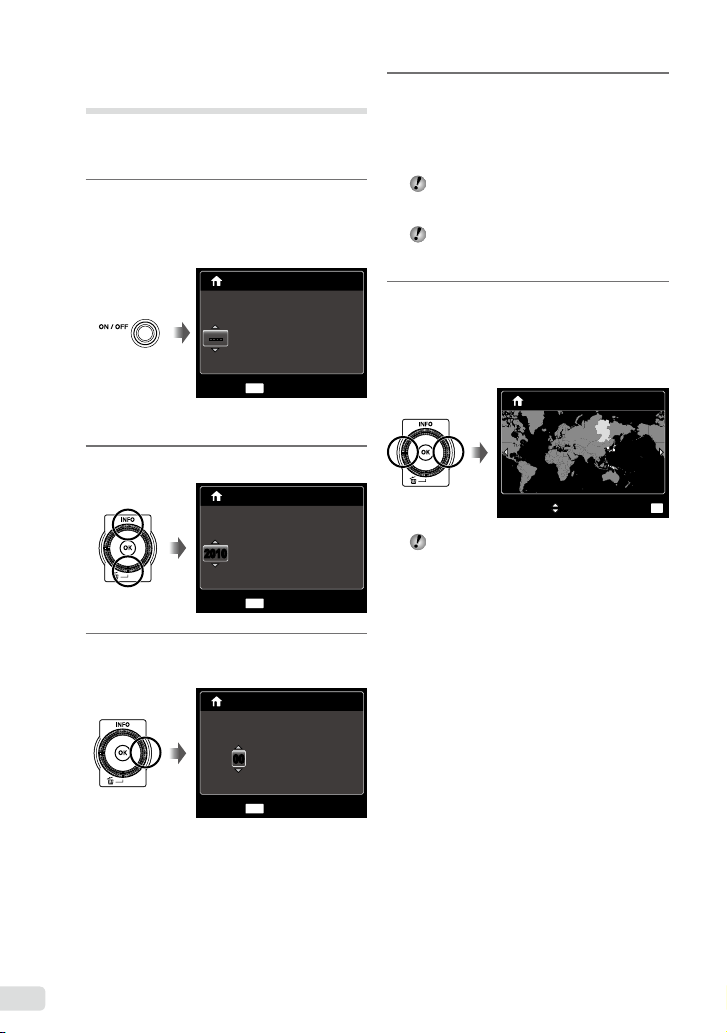
Nastavení data, času
X
Y/ M/ D
MENU
Y M D TIME
CANCEL
-- -- -- --:..--------
-- -- -- --:.
X
.
Y/ M/ D
MENU
Y M D TIME
CANCEL
20102010
-- -- --:..2010
X
Y/ M/ D
MENU
Y M D TIME
CANCEL
0000
’10.02.26.12:30
SUMMER
OK
SET
Seoul
Tokyo
Seoul
Tokyo
a časového pásma
Zde nastavené hodnoty data a času budou
použity při tisku data, v názvech souborů snímků
a jinde.
1
Zapněte fotoaparát stisknutím
tlačítka n.
Pokud datum a čas nejsou nastaveny, zobrazí se
●
obrazovka pro jejich nastavení.
Obrazovka nastavení
data a času
2
Pomocí tlačítek FG zvolte rok [Y].
3
Stiskem tlačítka I uložte nastavení
roku [Y].
4
Jako v kroku 2 a 3 použijte tlačítka
FGHI a A k nastavení hodnot
[M] (měsíc), [D] (den), [TIME]
(hodiny a minuty) a [Y/M/D]
(formát data).
Přesnější nastavení provedete stisknutím
tlačítka A při zaznění časového znamení
u hodnoty 00 sekund.
Chcete-li datum nebo čas změnit, využijte
k tomu nabídku s příslušným nastavením.
[X] (Datum/čas) (str. 42)
5
Pomocí tlačítek HI vyberte
časové pásmo [x] a poté stiskněte
tlačítko A.
Pomocí tlačítek FG vypněte nebo zapněte letní
●
čas ([SUMMER]).
Nabídky lze používat ke změně vybraného
časového pásma. [WORLD TIME] (str. 43)
12
CZ
Page 13
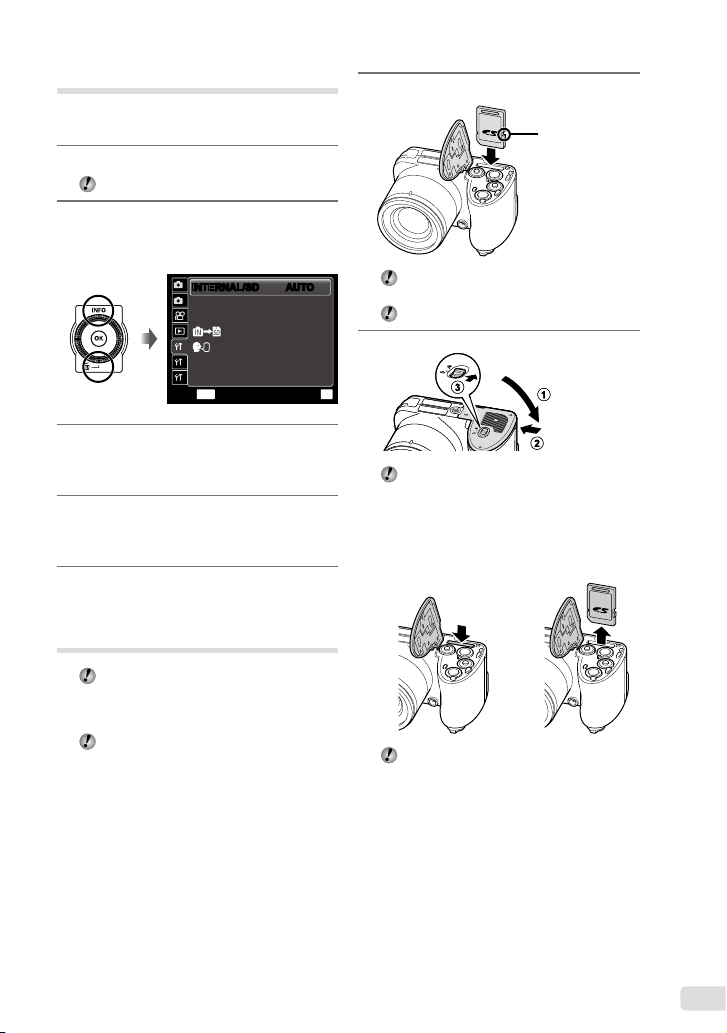
Změna jazyka displeje
COPY
ENGLISH
RESET
USB CONNECTION
PC
MENU
OK
MEMORY FORMAT
DATA REPAIR
SETEXIT
1
2
3
1
2
INTERNAL/SDINTERNAL/SD AUTOAUTO
1 2
Jazyk nabídky a chybových zpráv
zobrazovaných na displeji lze změnit.
1
Zobrazte nabídku [SETUP].
„Použití nabídky“ (str. 4)
2
Pomocí tlačítek FG vyberte
záložku r (Nastavení 1) a
poté
stiskněte tlačítko I.
3
Pomocí tlačítek FG vyberte
položku [D] a poté stiskněte
tlačítko A.
4
Pomocí tlačítek FGHI vyberte
požadovaný jazyk a stiskněte
tlačítko A.
5
Stiskněte tlačítko .
Vložení paměťové karty SD/
SDHC (prodávána samostatně)
V tomto fotoaparátu vždy používejte
paměťové karty SD/SDHC. Nevkládejte
žádný jiný typ paměťové karty. „Použití
paměťové karty SD/SDHC“ (str. 57)
Přestože může fotoaparát snímky ukládat
do vnitřní paměti, lze k uložení snímků
použít i paměťové karty SD/SDHC
(prodávané samostatně).
1
Přepínač ochrany
proti zápisu
Zasuňte kartu rovně do fotoaparátu,
až zacvakne.
Nedotýkejte se oblasti s kontakty.
2
„Počet uložitelných snímků (statické snímky)/
Zbývající čas záznamu (videosekvence) při
použití vnitřní paměti a paměťových karet
SD/SDHC“ (str. 58)
Vyjmutí paměťové karty SD/SDHC
Tlačte na kartu, dokud neuslyšíte cvaknutí
a karta se nevysune. Poté kartu vytáhněte.
13
CZ
Page 14
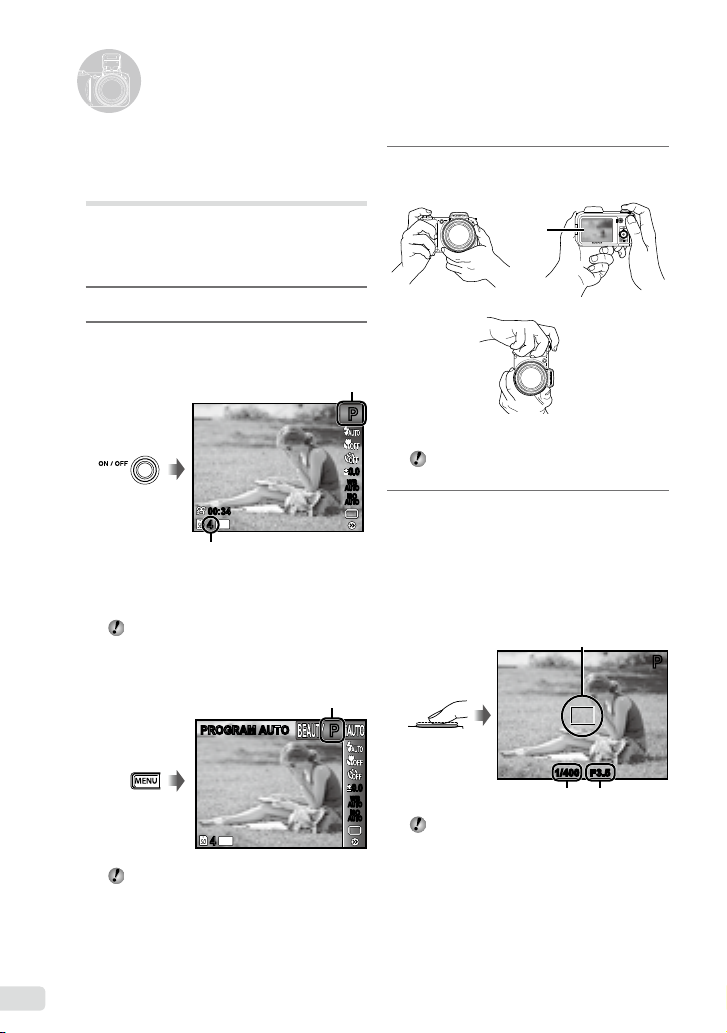
Snímání, přehrávání a mazání
PP
1/400 F3.51/400 F3.5
12
M
44
PP
0.00.0
AUTOWBAUTO
WB
AUTO
ISO
AUTO
ISO
00:3400:34
44
0.00.0
AUTOWBAUTO
WB
AUTO
ISO
AUTO
ISO
PROGRAM AUTOPROGRAM AUTO
12
M
PP
Snímání s optimální hodnotou
clony a expoziční dobou
(režim P)
V tomto režimu je použito automatické snímání,
přičemž podle potřeby je možné měnit širokou
škálu dalších funkcí v nabídce snímání – např.
expoziční kompenzaci, vyvážení bílé apod.
1
Sejměte krytku objektivu.
2
Zapněte fotoaparát stisknutím
tlačítka n.
Indikátor režimu P
Počet uložitelných statických snímků (str. 58)
Pokud se režim P nezobrazí, stisknutím
tlačítka zobrazte obrazovku nabídky
funkcí a poté nastavte režim snímání na
možnost P. „Použití nabídky“ (str. 4)
Aktuální zobrazení režimu snímání
Displej
(obrazovka pohotovostního
režimu)
3
Uchopte fotoaparát a připravte
si záběr.
Displej
Vodorovné uchopení
Svislé uchopení
Při držení fotoaparátu nezakrývejte blesk
prsty apod.
4
Namáčknutím spouště zaostřete na
vybraný objekt.
Po zaostření na objekt je provedena aretace
●
expozice (zobrazí se expoziční doba a hodnota
clony) a rámeček AF změní barvu na zelenou.
●
Pokud rámeček AF bliká červeně, fotoaparát
nemohl zaostřit. Zkuste se provést zaostření znovu.
Rámeček AF
14
CZ
Vypněte fotoaparát stisknutím
tlačítka n.
Namáčkněte
spoušť
„Zaostření“ (str. 53)
Expoziční doba Hodnota clony
Page 15
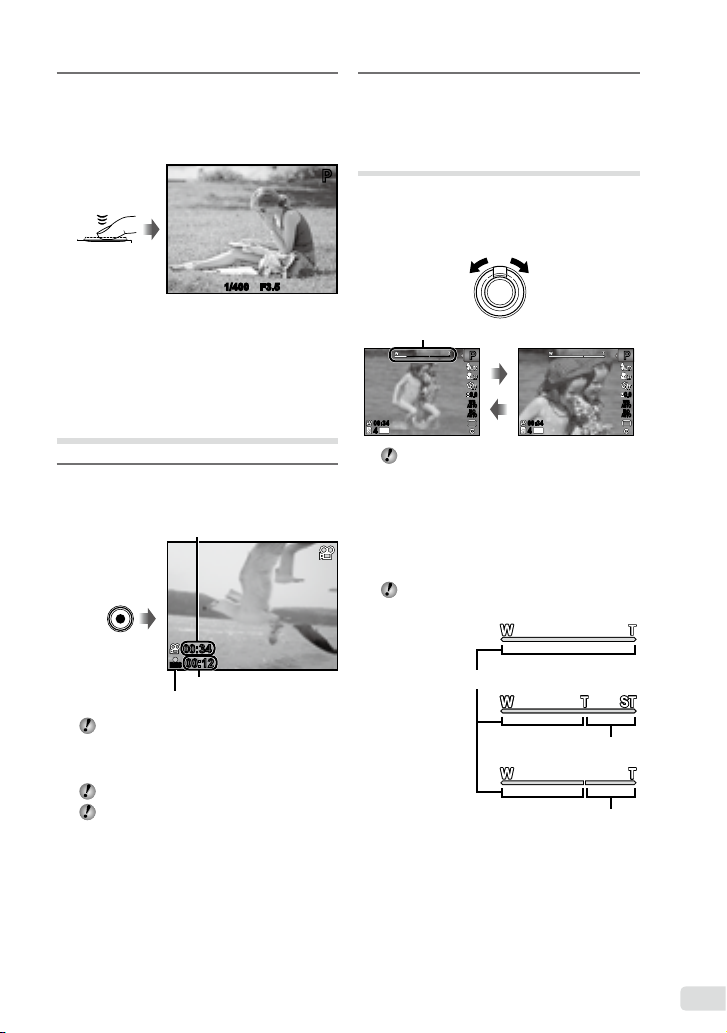
5
PP
1/400 F3.51/400 F3.5
00:12
00:34
00:1200:12
RECREC
00:3400:34
00:3400:3400:34
12
M
44 44
PP
0.00.0
AUTOWBAUTO
WB
AUTO
ISO
AUTO
ISO
12
M
PP
0.00.0
AUTOWBAUTO
WB
AUTO
ISO
AUTO
ISO
00:3400:3400:34
Chcete-li pořídit snímek, jemně
stiskněte tlačítko spouště až na
doraz, přičemž dbejte na to, abyste
s fotoaparátem netřásli.
Stiskněte plně
Obrazovka kontroly snímku
Prohlížení snímků během snímání
Stisknutím tlačítka q spustíte přehrávání
snímků. Chcete-li se vrátit k snímání,
stiskněte tlačítko q nebo namáčkněte
tlačítko spouště.
2
Nahrávání se zastaví opětovným
stisknutím tlačítka nahrávání
videosekvencí.
Použití transfokátoru
Pomocí páčky transfokátoru lze upravit
vzdálenost snímání.
Posunutí páčky ve
směru W (oddálení)
Lišta transfokátoru
Posunutí páčky ve
směru T (přiblížení)
Nahrávání videosekvencí
1
Nahrávání zahájíte stisknutím
tlačítka nahrávání videosekvencí.
Při nahrávání videosekvencí lze použít
efekty nastaveného režimu snímání (pokud
je nastaven režim P, A nebo Q,
bude snímání provedeno v režimu P).
Zvuk bude rovněž nahráván.
Během nahrávání zvuku lze použít pouze
digitální transfokátor. Chcete-li při nahrávání
videosekvence použít optický transfokátor,
nastavte položku [R] (videosekvence)
(str. 31) na hodnotu [OFF].
Zbývající nahrávací čas (str. 58)
Čas nahrávání
Během nahrávání svítí červeně
Optický zoom: 15x, Digitální zoom: 5x
Pořizování větších snímků bez
zhoršení kvality obrazu
[FINE ZOOM] (str. 31)
Pořizování větších snímků
[DIGITAL ZOOM] (str. 31)
Lišta transfokátoru informuje o stavu
digitálního transfokátoru/funkce Fine zoom.
Při použití
optického
transfokátoru
Rozsah optického transfokátoru
Při použití
funkce
zoom
Fine
Při použití
digitálního
transfokátoru
Rozsah funkce
Oblast digitálního
transfokátoru
Fine zoom
CZ
15
Page 16
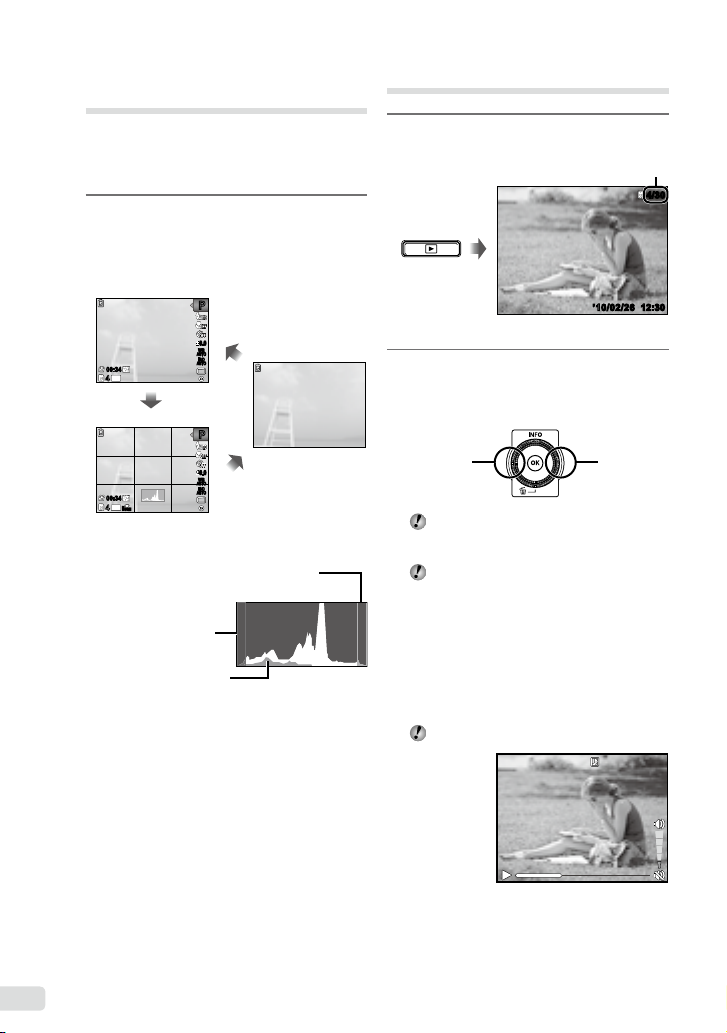
Změna zobrazení informací
12M
44
PP
0.00.0
AUTOWBAUTO
WB
AUTO
ISO
AUTO
ISO
12M
44
N
ORM
PP
0.00.0
AUTOWBAUTO
WB
AUTO
ISO
AUTO
ISO
00:3400:34
00:3400:34
’10/ 02/26 12:30’10/ 02/26 12:30
4/30
4/30
snímání
Zobrazení informací může být změněno tak,
aby co nejlépe vyhovovalo situaci – např.
potřebujete-li vidět celý displej nebo chcete-li
vytvořit přesnou kompozici pomocí mřížky.
1
Stiskněte tlačítko F (INFO).
Při každém stisknutí tlačítka se zobrazované
●
informace snímání změní podle následujícího
pořadí. „Zobrazení režimu snímání“ (str.
Normální
Žádné informace
Podrobné
Čtení histogramu
Pokud vrchol zaplňuje většinu rámečku,
většina snímku se bude jevit bílá.
Pokud vrchol zaplňuje
většinu rámečku,
většina snímku se
bude jevit černá.
Zelená část zobrazuje
distribuci světla ve
středu displeje.
8)
Prohlížení snímků
1
Stiskněte tlačítko q.
Počet snímků/
celkový počet snímků
Přehrávání snímků
2
Otočením kolečkového ovladače
vyberte snímek.
Nebo stiskněte tlačítko HI.
●
Zobrazí
předchozí
snímek
Chcete-li přehrávání posunout vpřed nebo
vzad, otáčejte kolečkovým ovladačem.
Nebo podržte tlačítko HI.
Velikost zobrazení snímků lze měnit.
„Náhledové zobrazení, detailní zobrazení
a náhled událostí“ (str. 18)
Přehrávání zvukových nahrávek
Chcete-li společně se snímkem přehrát
zvukovou nahrávku, vyberte snímek
a stiskněte tlačítko A. Na snímcích,
u kterých existují zvukové nahrávky,
je zobrazena ikona !.
[R] (statické snímky) (str. 31)
Zobrazí další
snímek
Během přehrávání zvuku
CZ
16
Page 17
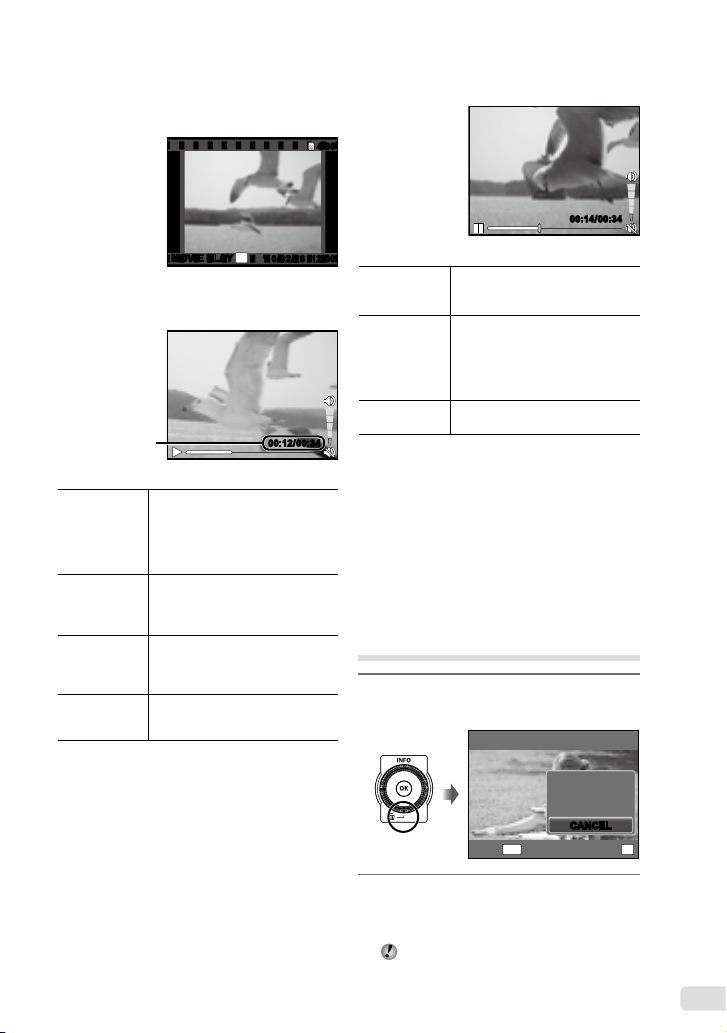
00:14/0 0:3400:14 /00:34
MENU
OK
ERASE
SEL. IMAGE
ALL ERASE
CANCEL
CANCEL
ERASE
SETBACK
Přehrávání videosekvencí
’10/ 02/26 12:30’10/ 02/26 12:30
4/30
4/30
OK
MOVIE PLAYMOVIE PLAY
00:12/0 0:3400:12 /00:34
Vyberte videosekvenci a stiskněte
tlačítko A.
Videosekvence
Možnosti při přehrávání videosekvencí
Uplynulý čas/
Celkový čas
záznamu
Pozastavení
a opětovné
spuštění
přehrávání
Rychlý
posuv vpřed
Rychlý
posuv vzad
Nastavení
hlasitosti
Během přehrávání
Chcete-li přehrávání pozastavit,
stiskněte tlačítko A. Chcete-li
přehrávání opět spustit během
pozastavení, rychlého posuvu
vpřed nebo přehrávání vzad,
stiskněte tlačítko
Stisknutím tlačítka I provedete
rychlý posuv vpřed. Chcete-li zvýšit
rychlost rychlého posuvu vpřed,
I
tlačítko
Chcete-li provést převinutí vzad,
stiskněte tlačítko H. Při
stisknutí tlačítka H se rychlost
převinutí záznamu zvyšuje.
Hlasitost lze nastavit otočením
kolečkového ovladače nebo
pomocí tlačítek FG.
.
A
opět stiskněte.
každém
Operace při pozastaveném přehrávání
Během pozastavení přehrávání
Nastavení
rozsahu
snímků
Posun vpřed
a převinutí
zpět o jeden
snímek
Pokračování
v přehrávání
První snímek zobrazte pomocí
tlačítka F a
pomocí tlačítka G.
Chcete-li spustit posun vpřed nebo
převinutí vzad o jeden snímek,
otočte kolečkovým ovladačem.
Snímky lze souvisle posunovat
*1
vpřed nebo vzad otáčením
kolečkového ovladače.
Chcete-li v přehrávání pokračovat,
stiskněte tlačítko A.
poslední snímek
Použití tlačítek HI
*1
Chcete-li provést posun vpřed nebo převinutí
o jeden snímek, stiskněte tlačítka I nebo H.
Podržením tlačítka I nebo H aktivujete trvalý
posun vpřed nebo převinutí.
Zastavení přehrávání videosekvence
Stiskněte tlačítko .
Mazání snímků během
přehrávání (mazání
jednotlivých snímků)
1
Zobrazte snímek, který chcete
smazat, a stiskněte tlačítko G (D).
2
Stisknutím tlačítek FG vyberte
položku [ERASE] a stiskněte
tlačítko A.
Pomocí funkcí [ALL ERASE] (str. 37)
a [SEL. IMAGE] (str. 37) lze vymazat
několik snímků zároveň.
CZ
17
Page 18
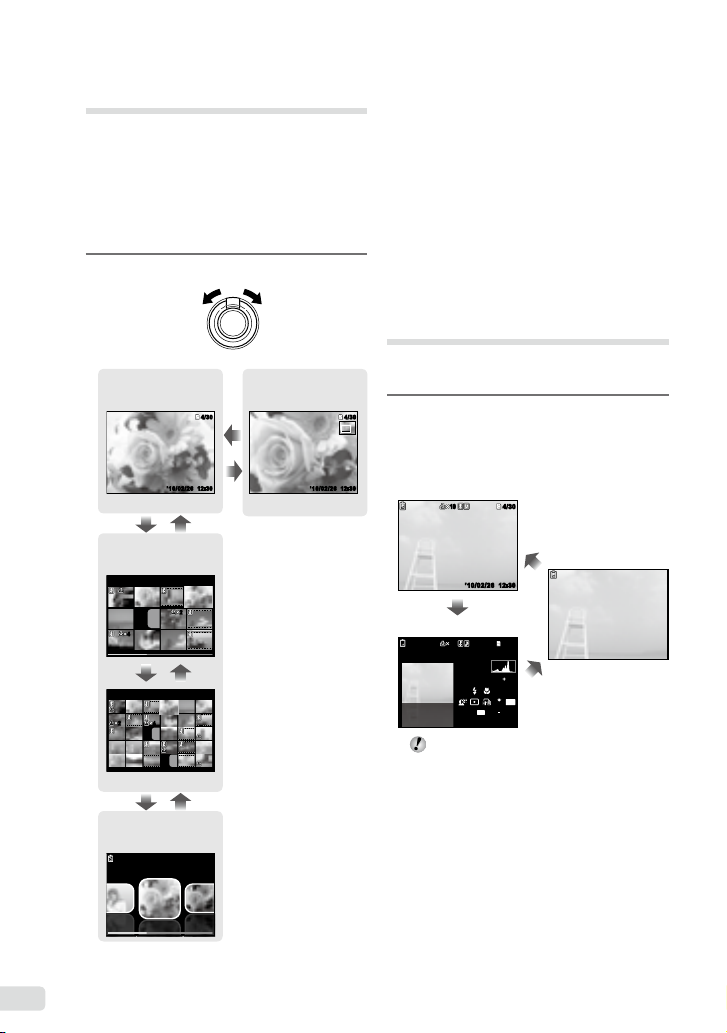
Náhledové zobrazení, detailní
’10/02 /26 12:30’10/02 /26 12:30
4/30
4/30
’10/02 /26
’10/02 /26
12:30’10/02/26 12:30
2
44
’10/02 /26
42
W T
W T
W
T
2
2 4
W T
4/304/30
’10/02 /26
1010
’10/02 /26 12 :30’10/02 /26 12 :30
4/30
4/30
1010
4/304/30
1/1000 F3.5 2.0
AUTOWBAUTO
ISO
P
FILE
100 0004
’10/02 /26 12 :30
N
ORM
12
M
zobrazení a náhled událostí
Náhledové zobrazení umožňuje rychle vybrat
požadovaný snímek. Detailní zobrazení (až
10násobné zvětšení) umožňuje kontrolovat
detaily snímků. V náhledu událostí*1 jsou snímky
seskupeny podle data pořízení a pro událost lze
zvolit reprezentativní snímek.
*1
Snímky s různými daty lze seskupit do jedné
události pomocí počítačového softwaru (ib).
1
Otočte páčkou transfokátoru.
Strana W Strana T
Detailní zobrazení
Zobrazení
jednoho
snímku
Výběr snímku v náhledovém zobrazení
Pomocí tlačítek FGHI vyberte snímek
a stisknutím tlačítka A jej zobrazte
v zobrazení jednoho snímku.
Posun snímku v detailním zobrazení
Pomocí tlačítek FGHI posunujte oblast
zobrazení.
Výběr snímku v náhledu události
Pomocí tlačítek HI vyberte reprezentativní
snímek a stiskněte tlačítko A. Budou
přehrány snímky ve vybrané události.
Změna zobrazení
informací snímku
Nastavení informací o snímání na displeji je
možné změnit.
1
Stiskněte tlačítko F (INFO).
Při každém stisknutí tlačítka se
●
zobrazované informace snímku změní
následujícího pořadí.
podle
Normální
18
CZ
Náhledové
zobrazení
Náhled událostí
Žádné informace
Podrobné
„Čtení histogramu“ (str. 16)
Page 19
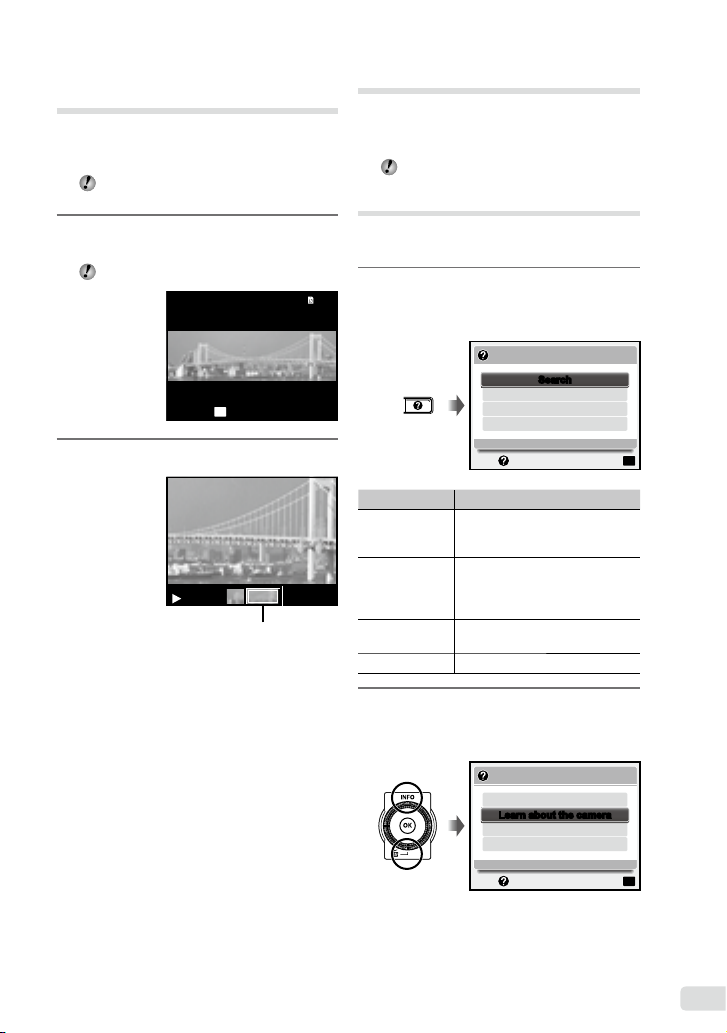
Přehrávání panoramatických
’10/ 02/26 12:30’10/ 02/26 12:30
4/30
4/30
OK
REPLAY
IN-CAMERA MANUAL
Learn about the camera
OK
History
Message
SET
EXIT
SearchSearch
OK
Search
IN-CAMERA MANUAL
History
Message
SET
EXIT
Learn about the cameraLearn about the camera
snímků
Panoramatické snímky, které byly spojeny
pomocí funkce [AUTO] nebo [MANUAL],
lze posunout a prohlížet.
„Vytváření panoramatických snímků
(režim A)“ (str. 22)
1
Během přehrávání vyberte
panoramatický snímek.
„Prohlížení snímků“ (str. 16)
2
Stiskněte tlačítko A.
Použití průvodce nabídkami
Jestliže při nastavování ve funkci přehrávání
nebo nabídkách [SETUP] stisknete tlačítko E,
zobrazí se popis vybrané možnosti.
„Použití nabídky“ (str. 4)
Použití průvodce fotoaparátem
V průvodci fotoaparátem naleznete popis funkcí
fotoaparátu.
1
Stiskněte tlačítko E na obrazovce
pohotovostního režimu nebo
přehrávání.
Aktuální oblast zobrazení
Ovládání přehrávání
panoramatických snímků
Přiblížení/oddálení: Stisknutím tlačítka A
pozastavte přehrávání. Poté můžete snímek
zvětšit nebo zmenšit posunutím páčky
transfokátoru.
Směr přehrávání: Stisknutím tlačítek
FGHI pozastavte přehrávání a posuňte
snímek ve směru stisknutého tlačítka.
Pozastavení: Stiskněte tlačítko A.
Obnovení posunu: Stiskněte tlačítko A.
Zastavení přehrávání: Stiskněte
tlačítko .
Podnabídka 2 Použití
Hledání
Informace
o
fotoaparátu
Historie
Zpráva Lze zobrazit zprávy fotoaparátu.
2
Pomocí tlačítek FG vyberte
Funkce a metody práce
s
fotoaparátem lze vyhledat
podle pojmu nebo cíle snímání.
Zobrazí se informace
o
doporučených funkcích
a základních metodách práce
s fotoaparátem.
Hledat lze také na základě historie
hledání.
požadovanou položku a stisknutím
tlačítka A ji nastavte.
Podle pokynů na obrazovce vyhledejte
●
požadovaný obsah.
CZ
19
Page 20
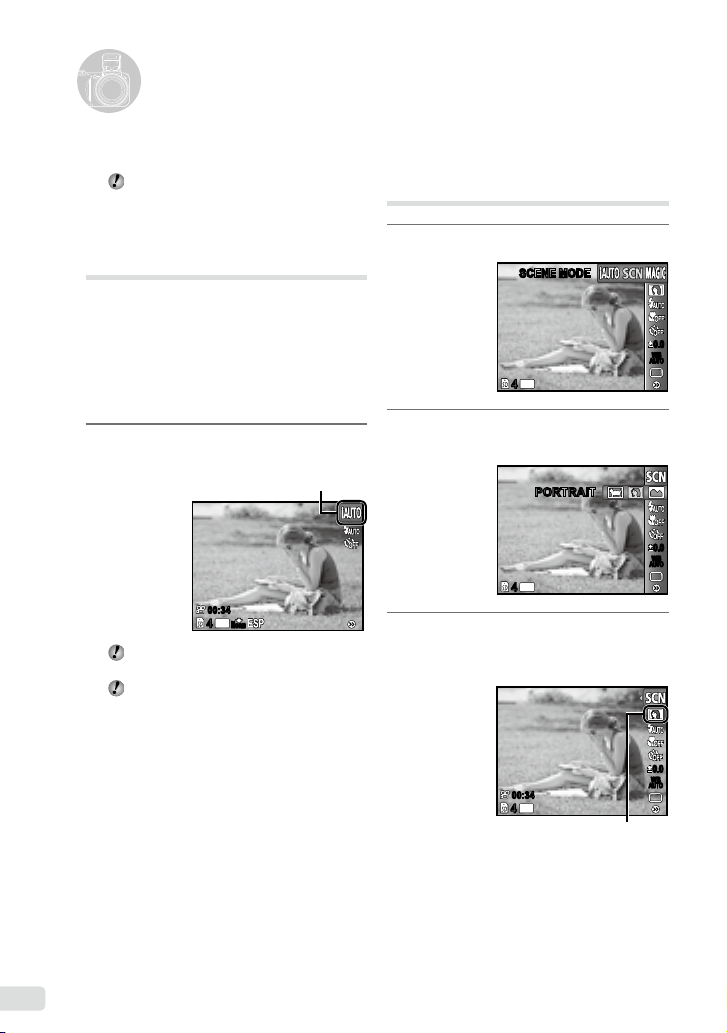
Použití režimů snímání
12
M
44
SCENE MODESCENE MODE
0.00.0
AUTOWBAUTO
WB
12
M
44
0.00.0
AUTOWBAUTO
WB
PORTRAITPORTRAIT
12
M
44
0.00.0
AUTOWBAUTO
WB
00:3400:34
44
12
M
N
ORM
00:3400:34
Změna režimu snímání
Režim snímání (P, M, s, P, A,
Q) lze změnit pomocí nabídky funkce.
„Použití nabídky“ (str. 4)
Snímání s automatickým
nastavením (režim M)
Fotoaparát automaticky zvolí optimální
režim snímání pro danou scénu. Jde o plně
automatický režim, který umožňuje pořizovat
snímky s nastavením vhodným pro danou scénu
pouhým stisknutím tlačítka spouště. V režimu
M lze vybrat nastavení z nabídky snímání,
ale změněná nastavení se v aktuálním snímku
neprojeví.
1
Nastavte režim snímání na M.
Ikona se mění v závislosti na scéně, která
byla automaticky vybrána fotoaparátem.
V některých případech nemusí fotoaparát
zvolit požadovaný režim snímání.
Pokud fotoaparát nemůže určit optimální
režim, bude vybrán režim P.
Použití nejvhodnějšího
režimu pro snímanou scénu
(režim s)
1
Nastavte režim snímání na s.
2
Do podnabídky přejděte stisknutím
tlačítka G.
3
Pomocí tlačítek HI vyberte režim
a poté jej stisknutím tlačítka A
nastavte.
20
CZ
Ikona informující o nastaveném
scénickém režimu
Page 21
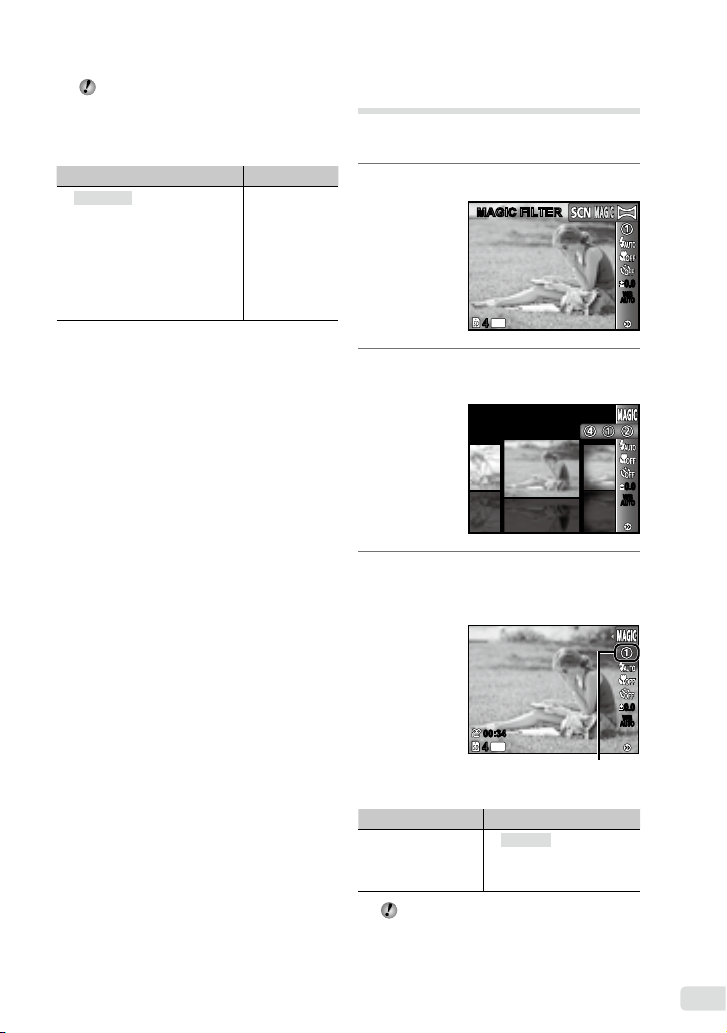
V režimu s je optimální nastavení
MAGIC FILTERMAGIC FILTER
0.00.0
AUTOWBAUTO
WB
12
M
44
POP ART
0.00.0
AUTOWBAUTO
WB
0.00.0
AUTOWBAUTO
WB
12
M
44
00:3400:34
snímání pro konkrétní typ snímaných
scén předprogramováno. Z tohoto
důvodu nelze v některých režimech
určitá nastavení změnit.
Volba Použití
B PORTRAIT/F LANDSCAPE/
G NIGHT SCENE
M
NIGHT+PORTRAIT
C SPORT/N INDOOR/
CANDLE
W
R
SELF PORTRAIT/
S
SUNSET
V
CUISINE/d DOCUMENTS/
q BEACH & SNOW/c PET
*1
Je-li objekt ve tmě, automaticky se aktivuje
redukce šumu. Tím se čas snímání přibližně
zdvojnásobí a během této doby nelze pořizovat
žádné další
*1
/
*1
/
*1
/
*1
/X FIREWORKS*1/
snímky.
Fotoaparát
pořídí snímek
režimu, který
v
nejvíce odpovídá
snímané scéně.
Pořizování snímků pohybujícího
se objektu, jako například zvířete
(režim [c PET])
1 Pomocí tlačítek HI vyberte položku
[c PET] a režim nastavte stisknutím
tlačítka A.
2 Podržte fotoaparát, zarovnejte rámeček
AF s
objektem a stiskněte tlačítko A.
Poté, co fotoaparát objekt rozpozná,
●
se rámeček AF automaticky zaměří na
pohyb objektu a nepřetržitě na něj zaostří.
„Neustálé zaostřování na pohyblivý objekt
(AF T
racking)“ (str. 30).
Snímání se zvláštními efekty
(režim P)
Chcete-li k fotograi přidat určitý výraz, zvolte
požadovaný zvláštní efekt.
1
Nastavte režim snímání na P.
2
Do podnabídky přejděte stisknutím
tlačítka G.
3
Pomocí tlačítek HI vyberte
požadovaný efekt a poté jej
stisknutím tlačítka A nastavte.
Ikona informující o nastaveném
režimu P
Režim snímání Volba
[ POP ART
MAGIC FILTER
V režimu P je optimální nastavení
snímání pro konkrétní typ snímaných scén
předprogramováno. Z tohoto důvodu není
v některých režimech určitá nastavení
možno měnit.
\ PIN HOLE
] FISH EYE
@ DRAWING
CZ
21
Page 22
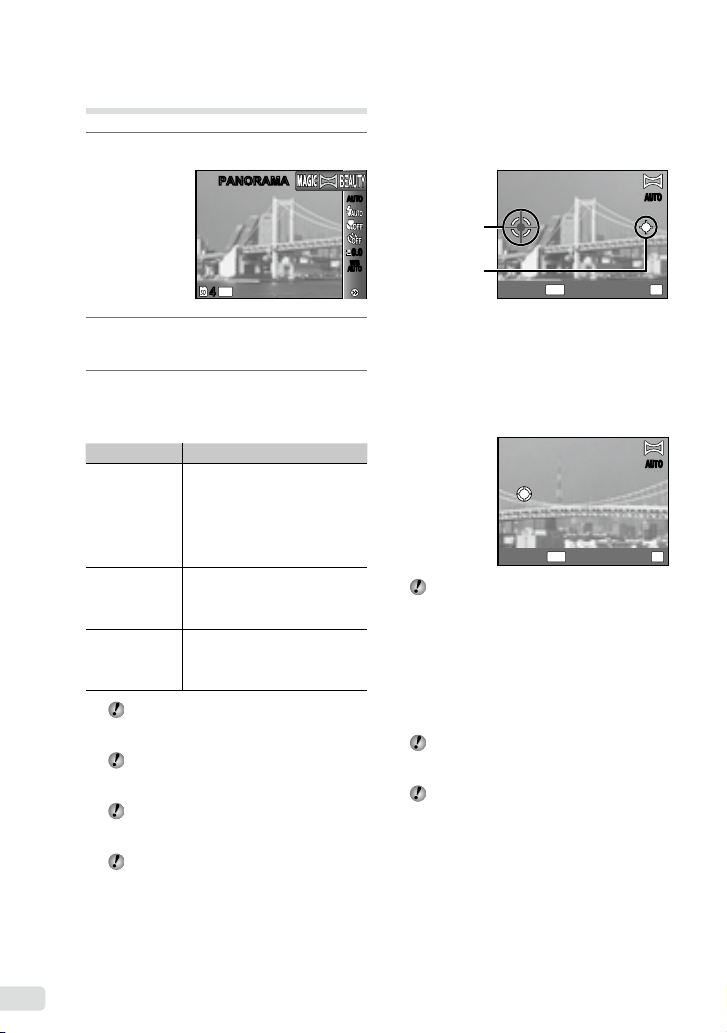
Vytváření panoramatických
PANORAMAPANORAMA
0.00.0
AUTOWBAUTO
WB
AUTOAUTO
12
M
44
AUTOAUTO
MENU
OK
SAVECANCEL
AUTOAUTO
MENU
OK
SAVECANCEL
snímků (režim A)
1
Nastavte režim snímání na A.
2
Do podnabídky přejděte stisknutím
tlačítka G.
3
Pomocí tlačítek HI vyberte
požadovaný režim a poté jej
stisknutím tlačítka A nastavte.
Podnabídka 1 Použití
AUTO
MANUAL
Počítače
Podrobnosti o instalaci počítačového
Pokud je nastaven režim [AUTO] nebo
Zaostření, expozice (str. 26), pozice
Blesk (str. 25) je pevně nastaven na
Fotoaparát pořídí tři rámečky
a
sloučí je. Uživatel pouze
uspořádá snímky tak, aby se
značky terčíku a
překrývaly, a fotoaparát
automaticky uvolní
tlačítko
Fotoaparát pořídí tři rámečky
a sloučí je. Uživatel uspořádá
snímky pomocí vodicího rámečku
a ručně uvolní tlačítko spouště.
Pořízené rámečky budou
sloučeny do panoramatického
snímku pomocí počítačového
softwaru
softwaru (ib) naleznete v části „Nastavení
fotoaparátu“ (str. 11).
[MANUAL], hodnota [IMAGE SIZE] (str. 29)
se nastaví na [2].
transfokátoru (str. 15) a vyvážení bílé
(str. 27) budou u prvního snímku uzamčeny.
režim $ (FLASH OFF).
spouště.
(ib).
ukazatele
Pořizování snímků v režimu [AUTO]
1 Stisknutím tlačítka spouště pořiďte
první snímek.
2 Posuňte fotoaparát pomalu ve směru
druhého snímku.
Značka
terčíku
Ukazatel
Obrazovka při sloučení snímků
zleva doprava
3 Držte fotoaparát rovně a pomalu jej
posunujte a zastavte jej, až se ukazatel
a značka terčíku překryjí.
Fotoaparát uvolní tlačítko spouště
●
automaticky.
Chcete-li sloučit pouze dva snímky,
stiskněte před pořízením třetího snímku
tlačítko A.
4 Třetí snímek pořiďte zopakováním
kroku 3.
●
Po pořízení třetího snímku fotoaparát
automaticky snímky zpracuje a zobrazí se
sloučený panoramatický snímek.
Chcete-li ukončit funkci panoramatického
zobrazení bez uložení snímku, stiskněte
tlačítko .
Pokud se spoušť automaticky nespustí,
vyberte možnost [MANUAL] nebo [PC].
22
CZ
Page 23

Pořizování snímků v režimu [MANUAL]
MANUALMANUAL
1 21 2
MENU
BACK
MANUALMANUAL
1 21 2
MANUALMANUAL
1 21 2
MENU
BACK
MENU
OK
SAVECANCEL
MANUALMANUAL
1 21 2
MENU
OK
SAVECANCEL
PCPC
1 21 2
MENU
EXIT
PCPC
1 21 2
MENU
BACK
1 Pomocí tlačítek HI určete, ke které
hraně se má další snímek připojit.
Směr pro
sloučení dalšího
snímku
2 Stisknutím tlačítka spouště pořiďte
první snímek.
První snímek
3 Nastavte další snímek tak, aby spojovaná
oblast 1 překrývala spojovanou oblast 2.
4 Stisknutím tlačítka spouště pořiďte
další snímek.
Chcete-li sloučit pouze dva snímky,
stiskněte před pořízením třetího snímku
tlačítko A.
5 Pořiďte třetí snímek opakováním
kroků 3 a 4.
Po pořízení třetího snímku fotoaparát
●
automaticky snímky zpracuje a zobrazí se
sloučený panoramatický snímek.
Chcete-li ukončit funkci panoramatického
zobrazení bez uložení snímku, stiskněte
tlačítko .
Spojené oblasti
Sloučení druhého snímku
Pořizování snímků v režimu [PC]
1 Pomocí tlačítek FGHI vyberte směr
sloučení snímků.
2 Pomocí tlačítka spouště pořiďte první
snímek a poté si připravte druhý záběr.
Před prvním
záběrem
Po prvním
záběru
Po pořízení prvního záběru bude bílá oblast
●
opět zobrazena na straně displeje naproti
směru posunu. Umísťujte následné fotograe
do rámečku tak, aby se překrývaly se
snímkem na displeji.
3 Krok 2 opakujte do té doby, než pořídíte
všechny požadované snímky, a poté
stiskněte tlačítko A nebo .
Panoramatický snímek lze vytvořit z až
10 snímků.
Bližší informace o vytváření panoramatických
snímků naleznete v nápovědě
k počítačovému softwaru (ib).
23
CZ
Page 24

Vyhlazení tónu a textury pleti
12
M
44
0.00.0
AUTOWBAUTO
WB
BEAUTYBEAUTY
PP
(režim Q)
Fotoaparát rozpozná obličej osoby a pro
pořízení snímku pleť vyhladí a rozjasní.
1
Nastavte režim snímání na Q.
2
Posuňte fotoaparát směrem
k objektu. Zkontrolujte rámeček
kolem obličeje detekovaného
fotoaparátem a poté stisknutím
tlačítka spouště pořiďte snímek.
Uloží se neupravený i upravený snímek.
●
Pokud snímek nelze vylepšit, uloží se pouze
●
neupravený snímek.
U některých objektů se rámeček nemusí
zobrazit nebo se zobrazí až po určité
době. Kromě toho tato funkce nemusí
mít u některých fotografovaných objektů
viditelný efekt.
Hodnota [IMAGE SIZE] upraveného snímku
je omezena na [n] nebo méně.
24
CZ
Page 25

Použití funkcí snímání
12
M
44
PP
0.00.0
AUTOWBAUTO
WB
AUTO
ISO
AUTO
ISO
OFFOFF
12
M
44
PP
0.00.0
AUTOWBAUTO
WB
AUTO
ISO
AUTO
ISO
FLASH AUTOFLASH AUTO
„Použití nabídky“ (str. 4)
Použití blesku
Funkce blesku lze nastavit tak, aby co nejlépe
vyhovovaly podmínkám snímání.
1
Nadzvednutím pojistky blesku
vyklopte vestavěný blesk.
Nastavení blesku nelze upravit, je-li blesk
zasunutý.
Vypnutí blesku
Stisknutím zaklopte blesk zpět do
fotoaparátu. Tato akce uvede blesk
do režimu $ (FLASH OFF).
2
Vyberte z nabídky funkce snímání
možnost blesku.
3
Pomocí tlačítek HI vyberte
možnost nastavení a stisknutím
tlačítka A proveďte nastavení.
Pojistka
blesku
Volba Popis
FLASH AUTO
REDEYE
FILL IN
FLASH OFF Blesk je vypnutý.
Blesk pracuje automaticky
při nízkém osvětlení nebo při
protisvětle.
Blesk vyšle sérii předblesků,
které zamezí vzniku efektu
červených
očí.
Blesk pracuje nezávisle
okolním osvětlení.
na
Snímání detailů
(Snímání maker)
Tato funkce umožňuje fotoaparátu ostře snímat
blízké objekty.
1
Vyberte z nabídky funkce snímání
možnost makra.
2
Pomocí tlačítek HI vyberte
možnost nastavení a stisknutím
tlačítka A proveďte nastavení.
Volba Popis
OFF Režim makro je vypnutý.
MACRO
SUPER MACRO
*1
Je-li transfokátor v maximální poloze W.
*2
Je-li transfokátor v maximální poloze T.
*3
Transfokátor je nastaven automaticky.
Blesk (str. 25) a transfokátor (str. 15) nelze
Toto nastavení umožňuje snímat
objekty ve vzdálenosti minimálně
*1
15 cm
(180 cm*2) od objektivu.
Toto nastavení umožňuje snímat
*3
objekty ve vzdálenosti minimálně
1 cm od objektivu.
nastavit, pokud je vybrán režim [a SUPER
MACRO].
CZ
25
Page 26

Používání samospouště
12
M
44
PP
0.00.0
AUTOWBAUTO
WB
AUTO
ISO
AUTO
ISO
OFF
1212
22
OFF
0.0
0.30.30.00.00.30.3
AUTOWBAUTO
WB
AUTO
ISO
AUTO
ISO
PP
Po plném stisknutí tlačítka spouště je snímek
pořízen s krátkým časovým zpožděním.
1
Vyberte z nabídky funkce snímání
možnost samospouště.
2
Pomocí tlačítek HI vyberte
možnost nastavení a stisknutím
tlačítka A proveďte nastavení.
Volba Popis
Y OFF
Y 12 SEC
Y 2 SEC
Režim samospouště se automaticky vypne
Zrušení samospouště po jejím
spuštění
Stiskněte tlačítko .
Samospoušť je deaktivována.
Indikátor samospouště se
rozsvítí přibližně na 10 sekund,
poté bliká asi 2 sekundy a pak
k pořízení snímku.
dojde
Indikátor samospouště asi
2 sekundy bliká a pak dojde
pořízení snímku.
k
po pořízení jednoho snímku.
Nastavení jasu (expoziční
kompenzace)
Standardní jas (vhodná expozice) nastavený
fotoaparátem v závislosti na režimu snímání
(kromě režimu M) může být podle potřeby
zvýšen nebo snížen.
1
Vyberte z nabídky funkce snímání
možnost expoziční kompenzace.
2
Pomocí tlačítek HI vyberte
požadovaný jas a stiskněte
tlačítko A.
26
CZ
Page 27

Použití schématu přirozených
0.00.0
AUTOWBAUTO
WB
AUTO
ISO
AUTO
ISO
PP
WB AUTO
PP
0.00.0
AUTOWBAUTO
WB
200
ISO
200
ISO
100
ISOISO
100
1/400 F3.51/400 F3.5
400
ISO
400
ISO
ISO 200ISO 200
barev (vyvážení bílé)
Výběrem možnosti vyvážení bílé vhodné pro
konkrétní scénu získáte přirozenější barvy.
1
Vyberte z nabídky funkce snímání
možnost vyvážení bílé.
2
Pomocí tlačítek HI vyberte
možnost nastavení a stisknutím
tlačítka A proveďte nastavení.
Volba Popis
WB AUTO
5
3
1
w
x
y
Fotoaparát automaticky nastaví
vyvážení bílé podle snímané scény.
Pro snímání venku pod jasnou
oblohou
Pro snímání venku pod zataženou
oblohou
Pro snímání při světle žárovky
Pr
o snímání pod zářivkou s denním
světlem (domácí osvětlení apod.)
Pro snímání pod neutrální zářivkou
(stolní lampy apod.)
Pro snímání za bílého zářivkového
osvětlení (v kanceláři apod.)
Výběr citlivosti ISO
Zkratka pro Mezinárodní organizaci pro
normalizaci. Standardy ISO denují citlivost
digitálních fotoaparátů a lmu. K označení
citlivost se používají kódy jako „ISO 100“.
Nižší hodnoty tohoto nastavení vedou ke
snížení citlivosti, na druhou stranu je však
možné pořizovat snímky v podmínkách se
silným osvětlením. Vyšší hodnoty vedou
ke zvýšení citlivosti a snímky mohou být
pořizovány s krátkou expoziční dobou
i v podmínkách se slabým osvětlením.
Vyšší citlivost má však za následek vzrůst
obrazového šumu a zrnitý vzhled snímků.
1
Vyberte z nabídky funkce snímání
možnost nastavení citlivosti ISO.
2
Pomocí tlačítek HI vyberte
možnost nastavení a stisknutím
tlačítka A proveďte nastavení.
Volba Popis
ISO AUTO
HIGH ISO AUTO
Hodnota
Fotoaparát automaticky nastaví
citlivost podle snímané scény.
Fotoaparát používá vyšší
citlivost ve srovnání s
[ISO AUTO] pro minimalizaci
rozmazání způsobeného
pohybujícím se objektem
otřesy fotoaparátu.
nebo
Citlivost ISO je pevně nastavena
na vybranou hodnotu.
hodnotou
CZ
27
Page 28

Sekvenční snímání (Série)
0.00.0
AUTOWBAUTO
WB
AUTO
ISO
AUTO
ISO
PP
SEQUENTIALSEQUENTIAL
Snímky se pořídí v pořadí při držení tlačítka
spouště.
1
Vyberte z nabídky funkce
snímání série.
Volba Popis
Při každém stisknutí tlačítka
o
*1
j
c
d
B
*1
Rychlost snímání se liší podle nastavení hodnoty
„kvalita obrazu“ (str. 29).
Pokud je nastaven režim [j], blesk (str. 25)
Hodnota [IMAGE SIZE] je omezena na
Při pořizování sekvenčních snímků je
spouště bude pořízen jeden
snímek.
U prvního snímku nastavte
zaostření, jas (expozici)
vyvážení bílé a pořiďte
a
sekvenční snímky.
Fotoaparát pořídí sekvenční
snímky rychleji než v
Fotoaparát pořídí sekvenční
snímky rychlostí přibližně
1,8
snímků/s.
1
Fotoaparát pořídí sekvenční
snímky rychlostí přibližně
15,5
snímků/s.
nelze nastavit na možnost [REDEYE]. Kromě
toho se režim při nastavení na hodnotu [c],
[d] nebo [B] nastaví pevně na možnost
[FLASH OFF].
hodnotu [n] nebo nižší při nastavení [c]
nebo [d] a na hodnotu [2] nebo nižší
při nastavení [B]. V obou případech je
citlivost ISO pevně nastavena na hodnotu
[ISO AUTO].
režimu [j].
nahrávání zvuku (R) vypnuto.
28
CZ
Page 29

Informace o používání nabídek naleznete v části „Použití nabídky“ (str. 4).
Nabídky funkcí snímání
Výchozí nastavení funkce je zvýrazněno pomocí .
Výběr kvality obrazu pro statické snímky [IMAGE SIZE/COMPRESSION]
I (Nabídka snímání 1) IMAGE SIZE/COMPRESSION
Podnabídka 1 Podnabídka 2 Použití
IMAGE SIZE
COMPRESSION
„Počet uložitelných snímků (statické snímky)/Zbývající čas záznamu (videosekvence) při použití
12 M (3 968×2 976) Vhodné pro tisk snímků velikosti A3.
8 M (3 264 × 2 448) Vhodné pro tisk snímků do velikosti A3.
M (2 560 × 1 920) Vhodné pro tisk snímků velikosti A4.
5
M (2 048 × 1 536) Vhodné pro tisk snímků do velikosti A4.
3
M (1 600 × 1 200) Vhodné pro tisk snímků velikosti A5.
2
280 × 960) Vhodné pro tisk pohlednic.
1 M (1
VGA (640 × 480)
968 × 2 232)
16:9G (3
920 × 1 080)
16:9F (1
FINE Snímání ve vysoké kvalitě.
NORMAL Snímání v normální kvalitě.
vnitřní paměti a paměťových karet SD/SDHC“ (str. 58)
Použitelné pro zobrazení snímků na televizoru nebo použití pro web
a posílání e-mailem.
Vhodné pro přehrávání snímků na širokoúhlém televizoru a pro tisk
na formát A3.
Vhodné pro přehrávání snímků na širokoúhlém televizoru a pro tisk
na formát A5.
Dostupné režimy snímání: P
M s P A Q
Výběr kvality obrazu pro videosekvence [IMAGE SIZE/IMAGE QUALITY]
A (Nabídka videosekvencí) IMAGE SIZE/IMAGE QUALITY
Podnabídka 1 Podnabídka 2 Použití
Dostupné režimy snímání: P
IMAGE SIZE
IMAGE QUALITY
„Počet uložitelných snímků (statické snímky)/Zbývající čas záznamu (videosekvence) při použití
Pokud je možnost [IMAGE SIZE] nastavena na hodnotu [QVGA], možnost [IMAGE QUALITY]
720P
VGA (640 × 480)
QVGA (320×240)
FINE/NORMAL Pokud chcete nastavit vyšší kvalitu obrazu, vyberte možnost [FINE].
vnitřní paměti a paměťových karet SD/SDHC“ (str. 58)
je pevně nastavena na hodnotu [FINE].
Velikost snímků a snímková frekvence mají vliv na kvalitu
videosekvencí.
M s P A Q
CZ
29
Page 30

30
CZ
Rozjasnění objektu při protisvětle
[SHADOW ADJUST]
I (Nabídka snímání 1) SHADOW ADJUST
Dostupné režimy snímání: P
Podnabídka 2 Použití
AUTO
OFF
ON
Pokud je nastavena hodnota [ON], režim
Při fotografování při protisvětle se
použije efekt nastavení stínů.
Efekt se nepoužije.
Při fotografování s
nastavením se rozjasní oblast,
která byla ztmavena.
[ESP/n] (str. 30) bude automaticky
nastaven na [ESP].
M s P
A Q
automatickým
Výběr oblasti zaostření [AF MODE]
I (Nabídka snímání 1) AF MODE
Dostupné režimy snímání: P
Podnabídka 2 Použití
Fotoaparát je automaticky
zaostřen. (Jestliže zjistí tvář,
bude
rámečku
dokáže zaostřit, změní se při
*1
FACE/iESP
SPOT
AF TRACKING
*1
U některých objektů se rámeček nemusí zobrazit
nebo se zobrazí až po určité době.
*2
Pokud rámeček bliká červeně, nemůže fotoaparát
zaostřit. Zkuste na objekt zaostřit znovu.
namáčknutí tlačítka spouště
barva rámečku na zelenou
Pokud žádná tvář zjištěna není,
fotoaparát vybere některý objekt
rámečku a automaticky zaostří.)
z
Fotoaparát zaostří na objekt
umístěný v rámečku AF.
Fotoaparát automaticky zaměří
na
na něj zaostří.
M s P
A Q
zobrazena v bílém
*1
. Jestliže fotoaparát
*2
.
pohyb objektu a nepřetržitě
Nepřetržité zaostření na pohybující se
objekt (AF Tracking)
1 Podržte fotoaparát, zarovnejte rámeček
AF s objektem a stiskněte tlačítko A.
2 Poté, co fotoaparát objekt rozpozná,
se rámeček AF automaticky zaměří na
pohyb objektu a nepřetržitě na něj zaostří.
3 Zaměření zrušíte stisknutím tlačítka A.
V závislosti na objektech nebo podmínkách
snímání nemusí být fotoaparát schopen
zamknout zaostření nebo zaměřit pohyb
objektu.
Pokud fotoaparát nebude schopen zaměřit
pohyb objektu, změní se barva rámečku AF
na červenou.
Pokud je nastavena hodnota [ON], režim
[ESP/n] (str. 30) bude automaticky
nastaven na [ESP].
Výběr metody pro měření jasu [ESP/n]
I (Nabídka snímání 1) ESP/n
Dostupné režimy snímání: P
Podnabídka 2 Použití
Pořídí snímek s vyváženým
ESP
5 (bodové)
Je-li nastaven režim [ESP], střed se může
Volbu [5 (bodové)] lze vybrat, je-li funkce
jasem na celé obrazovce (měří
jas ve středu a okolních oblastech
displeje zvlášť).
Pořídí snímek s
středu při protisvětle (měří jas
ve
středu obrazovky).
při silném protisvětle jevit jako tmavý.
[SHADOW ADJUST] nastavena na volbu
[OFF] a funkce [AF MODE] nastavena na
volbu [SPOT].
M s P
A Q
objektem ve
Page 31

Informace o používání nabídek naleznete v části „Použití nabídky“ (str. 4).
Snímání s větším přiblížením než
pomocí optického transfokátoru bez
snížení kvality snímku [FINE ZOOM]
I (Nabídka snímání 1) FINE ZOOM
Dostupné režimy snímání: P
Podnabídka 2 Použití
OFF
ON
Tato funkce nesníží kvalitu snímku, jelikož
Pokud je nastavena hodnota [ON], možnost
Nastavení není k dispozici, pokud je
Funkce [FINE ZOOM] není dostupná,
Optický transfokátor se používá
přibližování při fotografování.
k
Při snímání se za účelem
přiblížení používá optický
transfokátor a
(Přibližně 93x (max.))
nepřevádí data s méně pixely na data
s většími pixely.
[IMAGE SIZE] je omezena na hodnotu
[4] nebo nižší.
možnost [DIGITAL ZOOM] nastavena
na hodnotu [ON].
pokud byl zvolen režim [a SUPER
MACRO] (str. 25).
M s P
A Q
oříznutí snímku.
Snímání ve větším zvětšení, než
jaké nabízí optický transfokátor
[DIGITAL ZOOM]
I (Nabídka snímání 1) DIGITAL ZOOM
Dostupné režimy snímání: P
Podnabídka 2 Použití
OFF
ON
Nastavení není k dispozici, pokud je režim
Funkce [DIGITAL ZOOM] není dostupná,
K přibližování se při fotografování
používá pouze optický
transfokátor.
Při snímání je použita kombinace
optického a digitálního
transfokátoru. (Přibližně
75x
[FINE ZOOM] nastaven na hodnotu [ON].
pokud byl zvolen režim [a SUPER
MACRO] (str. 25).
(max.))
M s P
A Q
Nahrávání zvuku během pořizování
statických snímků [R]
J (Nabídka snímání 2) R
Dostupné režimy snímání: P
Podnabídka 2 Použití
OFF Zvuk nebude nahráván.
Fotoaparát začne zaznamenávat
ON
automaticky po zhruba 4 sekundách
po pořízení snímku. Tato funkce
se hodí k přidávání poznámek či
komentářů ke snímku.
Během nahrávání zaměřte mikrofon (str. 6)
na zdroj zvuku, který chcete nahrát.
Při pořizování sekvenčních snímků je toto
nastavení vypnuto.
M s P
A Q
Nahrávání zvuku během snímání
videosekvencí [R]
A (Nabídka videosekvencí) R
Dostupné režimy snímání: P
Podnabídka 2 Použití
OFF Zvuk nebude nahráván.
ON Zvuk se nahrává.
Při nastavení na hodnotu [ON] je
možné během nahrávání videosekvencí
používat pouze digitální transfokátor.
Chcete-li videosekvence nahrávat
za použití optického transfokátoru,
nastavte položku [R] (videosekvence)
na hodnotu [OFF].
M s P
A Q
CZ
31
Page 32

32
CZ
Snížení rozmazání způsobeného
12
M
44
0.00.0
AUTOWBAUTO
WB
AUTO
ISO
AUTO
ISO
PP
Functions can be changed
manually.
PROGRAM AUTOPROGRAM AUTO
chvěním fotoaparátu při fotografování
[IMAGE STABILIZER] (statické snímky)/
[IS MOVIE MODE] (videosekvence)
J (Nabídka snímání 2) IMAGE
STABILIZER (statické snímky)/A (Nabídka
videosekvencí) IS MOVIE MODE
(videosekvence)
Dostupné režimy snímání: P
Podnabídka 2 Použití
OFF
ON
Pořizování snímků při aretovaném
ostření na objekt [FULLTIME AF]
A (Nabídka videosekvencí) FULLTIME AF
Dostupné režimy snímání: P
Podnabídka 2 Použití
OFF
ON
M s P
A Q
Stabilizátor obrazu bude
deaktivován. To je doporučeno
při fotografování s
upevněným na stativu nebo na
jiném pevném povrchu.
Stabilizátor obrazu bude
aktivován.
Při výchozím nastavení fotoaparátu je režim
[IMAGE STABILIZER] (statické snímky)
nastaven na hodnotu [ON] a režim [IS MOVIE
MODE] (videosekvence) na hodnotu [OFF].
Když je režim [IMAGE STABILIZER]
(statické snímky) nastaven na hodnotu
[ON], může se při stisknutí tlačítka spouště
ozvat zevnitř fotoaparátu zvuk.
Pokud je chvění fotoaparátu příliš silné,
nemusí dojít ke stabilizaci obrazu.
Pokud je expoziční doba velmi pomalá,
například při fotografování v noci, nemusí
být režim [IMAGE STABILIZER] (statické
snímky) dostatečně efektivní.
Je-li při fotografování nastaven režim [IS
MOVIE MODE] (videosekvence) na hodnotu
[ON], snímky budou před uložením zvětšeny.
fotoaparátem
M s P
A Q
Namáčknutím spouště zaostříte
na vybraný objekt a zaaretujete
hodnotu zaostření.
Stálé automatické zaostřování (AF)
udržuje objekt neustále zaostřený,
aniž by bylo nutné namáčknout
tlačítko spouště. Touto metodou je
zkrácen čas potřebný pro zaostření.
Použití osvětlení AF při ostření na
tmavý objekt [AF ILLUMINAT.]
J (Nabídka snímání 2) AF ILLUMINAT.
Dostupné režimy snímání: P
Podnabídka 2 Použití
OFF Osvětlení AF je vypnuto.
ON
Při namáčknutí tlačítka spouště se
osvětlení AF automaticky rozsvítí,
aby bylo možné zaostřit.
Osvětlení AF
M s P
A Q
Zobrazení průvodce ikonami
[ICON GUIDE]
J (Nabídka snímání 2) ICON GUIDE
Dostupné režimy snímání: P
Podnabídka 2 Použití
OFF
ON
Nebude zobrazován žádný
průvodce ikonami.
Jestliže vyberete režim snímání
nebo ikonu nabídky funkce
snímání, bude zobrazeno
vysvětlení vybrané ikony
(vysvětlení zobrazíte tím, že na
ikonu na chvíli umístíte kurzor).
Průvodce
ikonami
M s P
A Q
Page 33

Informace o používání nabídek naleznete v části „Použití nabídky“ (str. 4).
2010/
02/26
2010/
02/26
35ºN
139ºE
35ºN
139ºE
BACKBACK
Nabídky funkcí přehrávání, úprav a tisku
Popisy nabídek začínají nabídkou funkce přehrávání. Výchozí nastavení funkce je zvýrazněno
pomocí .
Před použitím některých funkcí je třeba data vytvořit pomocí počítačového softwaru (ib).
Podrobnosti o používání počítačového softwaru (ib) naleznete v nápovědě k počítačovému softwaru (ib).
Podrobnosti o instalaci počítačového softwaru (ib) naleznete v části „Nastavení fotoaparátu“ (str. 11).
Automatické přehrávání snímků
[SLIDESHOW]
SLIDESHOW
Podnabídka 1 Podnabídka 2 Použití
SLIDE
BGM
TYPE
START ― Spustí prezentaci.
*1
Možnost [COLLECTION] lze vybrat, pouze když
byla data My Cinema vytvořená počítačovým
softwarem (ib) importována zpět do fotoaparátu.
Bližší informace o
naleznete v nápovědě k počítačovému softwaru (ib).
ALL/EVENT/
COLLECTION
OFF/
Rythmshower/
Memories/
Afternoontea/
Softsunlight/
Urbanbeat
STANDARD/
FADE/
ZOOM
vytváření dat [COLLECTION]
Posun vpřed/vzad o jeden snímek:
Během prezentace přeskočíte stisknutím
tlačítka I o jeden snímek vpřed nebo
stisknutím tlačítka H přejdete o jeden
snímek vzad.
Vybere obsah, který
má být zahrnut do
*1
prezentace.
Slouží k volbě
možností
doprovodné
hudby.
Zvolí typ
přechodového
efektu použitého
mezi dvěma snímky.
Vyhledání snímků a přehrávání
souvisejících snímků [PHOTO
SURFING]
PHOTO SURFING
V režimu [PHOTO SURFING] lze vyhledat
snímky a související snímky přehrát výběrem
souvisejících položek.
Spuštění funkce [PHOTO SURFING]
Funkci [PHOTO SURFING] spustíte
stisknutím tlačítka A.
Pokud je položka související se zobrazeným
snímkem vybrána pomocí tlačítek FG,
snímky související s danou položkou budou
zobrazeny v dolní části displeje. Snímek
zobrazte pomocí tlačítek HI.
Chcete-li, aby se související položka
nezobrazovala, stiskněte při výběru položky
tlačítko A.
Chcete-li funkci [PHOTO SURFING] zastavit,
stiskněte tlačítko nebo zvolte možnost
[BACK] a stiskněte tlačítko A.
Související
položky
Snímky odpovídající
souvisejícím položkám
CZ
33
Page 34

34
CZ
Zobrazení snímků podle události
’10/ 02/26 12:30’10/ 02/26 12:30
4/30
4/30
MENU
OK
EXITEXIT
PLAY
PLAY
COLLECTION
MENU
OK
SETBACK
[EVENT q]
EVENT q
V režimu funkce [EVENT q] se přehrají
dané události. (Snímky se stejným
snímky v
datem pořízení budou seskupeny do stejné
události.)
Spuštění funkce [EVENT q]
Funkci [EVENT q] spustíte stisknutím
tlačítka A. (Bude přehrána událost včetně
snímku, jehož zobrazení bylo provedeno při
výběru nabídky funkce přehrávání.)
Pomocí tlačítek HI lze přehrávání posunout
vpřed nebo vzad o jeden snímek.
Funkci [EVENT q] lze zastavit stisknutím
tlačítka .
Přehrávání snímků podle kolekce
vytvořené pomocí počítačového
softwaru (ib) [COLLECTION q]
COLLECTION q
V režimu [COLLECTION q] bude přehrána
kolekce vytvořená pomocí počítačového
softwaru a importovaná zpět z
Spuštění funkce [COLLECTION q]
Stiskněte tlačítko A a poté pomocí
tlačítek FGHI vyberte požadovanou
kolekci. Znovu stiskněte tlačítko A a spusťte
přehrávání vybrané kolekce. Pomocí
tlačítek HI lze přehrávání posunout
vpřed
nebo vzad o jeden snímek.
Funkci [COLLECTION q] lze zastavit
stisknutím tlačítka .
počítače.
Page 35

Informace o používání nabídek naleznete v části „Použití nabídky“ (str. 4).
CLEAR SKIN
MENU
OK
SETBACK
AVG
SOFTSOFT
HARD
Používání počítačového softwaru (ib)
a import dat zpět do fotoaparátu
Následující funkce lze provést, pokud
byla data vytvořena pomocí počítačového
softwaru (ib) a importována zpět do
fotoaparátu.
Podrobnosti o používání počítačového
softwaru (ib) naleznete v nápovědě
k počítačovému softwaru (ib).
[PHOTO SURFING]
K souvisejícím položkám lze přidat
informace o osobách nebo místech
fotografování a nové kolekce.
[EVENT q]
Snímky lze přehrát podle události vytvořené
pomocí počítačového softwaru (ib).
Náhled události (str. 18)
Lze zobrazit reprezentativní snímky události
vytvořené pomocí počítačového softwaru (ib).
Úprava pleti a očí [BEAUTY FIX]
BEAUTY FIX
V závislosti na snímku nemusí být
upravování efektivní.
Podnabídka 1 Podnabídka 2 Použití
ALL ―
CLEAR SKIN
SPARKLE EYE ― Posílí kontrast očí.
DRAMATIC
EYE
1 Pomocí tlačítek FG vyberte položku pro
2 Pomocí tlačítek HI vyberte snímek pro
SOFT/AVG/
HARD
úpravy a stiskněte tlačítko A.
úpravy a
stiskněte tlačítko A.
Upravený snímek bude uložen jako
●
samostatný snímek.
Je-li vybrána funkce [CLEAR SKIN]
Pomocí tlačítek FG vyberte úroveň úprav
a stiskněte tlačítko A.
―
Funkce [CLEAR
SKIN], [SPARKLE
EY
E] a [DRAMATIC
EYE] jsou používány
současně.
Vyhladí a rozjasní
pleť. Vyberte ze
3 úrovní efekt
korekce.
Zvětší oči osoby.
35
CZ
Page 36

36
CZ
Změna velikosti snímku [Q]
OK
SET
COLOR EDIT
MENU
OK
SETEXIT
SEPIA
CALENDAR
OK
SET
EDIT Q
Podnabídka 2 Použití
C 640 × 480
E 320 × 240
Tato funkce uloží snímek
s
vysokým rozlišením jako
samostatný menší snímek,
lze použít například
který
e-mailových přílohách.
v
1 Pomocí tlačítek HI vyberte snímek.
2 Pomocí tlačítek FG vyberte velikost
snímku a
stiskněte tlačítko A.
Snímek s upravenou velikostí bude uložen
●
jako samostatný snímek.
Oříznutí snímků [P]
EDIT P
1 Pomocí tlačítek HI vyberte snímek
stiskněte tlačítko A.
a
2 Pomocí páčky transfokátoru vyberte
velikost ořezového rámečku a pomocí
tlačítek FGHI umístěte rámeček do
požadované pozice.
Ořezový
rámeček
3 Po výběru oblasti k oříznutí stiskněte
tlačítko A.
●
Upravený snímek bude uložen jako
samostatný snímek.
Změna tónu barvy snímky
[COLOR EDIT]
EDIT COLOR EDIT
Podnabídka 2 Použití
BLACK & WHITE
SEPIA
HIGH
SATURATION
LOW
SATURATION
1 Pomocí tlačítek HI vyberte snímek
a stiskněte tlačítko A.
2 Pomocí tlačítek HI vyberte
požadovanou barvu a
tlačítko A.
Tato funkce změní snímek
černobílý.
na
Tato funkce převede snímek
odstínů hnědé.
do
Tato funkce zvýší sytost
barvy
snímku.
Tato funkce lehce zvýší sytost
barvy snímku.
stiskněte
Snímky s vybranou barvou se uloží jako
●
samostatné snímky.
Přidání kalendáře ke snímku
[CALENDAR]
EDIT CALENDAR
Page 37

Informace o používání nabídek naleznete v části „Použití nabídky“ (str. 4).
MENU
OK
SEL. IMAGE
ERASE/CANCEL
1 Pomocí tlačítek HI vyberte snímek
a stiskněte tlačítko A.
2 Pomocí tlačítek HI vyberte kalendář.
Pomocí tlačítek FG vyberte orientaci
snímku a
stiskněte tlačítko A.
3 Pomocí tlačítek FG vyberte rok
kalendáře a stiskněte tlačítko I.
4 Pomocí tlačítek FG vyberte měsíc
kalendáře a
●
stiskněte tlačítko A.
Upravený snímek bude uložen jako
samostatný snímek.
Rozjasnění oblastí ztmavených kvůli
protisvětlu nebo z jiných důvodů
[SHADOW ADJ]
EDIT SHADOW ADJ
1 Pomocí tlačítek HI vyberte snímek
a stiskněte tlačítko A.
Upravený snímek bude uložen jako
●
samostatný snímek.
V závislosti na snímku nemusí být
upravování efektivní.
Upravování může snížit rozlišení snímku.
Úprava červených očí při fotografování
s bleskem [REDEYE FIX]
EDIT REDEYE FIX
1 Pomocí tlačítek HI vyberte snímek
a stiskněte tlačítko A.
Upravený snímek bude uložen jako
●
samostatný snímek.
V závislosti na snímku nemusí být
upravování efektivní.
Upravování může snížit rozlišení snímku.
Mazání snímků [ERASE]
ERASE
Podnabídka 1 Použití
ALL ERASE
SEL. IMAGE
ERASE/
ERASE EVENT
CANCEL Zruší odstranění snímku.
*1
Pokud při přehrávání události stisknete tlačítko G,
budou všechny snímky v události smazány.
Výběr a mazání jednotlivých snímků
[SEL. IMAGE]
1 Pomocí tlačítek FG vyberte položku
2 Pomocí tlačítek HI vyberte snímek,
Jsou vymazány všechny snímky
interní paměti nebo na kartě.
v
Jsou vybírány a mazány
snímky.
jednotlivé
Odstraní zobrazený snímek.
*1
Při mazání snímků z vnitřní paměti
nevkládejte do fotoaparátu kartu. Nebo
nastavte režim [INTERNAL/SD] na
hodnotu [IN]. „Výběr úložného zařízení
[INTERNAL/SD]“ (str. 39)
Před smazáním snímků z paměťové karty
vložte kartu do fotoaparátu a vyberte položku
[AUTO] pro režim [INTERNAL/SD]. „Výběr
úložného zařízení [INTERNAL/SD]“ (str. 39)
Chráněné snímky nelze smazat.
[SEL. IMAGE] a stiskněte tlačítko A.
který má být vymazán, a
tlačítka A přidejte k tomuto snímku
značku R.
Posunutím páčky transfokátoru ve směru
●
W zobrazíte náhledové zobrazení. Pomocí
tlačítek FGHI lze snímky rychle vybrat.
Posunutím páčky ve směru T se vrátíte do
zobrazení jediného snímku.
stisknutím
značka R
3 Chcete-li smazat další snímky, vyberte
je opakováním kroku 2 a stisknutím
tlačítka snímky smažte.
4 Pomocí tlačítek FG vyberte položku
[YES] a
stiskněte tlačítko A.
Snímky se značkou R budou vymazány.
●
CZ
37
Page 38

38
CZ
Vymazání všech snímků [ALL ERASE]
1 Pomocí tlačítek FG vyberte položku
[ALL ERASE] a stiskněte tlačítko A.
2 Pomocí tlačítek FG vyberte položku
[YES] a
stiskněte tlačítko A.
Ukládání tiskového nastavení
do snímků [PRINT ORDER]
q (Nabídka přehrávání) PRINT ORDER
„Tisková objednávka (DPOF)“ (str. 49)
Tiskovou objednávku lze vytvořit pouze
u statických snímků, které jsou uloženy
na kartě. Nastavte režim [INTERNAL/SD]
na hodnotu [AUTO].
Přidávání zvuku ke statickým
snímkům [R]
q (Nabídka přehrávání) R
1 Pomocí tlačítek HI vyberte snímek.
2 Namiřte mikrofon na zdroj zvuku.
Mikrofon
Ochrana snímků [0]
q (Nabídka přehrávání) 0
Pomocí funkcí [ERASE] (str. 17, 37), [ALL
ERASE] (str. 37), [SEL. IMAGE] (str. 37)
a [ERASE EVENT] (str. 37) nelze chráněné
snímky smazat. Všechny snímky však
lze vymazat funkcí [MEMORY FORMAT]/
[FORMAT] (str. 39).
1 Pomocí tlačítek HI vyberte snímek.
2 Stiskněte tlačítko A.
Nastavení zrušíte opakovaným stisknutím
●
tlačítka A.
3 V případě potřeby zapněte ochranu
u dalších snímků opakováním kroků 1
a 2. Poté stiskněte tlačítko .
Otáčení snímků [y]
q (Nabídka přehrávání) y
1 Pomocí tlačítek HI vyberte snímek.
2 Otáčejte snímek stisknutím tlačítka A.
3 V
případě potřeby otočte další snímky
opakováním kroků 1 a 2. Poté stiskněte
tlačítko .
Nová orientace snímků je zachována i po
vypnutí fotoaparátu.
3 Stiskněte tlačítko A.
Záznam se spustí.
●
Fotoaparát přidá (nahraje) zvuk v délce
●
přibližně 4 sekundy při přehrávání snímku.
Page 39

Informace o používání nabídek naleznete v části „Použití nabídky“ (str. 4).
Nabídky dalších nastavení fotoaparátu
Výchozí nastavení funkce je zvýrazněno pomocí .
Výběr úložného zařízení
[INTERNAL/SD]
r (Nastavení 1) INTERNAL/SD
Podnabídka 2 Použití
Pokud je vložena karta, bude
AUTO
*1
IN
*1
Vnitřní paměť se použije, i když je karta vložena.
automaticky vybrána. Pokud
karta není vložena, použije se
paměť.
vnitřní
Bude vybrána vnitřní paměť.
Úplné vymazání dat
[MEMORY FORMAT]/[FORMAT]
r (Nastavení 1) MEMORY FORMAT/
FORMAT
Před formátováním se ujistěte, že v interní
paměti ani na kartě nezůstala žádná
důležitá data.
Pokud je vnitřní paměť formátována, bude
smazán návod k použití fotoaparátu a data
počítačového softwaru (ib) uložená ve
vnitřní paměti. Je-li třeba, před formátování
pořiďte zálohu.
Před prvním použitím nebo poté, co byly
použity v jiných fotoaparátech nebo
počítačích, je třeba karty naformátovat.
Podnabídka 2 Použití
*1
YES
NO Zruší formátování.
*1
Pokud je vybrána možnost [AUTO] pro režim
[INTERNAL/SD] a je vložena karta, bude karta
naformátována. Pokud karta není vložena,
naformátuje se vnitřní paměť.
Pokud je vybrána možnost [IN] pro režim [INTERNAL/
SD], vnitřní paměť bude naformátována bez ohledu
na vložení karty.
Vymaže veškerá data snímků
ve vnitřní paměti nebo na kartě
(včetně chráněných snímků).
Obnovení dat ve fotoaparátu
[DATA REPAIR]
r (Nastavení 1) [DATA REPAIR]
Přehrávání bude dostupné provedením
funkce [DATA REPAIR], pokud se snímky
na displeji nikdy po stisknutí tlačítka q
nezobrazí. Data, jako například kolekce
a jiné skupiny, vytvořená pomocí
počítačového softwaru (ib) budou
odstraněna z databáze ve fotoaparátu.
Chcete-li přehrát data vytvořená pomocí
počítačového softwaru, naimportujte data
z počítače zpět do fotoaparátu.
Kopírování snímků z interní paměti
na kartu [u COPY]
r (Nastavení 1) u COPY
Kopírování snímků z vnitřní paměti
na kartu
Pomocí tlačítek HI vyberte snímek
a stiskněte tlačítko A.
Změna jazyka displeje [D]
r (Nastavení 1) D
„Změna jazyka displeje“ (str. 13)
Podnabídka 2 Použití
Jazyky
Jazyk nabídek a chybových zpráv
zobrazovaných na displeji lze
nastavit.
CZ
39
Page 40

40
CZ
Obnovení funkcí snímání zpět na
výchozí nastavení [RESET]
r (Nastavení 1) RESET
Podnabídka 2 Použití
YES
NO Aktuální nastavení se nezmění.
Obnoví následující funkce nabídky
do výchozího stavu.
.
•
•
•
•
•
•
•
•
25)
Blesk (str
Makro (str. 25)
Samospoušť (str. 26)
Expoziční kompenzace (str. 26)
Vyvážení bílé (str. 27)
ISO (str. 27)
Série (str. 28)
Funkce nabídky v
J, A
] (str
.
29 až 32)
režimu [
I
Výběr způsobu připojení fotoaparátu
k jiným zařízením [USB CONNECTION]
r (Nastavení 1) USB CONNECTION
Spolehlivý provoz není zaručen
v následujících případech (i když je počítač
vybaven porty USB):
u počítačů, jejichž porty USB jsou umístěny
●
na rozšiřující kartě apod.
počítačů, jejichž operační systém nebyl
●
u
nainstalován výrobcem, nebo počítačů
sestavených doma.
Zapnutí fotoaparátu pomocí tlačítka q
[q POWER ON]
s (Nastavení 2) q POWER ON
,
Podnabídka 2 Použití
YES
NO
Stisknutím tlačítka q se
fotoaparát zapne do režimu
přehrávání.
Fotoaparát není zapnutý.
Fotoaparát zapnete stisknutím
tlačítka n.
Podnabídka 2 Použití
AUTO
STORAGE
Počítače
PRINT
Jestliže je fotoaparát připojen
k
jinému zařízení, zobrazí se
obrazovka s výběrem nastavení.
Vyberte při připojení fotoaparátu
k
počítači prostřednictvím
úložného zařízení.
Vyberte při připojení fotoaparátu
počítači.
k
Tuto možnost vyberte při
připojování k
s technologií PictBridge.
tiskárně kompatibilní
Požadavky na systém
Windows: Windows 2000 Professional/
Macintosh: Mac OS X v10.3 nebo novější
Pokud používáte jiný systém než
XP Home Edition/
XP Professional/Vista/
Windows 7
Windows XP (SP2 nebo novější)/
Windows Vista/Windows 7, před použitím
nastavte režim na možnost [STORAGE].
Uložení režimu při vypnutí fotoaparátu
[SAVE SETTINGS]
s (Nastavení 2) SAVE SETTINGS
Podnabídka 2 Použití
YES
NO
Režim snímání je uložen po
vypnutí fotoaparátu a po jeho
zapnutí je znovu aktivován.
Po zapnutí fotoaparátu je režim
snímání nastaven na P.
Výběr úvodní obrazovky
[PW ON SETUP]
s (Nastavení 2) PW ON SETUP
Podnabídka 2 Použití
OFF
ON
Není zobrazena žádná úvodní
obrazovka.
Při zapnutí fotoaparátu je
zobrazena úvodní obrazovka.
Page 41

Informace o používání nabídek naleznete v části „Použití nabídky“ (str. 4).
Nastavení zvuku fotoaparátu a hlasitosti [SOUND SETTINGS]
s (Nastavení 2) SOUND SETTINGS
Podnabídka 2 Podnabídka 3 Podnabídka 4 Použití
Výběrem položky [ON] vypnete zvuky
SILENT MODE
BEEP
SHUTTER SOUND
8
q VOLUME
*1
Dokonce i když má položka [SILENT MODE] hodnotu [ON], lze k nastavení hlasitosti během přehrávání
používat tlačítka FG.
*2
I když má položka [SILENT MODE] hodnotu [ON], bude při zobrazování snímků v televizi přehráván zvuk.
*1, 2
OFF/ON —
SOUND TYPE
VOLUME
SOUND TYPE
VOLUME
OFF (žádný zvuk)/
LOW/HIGH
OFF (žádný zvuk)
úrovní
nebo 5
hlasitosti
1/2/3
OFF (žádný zvuk)/
LOW/HIGH
1/2/3
OFF (žádný zvuk)/
LOW/HIGH
— Zvolí hlasitost výstražné signalizace.
— Zvolí hlasitost přehrávání snímků.
Resetování názvů souborů snímků
[FILE NAME]
s (Nastavení 2) FILE NAME
Název složky Název složky Název souboru
DCIM
100OLYMP
999OLYMP
Pmdd0001.jpg
Pmdd9999.jpg
fotoaparátu (provozní zvuky, zvuk spouště,
výstražné zvuky) a
přehrávání.
Zvolí provozní zvuk a hlasitost tlačítek
fotoaparátu (kromě tlačítka spouště).
Zvolí typ a hlasitost zvuku spouště.
ztlumíte zvuk během
Podnabídka 2 Použití
Tato funkce přenastaví sekvenční
RESET
AUTO
*1
Číslo názvu složky bude obnoveno na 100 a číslo
názvu souboru na 0001.
číslo názvu složky vždy při
vložení nové karty.*1 To je užitečné
při seskupování snímků na
jednotlivých kartách.
Při vložení nové karty pokračuje
číslování názvů složek a souborů
z
předchozí karty. To je užitečné
pro správu všech názvů složek
souborů se sekvenčními čísly.
a
Automatické
číslování
Pmdd
Automatické
číslování
Měsíc: 1 až C
(A = říjen,
B = listopad,
C = prosinec)
Den: 01 až 31
CZ
41
Page 42

42
CZ
Nastavení čipu CCD a funkce
MENU
OK
SETBACK
s
02 26 12 30:..2010
MENU
OK
SETCANCEL
X
Y M D TIME
Y/ M/ DY /M/ D
zpracování obrazu [PIXEL MAPPING]
s (Nastavení 2) PIXEL MAPPING
Tato funkce již byla nastavena výrobcem
a bezprostředně po zakoupení fotoaparátu
není nutné nastavení měnit. Nastavení se
doporučuje provést přibližně jednou za rok.
Chcete-li dosáhnout co nejlepších výsledků,
vyčkejte po dokončení snímání nebo
přehrávání nejméně jednu minutu, než
spustíte kalibraci snímače. Pokud během
kalibrace snímače fotoaparát vypnete,
začněte znovu.
Nastavení čipu CCD a funkce
zpracování obrazu
Stiskněte tlačítko A, když se zobrazí
podnabídka [START] (Podnabídka 2).
Fotoaparát zkontroluje a upraví nastavení čipu
●
CCD i funkce zpracování obrazu.
Nastavení jasu displeje [s]
s (Nastavení 2) s
Nastavení jasu displeje
1 Pomocí tlačítek FG nastavte jas při
zobrazení obrazovky a poté stiskněte
tlačítko A.
Nastavení data a času [X]
t (Nastavení 3) X
„Nastavení data, času a časového pásma“
(str. 12)
Nastavení formátu zobrazení data
1 Po nastavení položky Minute stiskněte
tlačítko I a pomocí tlačítek FG vyberte
formát zobrazení data.
Formát data
Page 43

Informace o používání nabídek naleznete v části „Použití nabídky“ (str. 4).
Výběr výchozího a alternativních časových pásem [WORLD TIME]
t (Nastavení 3) WORLD TIME
Jestliže nebyly hodiny fotoaparátu nejprve nastaveny pomocí možnosti [X], nebude pomocí
položky [WORLD TIME] možno vybrat časové pásmo.
Podnabídka 2 Podnabídka 3 Použití
domácím časovém pásmu (časové pásmo vybrané pro
HOME/ALTERNATE
*1
x
*1, 2
y
*1
V oblastech, kde platí letní čas, lze pomocí tlačítek FG zapnout letní čas ([SUMMER]).
*2
Když vyberete časové pásmo, fotoaparát automaticky vypočítá časový rozdíl mezi vybraným pásmem
a domácím časovým pásmem (x) a
x
y
—
—
Čas v
možnost x v
Čas v
vybrané pro možnost y v
Vyberte domovské časové pásmo (x).
Vyberte časové pásmo cíle cesty (y).
zobrazí čas v časovém pásmu zahraniční destinace (y).
podnabídce 2)
časovém pásmu zahraniční destinace (časové pásmo
podnabídce 2)
Přehrávání snímků na televizoru [TV OUT]
t (Nastavení 3) TV OUT
Televizní videosignál se v jednotlivých zemích či oblastech může lišit. Před prohlížením snímků
na televizoru vyberte takový obrazový výstup, který odpovídá videosignálu televizoru.
Podnabídka 2 Podnabídka 3 Použití
VIDEO OUT
HDMI OUT
HDMI CONTROL
NTSC
PAL
480p/720p/1080i
OFF
ON Umožňuje použití dálkového ovládání televizoru.
Výchozí tovární nastavení se liší podle země, v níž byl fotoaparát zakoupen.
Slouží k připojení fotoaparátu k televizorům v Severní Americe,
Tchaj-wanu, Jižní Koreji, Japonsku apod.
Sl
ouží k připojení fotoaparátu k televizorům v evropských zemích,
Číně apod.
Slouží k nastavení formátu přehrávání.
Umožňuje použití fotoaparátu.
CZ
43
Page 44

44
CZ
Přehrávání snímků na televizoru
Připojení prostřednictvím kabelu AV
●
1 Ve fotoaparátu nastavte stejný videosignál, jako používá připojený televizor ([NTSC]/[PAL]).
2 Připojte fotoaparát k televizoru.
Otevřete kryt konektoru
ve směru šipky.
●
Připojení prostřednictvím kabelu HDMI
Kabel A
V (dodán s fotoaparátem)
Multikonektor
Připojte do zdířky pro
videovstup (žlutý)
audiovstup (bílý)
a
na televizoru.
1 Ve fotoaparátu vyberte formát digitálního signálu, který chcete použít ([480p]/[720p]/[1080i]).
2 Připojte fotoaparát k televizoru.
Pokud je nastavena hodnota [1080i], formát 1080i bude upřednostněn před výstupem HDMI. Pokud
však toto nastavení neodpovídá nastavení vstupu televizoru, formát signálu bude změněn nejprve na
hodnotu 720p a poté 480p. Bližší informace o změně nastavení vstupu televizoru naleznete v návodu
k použití televizoru.
Pokud je fotoaparát připojen k počítači pomocí kabelu USB, nepřipojujte k fotoaparátu kabel HDMI.
Otevřete kryt konektoru
ve směru šipky.
Konektor
HDMI micro
Připojte fotoaparát
ke konektoru HDMI
na televizoru.
Kabel HDMI (typ D) (prodáván samostatně)
3 Zapněte televizor a jako vstup nastavte video (vstupní konektor připojený k fotoaparátu).
4 Zapněte fotoaparát a pomocí tlačítek HI vyberte snímek, který chcete přehrát.
Bližší informace o nastavení vstupu televizoru naleznete v návodu k použití televizoru.
Použijte kabel HDMI, který odpovídá mikrokonektoru HDMI fotoaparátu a konektoru HDMI na televizoru.
Pokud jsou fotoaparát a televizor propojeny kabely AV i HDMI, bude upřednostněn kabel HDMI.
V závislosti na nastavení televizoru mohou být zobrazované snímky a informace oříznuty.
Page 45

Informace o používání nabídek naleznete v části „Použití nabídky“ (str. 4).
Manipulace se snímky pomocí
dálkového ovládání televizoru
1 Nastavte režim [HDMI CONTROL] na
hodnotu [ON] a vypněte fotoaparát.
2 Propojte fotoaparát a
kabelu HDMI. „Připojení prostřednictvím
kabelu HDMI“ (str. 44)
3 Nejprve zapněte televizor a
fotoaparát.
Postupujte podle průvodce obsluhou, který se
●
zobrazí na televizoru.
U některých televizorů nelze operace
provést pomocí dálkového ovládání
televizoru, ani když je na obrazovce
zobrazen průvodce obsluhou.
Pokud operace nelze provést pomocí
dálkového ovládání televizoru, nastavte
režim [HDMI CONTROL] na hodnotu [OFF]
a používejte fotoaparát.
televizor pomocí
poté
Úspora energie mezi pořizováním
jednotlivých snímků [POWER SAVE]
t (Nastavení 3) POWER SAVE
Podnabídka 2 Použití
OFF Zruší režim [POWER SAVE].
ON
Obnova pohotovostního režimu
Stiskněte jakékoli tlačítko.
Pokud fotoaparát po dobu přibližně
sekund nepoužíváte, displej se
10
automaticky vypne. Šetří se tak
energie baterie.
Zobrazení snímků ihned po jejich
pořízení [REC VIEW]
t (Nastavení 3) REC VIEW
Podnabídka 2 Použití
OFF
ON
Nahrávaný snímek se nezobrazí.
Díky tomu se může uživatel po
fotografování připravit na další
snímek a přitom sledovat objekt
na displeji.
Nahrávaný snímek se zobrazí.
Díky tomu může uživatel
právě pořízený snímek
zkontrolovat.
zběžně
Při nastavení na hodnotu [ON] můžete
pokračovat ve snímání, zatímco je snímek
zobrazen.
Automatické otočení snímků pořídí
snímek s fotoaparátem ve svislé poloze
během přehrávání [PIC ORIENTATION]
t (Nastavení 3) PIC ORIENTATION
Během snímání je nastavení [y]
(str.
38) v nabídce přehrávání nastaveno
automaticky.
Pokud fotoaparát během snímání směřuje
nahoru nebo dolů, tato funkce nemusí
fungovat správně.
Podnabídka 2 Použití
OFF
ON
Během snímání se u snímků
nezaznamenávají informace
svislé/vodorovné orientaci
o
fotoaparátu. Snímky pořízené
fotoaparátem ve svislé poloze
při přehrávání neotáčejí.
se
Během snímání se u snímků
zaznamenávají informace o svislé/
vodorovné orientaci fotoaparátu.
Snímky se při přehrávání
automaticky otáčejí.
CZ
45
Page 46

Tisk
OK
CUSTOM PRINT
EASYPRINT START
OK
PRINTEXIT
Přímý tisk (PictBridge*1)
Po připojení fotoaparátu k tiskárně, která je
kompatibilní s technologií PictBridge, můžete
snímky tisknout přímo – bez použití počítače.
Chcete-li zjistit, zda vaše tiskárna podporuje
technologii PictBridge, nahlédněte do příručky
k tiskárně.
*1
PictBridge je standard pro propojení digitálních
fotoaparátů a tiskáren různých výrobců a přímý
tisk snímků.
Režim tisku, formát papíru a jiné parametry
nastavitelné pomocí fotoaparátu závisí na
použité tiskárně. Bližší informace naleznete
v příručce k tiskárně.
Bližší informace o dostupných typech papíru,
vkládání papíru a instalaci inkoustových
náplní naleznete v návodu k použití tiskárny.
Tisk snímků s použitím
standardního nastavení
tiskárny [EASY PRINT]
Nastavte v nabídce [SETUP] položku
[USB CONNECTION] na hodnotu [PRINT].
„Použití nabídky“ (str. 4)
1
Na displeji zobrazte snímek, který
chcete vytisknout.
„Prohlížení snímků“ (str. 16)
2
Zapněte tiskárnu a poté k ní připojte
fotoaparát.
Otevřete kryt konektoru
ve směru šipky.
Multikonektor
Kabel USB
(dodán
fotoaparátem)
s
3
Stisknutím tlačítka I zahajte tisk.
4
Chcete-li vytisknout další snímek,
vyberte jej pomocí tlačítek HI
a stiskněte tlačítko A.
Ukončení tisku
Po zobrazení vybraného snímku na displeji
odpojte kabel USB z fotoaparátu i tiskárny.
46
CZ
Page 47

Změna tiskových nastavení
PRINT MODE SELECT
MULTI PRINT
PRINT ORDER
ALL INDEX
MENU
OK
SETEXIT
ALL PRINT
PRINTPRINT
PRINTPAPER
SIZE BORDERLESS
STANDARD
OK
SET
MENU
BACK
STANDARDSTANDARD
N
ORM
OK
SINGLE PRINT
PRINT
4/304/ 30
MORE
’10/ 02/26 12:30’10/ 02/26 12:30
N
ORM
12
M
FILE
100 0004100 0004
PRINT INFO
FILE NAME
P
DATE
WITHOUT
WITHOUT
MENU
OK
SETEXIT
<x<x 11
tiskárny [CUSTOM PRINT]
1
Postupujte podle kroků 1 a 2 v části
[EASY PRINT] (str. 46).
2
Stiskněte tlačítko A.
3
Pomocí tlačítek FG vyberte režim
tisku a stiskněte tlačítko A.
Podnabídka 2 Použití
PRINT
ALL PRINT
MULTI PRINT
ALL INDEX
PRINT ORDER
*1
Funkce [PRINT ORDER] je dostupná pouze
v případě, že byla vytvořena tisková objednávka.
„Tisková objednávka (DPOF)“ (str. 49)
4
Pomocí tlačítek FG vyberte
položku [SIZE] (podnabídka 3)
a stiskněte tlačítko I.
Pokud se obrazovka [PRINTPAPER]
Vytiskne snímek vybraný
kroku 6.
v
Vytiskne všechny snímky uložené
interní paměti nebo na kartě.
v
Vytiskne jeden snímek vícekrát
jeden list papíru.
na
Vytiskne náhled všech snímků
uložených v
na kartě.
Vytiskne snímky na základě
*1
tiskové objednávky na kartě.
nezobrazí, položky [SIZE], [BORDERLESS]
a [PICS/SHEET] budou nastaveny na
standardní hodnoty tiskárny.
interní paměti nebo
5
Pomocí tlačítek FG vyberte
nastavení [BORDERLESS]
nebo [PICS/SHEET] a stiskněte
tlačítko A.
Podnabídka 4
(BORDERLESS
nebo PICS/
SHEET)
Snímek se vytiskne s ohraničením
([OFF]).
*1
OFF/ON
(Počet snímků
na stránku se liší
v závislosti na
tiskárně.)
*1
Dostupná nastavení v nabídce [BORDERLESS]
se liší v závislosti na tiskárně.
6
Pomocí tlačítek HI vyberte snímek.
7
Stisknutím tlačítka F proveďte
Snímek se vytiskne přes celou
stránku ([ON]).
Počet snímků na stránku
([PICS/SHEET]) lze nastavit
pouze v
vybrána možnost [MULTI PRINT].
Pokud je v krocích 4 a 5 vybrána možnost
[STANDARD], snímek bude vytištěn
s použitím standardního nastavení tiskárny.
Použití
případě, že byla v kroku 3
tiskovou objednávku aktuálního
snímku. Stisknutím tlačítka G
upravte podrobná nastavení
aktuálního snímku.
Zadání podrobného nastavení tisku
1 Pomocí tlačítek FGHI vyberte
požadované nastavení a stiskněte
tlačítko A.
47
CZ
Page 48

Podnabídka 5 Podnabídka 6 Použití
OK
SET
MENU
OK
P
CANCEL
OK
OK
SETBACK
PRINT
MENU
OK
CANCEL
SETBACK
PRINTPRINT
PRINT MODE SELECT
MULTI PRINT
PRINT ORDER
ALL INDEX
MENU
OK
SETEXIT
ALL PRINT
PRINTPRINT
PRINT
OK
SET
CONTINUE
CANCEL
CANCEL
MENU
DO NOT REMOVE USB CABLE
CANCEL
<×
DATE
FILE NAME
P
0 až 10
WITH/
WITHOUT
WITH/
WITHOUT
(Přejde na
obrazovku
nastavením.)
s
Umožňuje vybrat
počet kopií.
Zvolíte-li možnost
[WITH], snímky
budou vytištěny
s
datem.
Zvolíte-li možnost
[WITHOUT], snímky
budou vytištěny
data.
bez
Zvolíte-li možnost
[WITH], snímky
budou vytištěny
s
názvem souboru.
Zvolíte-li možnost
[WITHOUT], snímky
budou vytištěny
názvu souboru.
bez
Umožňuje vybrat
část snímku, která
bude vytištěna.
Oříznutí snímku [P]
1 Pomocí páčky transfokátoru vyberte
velikost ořezového rámečku a pomocí
tlačítek FGHI umístěte rámeček
do požadované pozice. Poté stiskněte
tlačítko A.
Ořezový
rámeček
9
Stiskněte tlačítko A.
10
Pomocí tlačítek FG vyberte
položku [PRINT] a stiskněte
tlačítko A.
Spustí se tisk.
●
Je-li zvolena možnost [OPTION SET] v režimu
●
[ALL PRINT], zobrazí se obrazovka [PRINT INFO].
Po skončení tisku se objeví obrazovka [PRINT
●
MODE SELECT].
Zrušení tisku
1 Stiskněte tlačítko , když je
zobrazena zpráva [DO NOT REMOVE
USB CABLE].
2 Pomocí tlačítek FG zvolte možnost
[CANCEL] a poté stiskněte tlačítko A.
2 Pomocí tlačítek FG vyberte položku
8
48
Podle potřeby vyberte další snímek
pro tisk zopakováním kroků 6
a 7, zadejte podrobné nastavení
a zapněte možnost [SINGLEPRINT].
CZ
[OK] a stiskněte tlačítko A.
Page 49

11
PRINT ORDER
U
MENU
OK
SETEXIT
<<
N
ORM
4/304/ 30
’10/ 02/26
12:30’1 0/02/26 12:30
N
ORM
12
M
FILE
100 0004100 0004
OK
00
SET
MENU
OK
X
DATE
TIME
SETBACK
NONO
PRINT ORDER
CANCEL
1( 1
)
1( 1
)
MENU
OK
SETBACK
SETSET
Stiskněte tlačítko .
12
Jakmile se zobrazí zpráva [REMOVE
USB CABLE], odpojte kabel USB
z fotoaparátu i tiskárny.
Tiskové objednávky (DPOF*1)
V případě tiskové objednávky se počet kopií
a informace o datu uloží do snímku na kartě.
To umožňuje snadný tisk snímků na domácích
nebo komerčních tiskárnách s podporou
technologie DPOF. Počítač ani fotoaparát
nejsou potřeba – stačí mít u sebe kartu
s tiskovou objednávkou.
*1
DPOF je standard pro ukládání informací
k automatickému tisku z digitálních fotoaparátů.
Tiskové objednávky lze vytvářet pouze
u snímků uložených na kartě. Před
vytvořením objednávky vložte do
fotoaparátu kartu s požadovanými snímky.
Objednávky DPOF vytvořené jiným
zařízením nelze v tomto fotoaparátu
měnit. Změny provádějte v původním
přístroji. Nová objednávka DPOF vytvořená
tímto fotoaparátem vymaže objednávku
vytvořenou jiným přístrojem.
Tiskovou objednávku můžete vytvořit
nejvýše pro 999 snímků na jedné kartě.
Tisková objednávka jednoho
snímku [<]
1
Zobrazte nabídku [SETUP].
„Použití nabídky“ (str. 4)
2
Vyberte z nabídky přehrávání q
položku [PRINT ORDER] a poté
stiskněte tlačítko A.
3
Pomocí tlačítek FG vyberte
položku [<] a poté stiskněte
tlačítko A.
4
Pomocí tlačítek HI vyberte
snímek, pro nějž chcete vytvořit
tiskovou objednávku. Pomocí
tlačítek FG vyberte počet kopií.
Stiskněte tlačítko A.
5
Pomocí tlačítek FG vyberte
položku [X] (tisk data) a stiskněte
tlačítko A.
Podnabídka 2 Použití
NO Vytiskne se pouze snímek.
DATE
TIME
Vytiskne se snímek s
pořízení.
Vytiskne se snímek s
pořízení.
datem
časem
6
Pomocí tlačítek FG vyberte
položku [SET] a stiskněte
tlačítko A.
49
CZ
Page 50

Objednání jednoho výtisku pro
PRINT ORDER SETTING
MENU
OK
PRINT ORDERED
SETBACK
KEEP
RESET
RESET
každý snímek na kartě [U]
Zrušení tiskové objednávky
pro vybrané snímky
1
Postupujte podle kroků 1 a 2
v části [<] (str. 49).
2
Pomocí tlačítek FG vyberte
položku [U] a poté stiskněte
tlačítko A.
3
Postupujte podle kroků 5 a 6
v části [<].
Zrušení všech tiskových
objednávek
1
Postupujte podle kroků 1 a 2
v části [<] (str. 49).
2
Vyberte možnost [<] nebo [U]
a stiskněte tlačítko A.
3
Pomocí tlačítek FG vyberte
položku [RESET] a stiskněte
tlačítko A.
1
Postupujte podle kroků 1 a 2
v části [<] (str. 49).
2
Pomocí tlačítek FG vyberte
položku [<] a stiskněte tlačítko A.
3
Pomocí tlačítek FG vyberte
položku [KEEP] a stiskněte
tlačítko A.
4
Pomocí tlačítek HI vyberte
snímek s tiskovou objednávkou,
kterou chcete zrušit. Pomocí
tlačítek FG nastavte počet
kopií na hodnotu „0“.
5
Podle potřeby opakujte krok 4
a nakonec stiskněte tlačítko A.
6
Pomocí tlačítek FG vyberte
položku [X] (tisk data) a stiskněte
tlačítko A.
Nastavení se použije pro zbývající snímky
●
s tiskovými objednávkami.
7
Pomocí tlačítek FG vyberte
položku [SET] a stiskněte
tlačítko A.
50
CZ
Page 51

Praktické rady
Pokud fotoaparát nepracuje správně nebo
pokud se na displeji zobrazí chybové hlášení,
můžete v případě nejasností najít řešení
v následujícím textu.
Odstraňování potíží
Baterie
„Fotoaparát nepracuje, přestože jsou
vloženy baterie“.
Vložte nové nebo nabité baterie a dbejte přitom
●
na jejich správnou orientaci.
„Vložení baterie“ (str. 10)
●
Mohlo dojít k dočasnému snížení výkonu
baterie v důsledku nízké teploty. Vyjměte baterie
z fotoaparátu a zahřejte je tak, že si je na chvíli
vložíte do kapsy.
Karta/interní paměť
„Je zobrazeno chybové hlášení“.
„Chybové hlášení“ (str. 52)
Tlačítko spouště
„Po stisknutí tlačítka spouště nedojde
k pořízení snímku“.
●
Zrušte režim spánku.
Z důvodu úspory energie fotoaparát vypne displej
a přejde do režimu spánku, pokud není po zapnutí
používán po dobu 3 minut. V tomto režimu nelze
pořizovat snímky ani při plném stisknutí tlačítka
spouště. Před snímáním probuďte fotoaparát
použitím tlačítka transfokátoru nebo jiného tlačítka.
Pokud není fotoaparát používán po dobu 12
automaticky se vypne. Zapněte fotoaparát
stisknutím tlačítka n.
●
Přepněte režim snímání stisknutím tlačítka q.
Před pořízením snímku počkejte, než přestane
●
blikat značka #(nabíjení blesku).
Při delším používání fotoaparátu může
●
dojít k nárůstu vnitřní teploty a následnému
automatickému vypnutí. Pokud tato situace
nastane, vyjměte baterii z fotoaparátu a počkejte,
dokud se fotoaparát dostatečně neochladí. Rovněž
může dojít k
v tomto případě se však nejedná o závadu.
nárůstu vnější teploty fotoaparátu,
Displej
Funkce data a času
Různé
minut,
„Informace na displeji nejsou dobře
viditelné“.
Mohlo dojít ke kondenzaci*1. Vypněte napájení
●
a počkejte, než se tělo fotoaparátu přizpůsobí
okolní teplotě a vyschne. Poté můžete začít
pořizovat snímky.
*1
Je-li fotoaparát náhle přenesen z chladného
místa do teplé, vlhké místnosti, mohou se v jeho
těle vytvořit kapky rosy.
„Na displeji se objevují svislé čáry“.
●
Tento stav může nastat, pokud je fotoaparát
namířen na extrémně jasný objekt (např. při
snímání pod jasným nebem). Tyto čáry však
nebudou na výsledném snímku.
„Na fotograi se vyskytují světlé oblasti“.
●
Světlé oblasti jsou způsobené odrazem světla
blesku od prachových částic ve vzduchu. K tomuto
jevu dochází při používání blesku za tmy.
„Datum a čas se vrací do výchozího
nastavení“.
●
Pokud jsou z fotoaparátu po dobu přibližně tří
*2
vyjmuty baterie, hodnoty data a času se vrátí
dnů
výchozího stavu a je třeba je znovu nastavit.
*2
Doba, po jejímž uplynutí dojde k obnovení
výchozích hodnot data a času, závisí na tom,
jak dlouho byly baterie ve fotoaparátu.
„Nastavení data, času a
„Fotoaparát vydává při pořizování
snímků zvuky“.
●
Fotoaparát může aktivovat objektiv a vydávat
zvuky, i když není prováděna žádná činnost.
Fotoaparát automaticky provádí činnosti spojené
u
tomatickým ostřením, aby byl připraven snímat.
s a
časového pásma“ (str. 12)
CZ
51
Page 52

52
CZ
CARD SETUP
OK
SET
FORMAT
POWER OFFPOWER OFF
MEMORY SETUP
OK
MEMORY FORMAT
SET
POWER OFFPOWER OFF
Chybové hlášení
Zobrazí-li se na displeji jedno z následujících
hlášení, přečtěte si informace ve sloupci
Provedení opravy.
Chybové hlášení Provedení opravy
Problém s kartou
CARD ERROR
WRITE
PROTECT
MEMORY FULL
CARD FULL
NO PICTURE
PICTURE
ERROR
THE IMAGE
CANNOT
BE EDITED
BATTERY
EMPTY
NO
CONNECTION
Vložte jinou kartu.
Problém s kartou
Přepínač karty na ochranu proti
zápisu je na straně „LOCK“.
Přepněte přepínač.
Problém s interní pamětí
•
Vložte kartu.
•
Vymažte nepotřebné snímky.
Problém s kartou
•
Vyměňte kartu.
•
Vymažte nepotřebné snímky.
Problém s kartou
Pomocí tlačítek FG vyberte
položku [FORMAT] a
tlačítko A. Poté pomocí
tlačítek FG
[YES] a
Problém s interní pamětí
Pomocí tlačítek
položku [MEMORY FORMAT]
stiskněte tlačítko A. Poté
a
pomocí tlačítek FG vyberte
položku [YES] a
tlačítko A.
Problém s interní pamětí
či kartou
Nejsou-li k dispozici žádné
snímky, několik jich pořiďte.
je můžete prohlížet.
Poté
Problém s
Zobrazte snímek na počítači
pomocí programu pro úpravu
fotograí nebo jiného grackého
softwaru. Pokud snímek stále
nelze zobrazit, soubor snímku
poškozený.
je
Problém s
Upravte snímek na počítači
pomocí programu pro úpravu
fotograí nebo jiného grackého
softwaru.
Problém s baterií
Vložte nové baterie.
•
Používáte-li nabíjecí baterie,
•
nabijte je.
Problém s připojením
Připojte fotoaparát správným
způsobem k tiskárně nebo
počítači.
k
stiskněte
vyberte položku
stiskněte tlačítko A.
FG vyberte
stiskněte
*2
vybraným snímkem
vybraným snímkem
Chybové hlášení Provedení opravy
Problém s tiskárnou
NO PAPER
NO INK
JAMMED
SETTINGS
CHANGED
*1
PRINT ERROR
*1
CANNOT PRINT
*1
Než vymažete důležité snímky, zkopírujte je
do počítače.
*2
*2
Veškerá data budou smazána.
*3
Toto hlášení se zobrazí například v případě, že je
vyjmut zásobník papíru tiskárny. Během zadávání
tiskových nastavení ve fotoaparátu tiskárnu
nepoužívejte.
*4
Snímky pořízené jinými přístroji nemusí být možné
pomocí tohoto fotoaparátu vytisknout.
Vložte do tiskárny papír.
Problém s tiskárnou
Doplňte v
Problém s tiskárnou
Odstraňte zaseknutý papír.
Problém s tiskárnou
Obnovte nastavení do stavu,
*3
němž je možné tiskárnu
v
používat.
Problém s tiskárnou
Vypněte tiskárnu i fotoaparát;
zkontrolujte, zda u tiskárny
nedochází k
oba přístroje znovu zapněte.
Problém s vybraným snímkem
Použijte tisk z počítače.
*4
tiskárně inkoust.
problémům, a poté
Page 53

Tipy pro pořizování snímků
Pokud si nejste jistí, jak pořídit požadovaný
snímek, nahlédněte do následujícího textu.
Ostření
„Zaostření na objekt“
Pořízení fotograe objektu, který není
●
ve středu displeje
Zaostřete na předmět, který je ve stejné
vzdálenosti jako požadovaný objekt. Následně
zvolte kompozici a snímek pořiďte.
Namáčknutí tlačítka spouště (str
Nastavení režimu [AF MODE] (str. 30)
●
na hodnotu [FACE/iESP]
Pořizování snímků v režimu [AF TRACKING]
●
(str. 30)
Fotoaparát automaticky zaměří na pohyb objektu
nepřetržitě na něj zaostří.
a
Snímání tmavých objektů
●
Osvětlení AF usnadňuje ostření.
[AF ILLUMINAT.] (str. 32)
Snímání v situacích, kdy je obtížné použít
●
automatické ostření
následujících případech zaostřete na předmět
V
(namáčknutím spouště) s vysokým kontrastem,
který je ve stejné vzdálenosti jako vybraný objekt.
Poté zvolte kompozici a snímek pořiďte.
Objekty s nízkým kontrastem
Pokud se uprostřed
displeje objeví extrémně
jasné
objekty
.
14)
Rychle se pohybující objekt
Objekt mimo střed snímku
Chvění fotoaparátu
„Pořizování snímků s eliminací chvění
fotoaparátu“
Pořizování snímků pomocí funkce [IMAGE
●
STABILIZER] (str. 32)
Pokud pořizujete snímek objektu ve stínu, snímač
*1
se posune tak, aby eliminoval chvění
CCD
fotoaparátu, i když není rychlost ISO zvýšena.
Tato funkce je efektivní také při fotografování při
velkém zvětšení.
*1
Zařízení, které pojímá světlo přijímané
objektivem a převádí je na elektrické signály.
Snímání videosekvencí pomocí režimu
●
[IS MOVIE MODE] (str. 32)
Výběr možnosti C (SPORT) ve scénickém
●
●
20)
režimu (str.
Režim C (SPORT) používá krátkou expoziční
dobu a může snížit rozmazání způsobené
pohybem objektu.
Pořizování snímků s
citlivosti ISO
Je-li nastavena vysoká citlivost ISO, snímky
mohou být pořizovány s
i v místech, kde není možné použít blesk.
„Výběr citlivosti ISO“ (str. 27)
použitím vysoké
krátkou expoziční dobou
Objekt bez svislých čar
*1
Efektivní je též připravení snímku, při němž
zaostřujete s fotoaparátem ve svislé poloze a před
pořízením snímku jej vrátíte do vodorovné polohy.
Pokud jsou objekty v různé
*1
vzdálenosti
CZ
53
Page 54

54
CZ
Expozice (jas)
„Pořizování snímků s přiměřeným jasem“
Pořizování snímků objektu při protisvětlu
●
Obličeje a pozadí budou jasnější i při fotografování
při protisvětle.
[SHADOW ADJUST] (str
Pořizování snímků pomocí funkce [FACE/iESP]
●
(str. 30)
Pro obličej při protisvětle se nastaví vhodná
expozice a obličej bude rozjasněn.
Pořizování snímků pomocí režimu [n] pro
●
nastavení [ESP/n] (str. 30)
Jas se srovná s
a snímek nebude ovlivněn světlem na pozadí.
Pořizování snímků s použitím blesku [FILL IN]
●
(str. 25)
Jas objektu v protisvětle je zvýšen.
Pořizování snímků scény s bílými plážemi
●
nebo sněhem
Nastavte režim na [q BEACH & SNOW] (str.
Pořizování snímků s použitím expoziční
●
kompenzace (str.
Upravte jas během sledování displeje, na němž
je zobrazena fotografovaná scéna. Světlé objekty
(např. sníh) jsou na snímcích obvykle tmavší než
ve skutečnosti. Pomocí expoziční kompenzace
proveďte nastavení v
zobrazení bílé odpovídalo skutečnosti. Naproti
tomu při snímání tmavých objektů je vhodné
jas
snížit.
. 30)
objektem ve středu obrazovky
26)
kladném směru (+), aby
Barevný tón
„Pořizování snímků v barvách
odpovídajících skutečnosti“
Pořizování snímků s použitím vyvážení bílé
●
(str. 27)
Nejlepších výsledků ve většině prostředí lze
obvykle dosáhnout použitím režimu [WB AUTO].
Pro některé objekty je však dobré vyzkoušet i jiná
nastavení. (Platí to zejména pro stíněné objekty
pod jasným nebem, objekty současně osvětlené
přírodním i umělým světlem apod.)
●
Pořizování snímků s
(str. 25)
Použití blesku je efektivní také při fotografování při
světle zářivky nebo jiném umělém osvětlení.
použitím blesku [FILL IN]
20)
Kvalita obrazu
„Pořizování ostřejších snímků“
Pořizování snímků s optickým transfokátorem
●
Při pořizování snímků nepoužívejte digitální
transfokátor (str.
●
Pořizování snímků s použitím nízké
citlivosti ISO
Je-li snímek pořízen s vysokou citlivostí ISO,
může vznikat šum (malé barevné tečky a barevné
nerovnoměrnosti, které v
který se projeví zrnitostí snímku.
„Výběr citlivosti ISO“ (str.
31).
původní scéně nejsou),
27)
Panorama
„Fotografování s plynulými přechody
snímků po jejich spojení“
Rada pro pořizování panoramatických snímků
●
Pořizování snímků při držení fotoaparátu ve
středu brání posunutí obrazu. Při fotografování
především blízkých objektů dosáhnete nejlepších
výsledků udržováním objektivu ve středu.
ANORAMA] (str
[P
. 22)
Baterie
„Prodloužení výdrže baterií“
Pokud zrovna nepořizujete snímky, vyvarujte
●
se následujících, energeticky náročných
operací:
opakované namáčknutí spouště,
●
opakované používání transfokátoru.
●
Nastavte režim [POWER SAVE] (str. 45) na
●
hodnotu [ON].
Page 55

Tipy pro přehrávání a úpravy
Přehrávání
„Přehrávání snímků ve vnitřní paměti
a na kartě“
Vyjmutí karty a zobrazení snímků
●
ve vnitřní paměti
●
„Vložení paměťové karty SD/SDHC
(prodávána samostatně)“ (str. 13)
●
Výběr úložného zařízení
[INTERNAL/SD] (str.
„Prohlížení snímků ve vysoké kvalitě
na televizoru s vysokým rozlišením“
●
Připojení fotoaparátu k televizoru pomocí
kabelu HDMI (prodáván samostatně)
●
„Přehrávání snímků na televizoru“ (str.
39)
Úpravy
„Vymazání zvuku nahraného
ke statickému snímku“
●
Při přehrávání snímku nahrajte přes původní
zvuk ticho
„Přidání zvuku ke statickým snímkům [R]“ (str. 38)
44)
CZ
55
Page 56

Dodatek
Péče o fotoaparát
Povrch
Otřete opatrně měkkým hadříkem. Je-li povrch
•
silně znečištěn, namočte hadřík ve slabém
roztoku mýdla a pečlivě očistěte. Otřete povrch
vlhkým hadříkem a pak osušte. Pokud jste
používali přístroj u moře, otřete jej hadříkem
namočeným v čisté vodě a pak vysušte.
Displej
Otřete opatrně měkkým hadříkem.
•
Objektiv
Prach vyfoukejte stlačeným vzduchem
•
a
očistěte prodávanou utěrkou na optiku.
Skladování
•
Při uložení fotoaparátu na delší dobu vyjměte
baterii, napájecí adaptér a kartu a fotoaparát
uložte na suchém, chladném, dobře
větraném místě.
•
Pravidelně vkládejte baterii a prověřujte
funkčnost přístroje.
Neukládejte přístroj na místa, kde se
pracuje s chemikáliemi – mohlo by dojít
ke vzniku koroze.
Baterie
Kromě přiložených baterií je možno používat
•
i následující typy. Vyberte si zdroj energie,
který nejlépe odpovídá situaci.
Alkalické baterie AA
Počet snímků, které můžete pořídit, se může
výrazně lišit v závislosti na výrobci baterií
a podmínkách snímání.
NiMH akumulátory AA
Vzhledem k možnosti dobíjení jsou NiMH
baterie Olympus ekonomické a lze je použít
opakovaně. Bližší informace naleznete
v příručce k vaší nabíječce.
Varování:
Pokud je použit nesprávný typ baterie,
může dojít k explozi.
Použité baterie se zbavte podle pokynů.
(str. 61)
•
Není možno použít následující typy baterií:
Lithiová baterie (CR-V3)/manganová baterie
AA (R6) (zinko-uhlíková)/oxyridová baterie
AA (R6)/lithiová baterie AA (R6)
•
Spotřeba energie fotoaparátu se liší
v
závislosti na funkcích, které používáte.
•
Při níže popsaných podmínkách je energie
spotřebovávána nepřetržitě a baterie se
vybije.
rychle
•
Transfokátor je používán opakovaně.
•
Opakované namáčknutí tlačítka spouště
v režimu snímání, které aktivuje automatické
ostření.
•
Obrázek je na LCD obrazovce zobrazen
delší dobu.
•
Fotoaparát je připojen k
•
Životnost baterie závisí na jejím typu, výrobci,
podmínkách snímání apod. Podobně se
může fotoaparát vypnout i bez zobrazení
upozornění na vybité baterie nebo se může
toto upozornění zobrazit velmi krátce.
tiskárně.
Použití samostatně
prodávaného napájecího
adaptéru
Napájecí adaptér D-7AC (prodáván samostatně)
je vhodný pro časově náročné úlohy, jako je
například dlouhodobé procházení prezentace.
Nepoužívejte s tímto fotoaparátem žádný jiný
napájecí adaptér.
56
CZ
Page 57

Použití paměťové karty
LOCK
’10/ 02/26 12:30’10/ 02/26 12:30
4/30
4/30
44
PP
0.00.0
AUTOWBAUTO
WB
AUTO
ISO
AUTO
ISO
12
M
44
PP
0.00.0
AUTOWBAUTO
WB
AUTO
ISO
AUTO
ISO
12
M
SD/SDHC
Karta (a interní paměť) je obdobou lmu, na
nějž se ukládají snímky v klasickém fotoaparátu.
Oproti lmu však mohou být snímky (data)
na kartě mazány a pomocí počítače je lze
upravovat. Kartu, na rozdíl do interní paměti,
lze z fotoaparátu vyjmout a vyměnit za jinou.
Použití karty s větší kapacitou vám umožní
pořídit více snímků.
Přepínač paměťové karty SD/SDHC
na ochranu proti zápisu
Paměťová karta SD/SDHC má na sobě
přepínač na ochranu proti zápisu. Jestliže
přepínač přesunete na stranu „LOCK“,
nebude na kartu možné zapisovat,
odstraňovat z ní data nebo ji formátovat.
Chcete-li zápis povolit, vraťte přepínač
do původní polohy.
Karty kompatibilní s tímto fotoaparátem
Paměťové karty SD/SDHC (více informací
naleznete na webové stránce společnosti
Olympus)
Použití nové karty
Před prvním použitím nebo poté, co byly
použity v jiných fotoaparátech nebo
počítačích, je třeba karty naformátovat.
[MEMORY FORMAT]/[FORMAT] (str. 39)
Kontrola úložiště snímků
Indikátor paměti informuje o tom, zda je
při snímání a přehrávání používána interní
paměť nebo karta.
Indikátor aktuální paměti
v: Je používána vnitřní paměť.
w: Je používána karta.
aktuální paměti
Režim snímání
Režim přehrávání
Dokonce ani po provedení funkce
[MEMORY FORMAT]/[FORMAT], [ERASE],
[SEL. IMAGE], [ALL ERASE] nebo
[ERASE EVENT] nejsou data na kartě
zcela vymazána. Chcete-li mít jistotu,
že se k vašim osobním datům nedostane
cizí osoba, před vyhozením kartu fyzicky
poškoďte.
Čtení z karty a zápis na kartu
Když fotoaparát zapisuje data, svítí při
snímání indikátor aktuální paměti červeně.
Nikdy neotevírejte kryt prostoru pro baterii/
kartu ani neodpojujte kabel USB. Pokud
tak učiníte, může kromě poškození snímků
dojít také k tomu, že interní paměť či karta
nebude již dále použitelná.
Svítí červeně
Indikátor
CZ
57
Page 58

Počet uložitelných snímků (statické snímky)/Zbývající nahrávací čas (videosekvence) při
použití vnitřní paměti a paměťových karet SD/SDHC
Čísla v následujících tabulkách slouží pouze k hrubé orientaci. Aktuální počet uložitelných snímků nebo
zbývající nahrávací čas se liší podle podmínek snímání a použité paměťové karty.
Čísla v následující tabulce vyjadřují počet uložitelných snímků při použití naformátované vnitřní paměti.
„Kompletní vymazání dat [MEMORY FORMAT]/[FORMAT]“ (str. 39)
Statické snímky
IMAGE SIZE COMPRESSION
5 3968×2976
4 3264×2448
n 2560×1920
3 2048×1536
2 1600×1200
1 1280×960
7 640×480
× 2232
K 3968
0 1920×1080
L
M
L
M
L
M
L
M
L
M
L
M
L
M
L
M
L
M
Počet uložitelných statických snímků
Vnitřní paměť
Se zvukem Bez zvuku Se zvukem Bez zvuku
143 144 164 165
280 283 320 323
209 211 239 241
405 411 462 469
333 338 380 385
671 689 766 786
530 541 605 618
1 020 1 061 1 164 1 211
842 870 961 992
1 561 1 658 1 781 1 892
1 263 1 327 1 442 1 514
2 308 2 527 2 633 2 884
3 791 4 423 4 326 5 047
5 898 7 583 6 729 8 652
190 191 217 218
368 373 420 426
780 804 890 917
1 474 1 561 1 682 1 781
Paměťová karta
SD/SDHC (1 GB)
Videosekvence
IMAGE SIZE
L 1280 × 720
8 640×480
9 320×240
IMAGE
QUALITY
L
M
L
M
L
Vnitřní paměť
Se zvukem Bez zvuku Se zvukem Bez zvuku
0:09:13 0:09:22 0:10:32 0:10:42
0:18:10 0:18:45 0:20:44 0:21:24
0:18:10 0:18:45 0:20:44 0:21:24
0:35:11 0:37:27 0:40:10 0:42:45
0:35:11 0:37:27 0:40:10 0:42:45
Maximální velikost souboru s videosekvencí je 4 GB, a to bez ohledu na kapacitu karty.
Zvýšení počtu snímků, které lze pořídit
Vymažte z interní paměti či karty nepotřebné snímky. V případě mazání důležitých snímků je nejprve
uložte do počítače nebo jiného zařízení. [ERASE] (str. 17, 37), [ALL ERASE] (str. 37), [SEL. IMAGE]
(str. 37), [ERASE EVENT] (str. 37), [MEMORY FORMAT]/[FORMAT] (str. 39)
Zbývající čas záznamu
Paměťová karta
SD/SDHC (1 GB)
58
CZ
Page 59

BEZPEČNOSTNÍ UPOZORNĚNÍ
VAROVÁNÍ
NEBEZPEČÍ ÚRAZU
ELEKTRICKÝM PROUDEM
VAROVÁNÍ: PRO SNÍŽENÍ NEBEZPEČÍ ÚRAZU
ELEKTRICKÝM PROUDEM NEODSTRAŇUJTE KRYT
VÝROBEK NEOBSAHUJE ŽÁDNÉ UŽIVATELSKY
OPRAVY SVĚŘTE POUZE AUTORIZOVANÉMU
NEBEZPEČÍ Použití výrobku bez dodržení pravidel, která
POZOR Použití výrobku bez dodržení pravidel, která
VAROVÁNÍ Použití výrobku bez dodržení pravidel, která
POZOR!
NEVYSTAVUJTE PŘÍSTROJ VODĚ, NEPOUŽÍVEJTE
HO
VE VLHKÉM PROSTŘEDÍ A NEROZEBÍREJTE
JEJ. HROZÍ NEBEZPEČÍ POŽÁRU NEBO ÚRAZU
ELEKTRICKÝM
Obecná bezpečnostní opatření
Přečtěte si všechny pokyny – Před použitím
výrobku si přečtěte všechny pokyny k použití.
Uschovejte všechny návody k obsluze
a dokumenty pro další použití.
Čištění – Před čistěním přístroj vždy vytažením
ze zásuvky odpojte od elektrické sítě. K čistění
používejte pouze vlhký hadřík. Nikdy nepoužívejte
žádná tekutá nebo aerosolová čistidla ani
organická rozpouštědla.
Příslušenství – Používejte pouze příslušenství
doporučené společností Olympus. Vyhnete se
tak nebezpečí úrazu a poškození přístroje.
Voda a vlhkost – U výrobků odolných proti
povětrnostním vlivům si pečlivě prostudujte
příslušnou část návodu.
Umístění – Aby nedošlo k poškození fotoaparátu,
používejte jej pouze se stabilními stativy, stojany
a držáky.
Napájení – Používejte pouze napájecí zdroje
uvedené na štítku přístroje.
Blesk – Pokud při použití napájecího adaptéru přijde
bouřka, ihned adaptér vytažením ze zásuvky
odpojte od elektrické sítě.
Cizí předměty – Nikdy do přístroje nevkládejte
kovové předměty. Mohlo by dojít ke zranění osob.
Teplo – Přístroj nikdy nepoužívejte ani neskladujte
v blízkosti tepelných zdrojů, jako jsou radiátory,
kamna, sporáky a jiná zařízení vyzařující teplo,
včetně stereo zesilovačů.
NEOTEVÍRAT
(ANI
ZADNÍ ČÁST).
OPRAVITELNÉ DÍLY.
SER
OLYMPUS.
VISU
Vykřičník v trojúhelníku vás upozorňuje na
důležité pokyny týkající se provozu a údržby
tohoto výrobku, uvedené v přiložené
dokumentaci.
udává toto označení, může vést k těžkému
úrazu nebo smrti.
udává toto označení, může vést k úrazu
nebo smrti.
udává toto označení, může vést k lehkému
zranění osob, poškození přístroje nebo
ztrátě dat.
PROUDEM.
Zacházení s fotoaparátem
POZOR
Nepoužívejte fotoaparát v prostředí
•
s hořlavými nebo výbušnými plyny.
Nepoužívejte blesk ani LED pro fotografování
•
lidí (kojenců, malých dětí apod.)
z bezprostřední blízkosti.
Musíte být ve vzdálenosti alespoň 1 metr od
•
tváří fotografovaných osob. Spuštění blesku
v bezprostřední blízkosti očí může vést
k dočasné ztrátě zraku.
Dbejte, aby malé děti nebyly v dosahu
•
fotoaparátu.
Vždy používejte a ukládejte fotoaparát mimo
•
dosah malých dětí, hrozí následující rizika
vážného úrazu:
Zamotání řemene fotoaparátu okolo krku
•
může vést k uškrcení.
Může dojít k polknutí nebo vdechnutí baterií,
•
karty nebo jiných malých částí.
Náhodné spuštění blesku do jejich vlastních
•
očí nebo do očí jiného dítěte.
Náhodné poranění o fotoaparát a jeho
•
pohyblivé díly.
Fotoaparátem nemiřte do slunce ani jiných
•
silných zdrojů světla.
Nepoužívejte a neskladujte fotoaparát na
•
prašných nebo vlhkých místech.
Při snímání nezakrývejte blesk rukou.
•
Používejte pouze paměťové karty SD/SDHC.
•
Nikdy nepoužívejte jiné typy karet.
Jestliže do fotoaparátu omylem vložíte jiný typ
karty, obraťte se na autorizovaného prodejce
nebo servisní středisko. Kartu nezkoušejte
vyjmout násilím.
VAROVÁNÍ
Pozorujete-li neobvyklé chování, kouř, zápach
•
nebo hluk z přístroje, okamžitě jej přestaňte
používat.
Baterie nikdy nevyjímejte holýma rukama, může
•
dojít k popálení.
Fotoaparát neobsluhujte mokrýma rukama.
•
Neponechávejte fotoaparát na místech
•
vystavených vysokým teplotám.
Zabráníte tak poškození fotoaparátu a za
•
určitých okolností i požáru. Nepoužívejte
nabíječku nebo napájecí adaptér, jestliže jsou
přikryté (například pokrývkou). Hrozí přehřátí
a požár.
CZ
59
Page 60

•
Zacházejte s fotoaparátem opatrně, může dojít
ke vzniku nízkoteplotních popálenin.
•
Fotoaparát obsahuje kovové části, jejichž
přehřátí může způsobit nízkoteplotní spáleniny.
Dbejte těchto pokynů:
•
Při delším použití se fotoaparát zahřeje.
Pokud přístroj držíte v tomto stavu delší dobu,
může dojít k popálení.
•
Při použití za extrémně nízkých teplot může
dojít k poklesu teploty některých částí
fotoaparátu pod teplotu okolí. Při použití
za nízkých teplot noste rukavice.
•
Pozor na řemínek.
•
Dávejte si pozor na řemínek při nošení
fotoaparátu. Může se snadno zachytit o okolní
předměty a způsobit vážné poškození.
Opatření týkající se manipulace
s bateriemi
Dodržením těchto důležitých pokynů zabráníte
vytečení, přehřátí, požáru nebo výbuchu baterie
a úrazu elektrickým proudem nebo požáru.
NEBEZPEČÍ
Používejte pouze NiMH baterie a správnou
•
nabíječku značky Olympus.
Baterie nikdy nezahřívejte nebo nespalujte.
•
Při přenášení a ukládání baterií buďte opatrní, aby
•
nedošlo ke zkratování vývodů kovovými předměty,
např. šperky, klíči, sponkami apod.
Baterie nevystavujte přímému slunečnímu světlu
•
ani vysokým teplotám, např. v automobilu,
blízkosti tepelných zdrojů apod.
v
Při použití postupujte podle návodu, zabráníte
•
vytečení baterií nebo poškození jejich kontaktů.
Nikdy se nepokoušejte baterie rozebrat ani upravit,
např. pájením.
Vyteče-li baterie a kapalina se dostane do očí,
•
vypláchněte je proudem čisté studené vody
a vyhledejte okamžitě lékařskou pomoc.
Baterie ukládejte mimo dosah malých dětí. Dojde-li
•
k náhodnému požití baterie, vyhledejte okamžitě
lékařskou pomoc.
POZOR
Baterie udržujte vždy v suchu.
•
Používejte vždy baterie předepsané pro tento
•
výrobek, zabráníte poškození, vytečení, přehřátí
baterie nebo požáru a výbuchu.
Nepoužívejte současně různé baterie (staré
•
a nové články, primární a akumulátory, baterie
různých výrobců a stáří apod.).
Nepokoušejte se nikdy nabít alkalické ani lithiové
•
primární články ani baterii CR-V3.
Baterie vkládejte pečlivě podle návodu k použití.
•
Nepoužívejte baterie bez ochranného plastového
•
obalu nebo s poškozeným obalem. Může dojít
k vytečení baterie, k požáru nebo zranění.
VAROVÁNÍ
•
Bezprostředně po použití nevyjímejte baterie
z fotoaparátu. Při delším použití se baterie zahřejí.
•
Před uložením fotoaparátu na delší dobu baterii
vždy vyjměte.
Není možno použít následující
baterie AA (R6).
Baterie, jejichž povrch není celý pokryt
izolačním obalem.
Baterie, jejichž kontakt - je vystouplý a není
kryt izolačním obalem.
Baterie, jejichž kontakt - je plochý a není kryt
izolací. (Takové baterie není možno použít ani
tehdy, je-li kontakt - částečně izolován.)
Pokud se baterie NiMH nenabily v předepsaném
•
čase, přerušte nabíjení a nepoužívejte je.
Nepoužívejte poškozené baterie.
•
Pokud dojde k vytečení, deformaci nebo změně
•
barvy baterie nebo se při použití objeví jiné
neobvyklé projevy, přestaňte přístroj používat.
Vyteče-li baterie a kapalina potřísní kůži nebo
•
oděv, svlékněte oděv a opláchněte okamžitě
postiženou oblast čistou studenou tekoucí vodou.
Dojde-li k popálení kůže, vyhledejte okamžitě
lékařskou pomoc.
Nevystavujte baterie nárazům ani otřesům.
•
60
CZ
Page 61

Pravidla pro prostředí použití
Přístroj obsahuje jemné a technologicky náročné
•
díly, neponechávejte jej proto v následujících
prostředích, ať již v chodu či vypnutý:
Na místech s vysokou teplotou a vlhkostí,
•
případně s extrémními změnami teplot. Na
místech vystavených přímému slunečnímu
světlu, v automobilech, na plážích, v blízkosti
zdrojů tepla a zvlhčovačů.
Na místech prašných a písčitých.
•
V blízkosti hořlavých a výbušných látek.
•
Ve vlhkém prostředí (koupelny, bazény)
•
nebo na dešti. Při použití výrobků odolných
proti povětrnostním vlivům si přečtěte návod
k obsluze.
Na místech vystavených otřesům.
•
Fotoaparát nevystavujte pádům, nárazům ani
•
otřesům.
Při montáži na stativ pohybujte hlavicí stativu
•
za její madlo, nikdy za fotoaparát. Neotáčejte
fotoaparátem.
Nedotýkejte se elektrických kontaktů přístroje.
•
Nevystavujte fotoaparát přímému slunci. Může
•
dojít k poškození objektivu a závěrky, barevným
změnám, poškození CCD nebo k požáru.
Za objektiv netahejte a netlačte na něj.
•
Před uložením přístroje na delší dobu baterie
•
vyjměte. Uložte jej na suchém, chladném, dobře
větraném místě, aby nedošlo ke srážení vlhkosti
a ke korozi. Po delším uložení vyzkoušejte přístroj
zapnutím a stisknutím spouště, zda správně
pracuje.
Vždy mějte na paměti tato omezení prostředí
•
popsaná v návodu.
Opatření týkající se manipulace
s bateriemi
Pro použití s fotoaparáty Olympus jsou určeny
•
NiMH akumulátory Olympus (dostupné v některých
oblastech). Nepoužívejte je v jiném přístroji.
NiMH akumulátory (dodávané v některých
•
oblastech) nabíjejte vždy před prvním použitím
po delší přestávce v provozu.
a
Nabíjejte vždy sady akumulátorů (dodávány
•
v některých oblastech) (2 nebo 4) současně.
Nepoužívejte alkalické primární články, pokud to
•
není nezbytné. V některých případech mohou mít
alkalické baterie kratší životnost než NiMH baterie.
Výkon alkalických článků je omezený, zvláště
za nižších teplot. Doporučuje se použití NiMH
akumulátorů.
Není možno používat manganové články AA
•
(zinko-uhlíkové).
Při použití přístroje za nízkých teplot se snažte
•
udržet fotoaparát a baterie co nejdéle v teple.
Baterie, které ztratily kapacitu vlivem nízké teploty,
pracují po ohřátí opět normálně.
Doporučený rozsah teplot pro NiMH akumulátory:
•
Provoz ............................................... 0 °C až 40 °C
Nabíjení ............................................. 0
Skladování .....................................-20 °C až 30 °C
Provoz, nabíjení a ukládání mimo uvedený rozsah
•
teplot zkrátí životnost akumulátorů a má vliv i na
použití. Před uložením přístroje na delší dobu vždy
baterie vyjměte.
Před použitím NiCd a NiMH akumulátorů si
•
přečtěte jejich návod.
Počet snímků, které můžete pořídit, se liší podle
•
podmínek a použitých baterií.
Před delší cestou, a zvláště do zahraničí,
•
se zásobte dostatečným množstvím vhodných
baterií. Během cestování může být získání
vhodných baterií obtížné.
Baterie recyklujte a pomozte tak chránit přírodní
•
zdroje naší planety. Budete-li nefunkční baterie
vyhazovat, nezapomeňte zakrýt jejich kontakty
a vždy dodržujte místní předpisy a nařízení.
°C až 40 °C
CZ
61
Page 62

Displej LCD
•
Na displej netlačte silou, může dojít k jeho
poškození, prasknutí, obraz se může rozmazat
nebo může dojít k poruše režimu přehrávání.
•
V horní i spodní části se na obrazovce mohou
objevit světlé pruhy, nejedná se o závadu.
•
Hrany úhlopříčně orientovaných objektů se mohou
jevit stupňovité. Nejedná se o závadu; tento jev je
méně patrný v režimu přehrávání.
•
Na místech s nízkými teplotami může trvat LCD
displeji delší dobu, než se zapne, nebo může dojít
dočasně ke změně barev. Při použití na extrémně
chladných místech je dobré umístit fotoaparát
občas na teplé místo. Při normální teplotě se
obnoví standardní zobrazení na LCD displeji,
které bylo za nízkých teplot zhoršené.
•
Displej LCD je vyroben vysoce přesnou
technologií. Přesto se mohou na LCD displeji
objevit trvale černé nebo jednobarevné svítící
body. Podle charakteru bodu nebo úhlu, pod
kterým se na obrazovku díváte, nemusí být barva
a jas bodu jednotný. Nejedná se o závadu.
Právní a jiná upozornění
•
Olympus nenese žádnou odpovědnost ani záruku
za škody způsobené použitím přístroje, ani za
náklady spojené s jeho použitím, ani za nároky
třetích stran, vzniklé v souvislosti s nefunkčností
nebo nesprávným použitím přístroje.
•
Olympus nenese žádnou odpovědnost ani
záruku za škody způsobené použitím přístroje,
ani za náklady spojené s jeho použitím, vzniklé
v souvislosti s vymazáním obrazových dat.
Omezení záruky
Společnost Olympus neposkytuje žádnou záruku,
•
výslovnou ani předpokládanou, týkající se obsahu
těchto psaných materiálů a programu. Za žádných
okolností neručí za žádné škody způsobené
předpokládanou obchodovatelností produktu
nebo jeho vhodností pro určitý účel ani za žádné
následné, náhodné ani nepřímé škody (mimo jiné
ztráty zisku, narušení chodu rmy nebo ztráty
obchodních informací) vzniklé při použití a v
souvislosti s použitím těchto tištěných materiálů,
programů nebo vlastního přístroje. Některé
země nedovolují vyloučení nebo omezení záruky
odpovědnosti za způsobené nebo náhodné škody
ani záruky vyplývající ze zákona. Uvedená omezení
se proto nemusí vztahovat na všechny uživatele.
Společnost Olympus si vyhrazuje všechna práva
•
na tento návod k obsluze.
Výstraha
Nepovolené fotografování nebo použití materiálů
chráněných autorským právem může porušovat
toto právo. Olympus nenese žádnou odpovědnost
za nepovolené fotografování, kopírování a další
činnosti uživatele, porušující autorské právo
vlastníků.
Ochrana autorských práv
Všechna práva vyhrazena. Žádná část těchto
tištěných materiálů ani programu nesmí být
reprodukována nebo používána v žádné
formě a žádným způsobem, mechanickým
ani elektronickým, rozmnožována, včetně
kopírování a záznamu, nebo použití v jiných
systémech pro sběr a vyhledávání informací,
bez předchozího písemného svolení společnosti
Olympus. Výrobce neručí za použití informací
v těchto tištěných materiálech ani programech,
ani za škody, vzniklé v souvislosti s použitím
těchto informací. Olympus si vyhrazuje právo
měnit funkce a výbavu přístrojů a obsah těchto
publikací a programů bez dalších závazků
a předchozího upozornění.
62
CZ
Page 63

Upozornění FCC
Radiové a televizní interference
•
Změny nebo úpravy výslovně neschválené
•
výrobcem mohou mít za následek ukončení
oprávnění uživatele používat toto zařízení. Toto
zařízení bylo testováno a splňuje omezení pro
digitální zařízení třídy B dle části 15 pravidel FCC.
Tato omezení poskytují dostatečnou ochranu před
škodlivými interferencemi při instalaci v obytných
oblastech.
Zařízení vytváří, používá a vysílá radiofrekvenční
•
energii a není-li nainstalováno a používáno
v souladu s pokyny, může rušit rádiovou
komunikaci.
Nezaručujeme však, že v určité instalaci k rušení
•
nedojde. Pokud toto zařízení způsobuje rušení
radiového nebo televizního příjmu, což lze určit
vypnutím a zapnutím zařízení, doporučujeme
uživateli rušení odstranit jedním z následujících
způsobů:
Upravte nebo přemístěte anténu pro příjem.
•
Zvyšte vzdálenost mezi fotoaparátem
•
a přijímačem.
Připojte zařízení k zásuvce v jiném obvodu,
•
než do kterého je zapojen přijímač.
Obraťte se na prodejce nebo zkušeného
•
rádiového/televizního technika s žádostí
o pomoc. K připojení fotoaparátu k počítačům
s portem USB používejte pouze dodaný kabel
USB OLYMPUS.
Veškeré neoprávněné změny nebo úpravy
zařízení mají za následek ukončení oprávnění
uživatele k jeho užívání.
Používejte pouze předepsanou
nabíjecí baterii, nabíječku nebo
napájecí adaptér
Důrazně doporučujeme používat u tohoto
fotoaparátu pouze originální předepsanou
nabíjecí baterii, nabíječku nebo napájecí
adaptér Olympus. Používání nabíjecí baterie,
nabíječky nebo napájecího adaptéru jiného
výrobce může způsobit požár nebo zranění
osob zaviněné netěsností, ohřátím, vzplanutím
nebo poškozením baterie. Společnost Olympus
nenese žádnou odpovědnost za nehody nebo
škody, jež mohou vzniknout používáním baterií,
nabíječky nebo napájecího adaptéru, které
nejsou originálním příslušenstvím Olympus.
CZ
63
Page 64

Ukázka zástrček napájecího kabelu v různých zemích a oblastech
Typ A
(americký typ)
Zdrojové napětí a typ zástrčky jsou uvedeny v této tabulce.
V závislosti na oblasti jsou používány různé typy zástrček a hodnoty zdrojového napětí.
Pozor: Používejte napájecí kabel splňující požadavky příslušné země.
- Pouze pro USA
Používejte napájecí kabel schválený laboratoří UL, 1,5 – 4,5 m, typ SPT-2 nebo NISPT-2, AWG č. 18 – 125 V 7 A,
s nepolarizovanou zástrčkou NEMA 1-15P – 125 V 15 A.
Evropa
Země/oblast Napětí Frekvence (Hz) Typ zástrčky
Belgie 230 50 C
Česká republika 220 50 C
Dánsko 230 50 C
Finsko 230 50 C
Francie 230 50 C
Island 230 50 C
Irsko 230 50 C/BF
Itálie 220 50 C
Lucembursko 230 50 C
Německo 230 50 C
Nizozemí 230 50 C
Norsko 230 50 C
Maďarsko 220 50 C
Polsko 220 50 C
Portugalsko 230 50 C
Rakousko 230 50 C
Rumunsko 220 50 C
Rusko 220 50 C
Řecko 220 50 C
Slovensko 220 50 C
Španělsko 127/230 50 C
Švédsko 230 50 C
Švýcarsko 230 50 C
VB 240 50 BF
Asie
Země/oblast Napětí Frekvence (Hz) Typ zástrčky
Čína 220 50 A
Filipíny 220/230 60 A/C
Hong Kong 200/220 50 BF
Indie 230/240 50 C
Indonésie 127/230 50 C
Japonsko 100 50/60 A
Korea (rep.) 220 60 C
Malajsie 240 50 BF
Singapur 230 50 BF
Tchaj-wan 110 60 A
Thajsko 220 50 C/BF
Vietnam 220 50 A/C
Oceánie
Země/oblast Napětí Frekvence (Hz) Typ zástrčky
Austrálie 240 50 O
Nový Zéland 230/240 50 O
64
CZ
Typ B
(britský typ)
Typ BF
(britský typ)
Typ B3
(britský typ)
Severní Amerika
Země/oblast Napětí Frekvence (Hz) Typ zástrčky
Kanada 120 60 A
USA 120 60 A
Střední Amerika
Země/oblast Napětí Frekvence (Hz) Typ zástrčky
Bahamy 120/240 60 A
Dominikánská
republika
Guatemala 120 60 A
Honduras 110 60 A
Jamajka 110 50 A
Kostarika 110 60 A
Kuba 110/220 60 A/C
Mexiko 120/127 60 A
Nikaragua 120/240 60 A
Panama 110/220 60 A
Salvador 110 60 A
Jižní Amerika
Země/oblast Napětí Frekvence (Hz) Typ zástrčky
Argentina 220 50 C/BF/O
Brazílie 127/220 60 A/C
Chile 220 50 C
Kolumbie 120 60 A
Peru 220 60 A/C
Venezuela 120 60 A
Blízký východ
Země/oblast Napětí Frekvence (Hz) Typ zástrčky
Írák 220 50 C/BF
Irán 220 50 C/BF
Izrael 230 50 C
Saúdská Arábie 127/220 50 A/C/BF
Spojené arabské
emiráty
Turecko 220 50 C
Afrika
Země/oblast Napětí Frekvence (Hz) Typ zástrčky
Alžírsko 127/220 50 C
Egypt 220 50 C
Etiopie 220 50 C
Jižní Afrika 220/230 50 C/BF
Keňa 240 50 C/BF
Kongo (dem.) 220 50 C
Nigérie 230 50 C/BF
Tanzánie 230 50 C/BF
Tunisko 220 50 C
Typ C
(typ CEE)
Typ SE
(typ CEE)
110 60 A
240 50 C/BF
(oceánský typ)
Typ O
Page 65

Pouze pro zákazníky v Severní
a Jižní Americe
Pro zákazníky v USA
Prohlášení o shodě
Číslo modelu: SP-600UZ
Obchodní název : OLYMPUS
Zodpovědná strana :
Adresa : 3500 Corporate
Telefonní číslo
V souladu se standardy FCC
PRO DOMÁCÍ NEBO KANCELÁŘSKÉ POUŽITÍ
Zařízení je v souladu s části 15 pravidel FCC.
Provoz podléhá následujícím dvěma podmínkám:
(1) Zařízení nesmí vytvářet škodlivé rušení.
(2) Zařízení musí přijmout veškeré rušení, včetně
rušení, které může způsobit nežádoucí narušení
funkčnosti.
Pro zákazníky v Kanadě
Toto digitální zařízení třídy B splňuje všechny
požadavky kanadských směrnic týkajících se
zařízení, která způsobují rušení.
: 484-896-5000
Parkway, P.O. Box
610, Center Valley, PA
18034-0610, U.S.A.
CELOSVĚTOVÁ OMEZENÁ ZÁRUKA
OLYMPUS – PRODUKTY PRO
DIGITALIZACI OBRAZU
Společnost Olympus zaručuje, že u dodaných
produktů Olympus® pro digitalizaci obrazu
a souvisejícího příslušenství Olympus®
(samostatně označované jako „produkt“
a společně jako „produkty“) se nevyskytne
vada materiálu ani zpracování při normálním
používání a údržbě po dobu jednoho (1) roku
od data nákupu.
Pokud se na kterémkoli produktu objeví vada
během jednoletého záručního období, zákazník
musí vadný produkt vrátit kterémukoli servisnímu
středisku Olympus dle následujícího postupu (viz
„CO DĚLAT, KDYŽ JE NUTNÝ SERVIS“).
Společnost Olympus dle vlastního uvážení
opraví, vymění nebo upraví vadný produkt,
za předpokladu, že šetření společnosti Olympus
a výrobní kontrola zjistí, že (a) k vadě došlo při
běžném a správném používání a že (b) produkt
je kryt omezenou zárukou.
Oprava, výměna nebo úprava vadných produktů
je podle této dohody jedinou povinností
společnosti Olympus a jediným nápravným
opatřením pro zákazníka.
Zákazník je zodpovědný za uhrazení nákladů
na doručení produktů do servisního střediska
společnosti Olympus.
Společnost Olympus nemá povinnost provádět
preventivní údržbu, instalaci, odinstalaci
údržbu.
nebo
Společnost Olympus si vyhrazuje právo (i) použít
pro záruční a jiné opravy opravené, renovované
nebo opravitelné použité součástky (které splňují
standardy společnosti Olympus pro zajištění
kvality) a (ii) provést jakékoli změny interních
nebo externích částí produktu nebo jeho funkcí
bez závazku začlenit tyto změny do produktů.
CO NENÍ KRYTO OMEZENOU ZÁRUKOU
Pod tuto záruku nespadají a společností
Olympus nejsou žádným způsobem, výslovným
ani předpokládaným, garantovány:
(a) produkty a příslušenství od jiných výrobců
než společnosti Olympus nebo produkty,
které nenesou značku OLYMPUS (záruka na
produkty a příslušenství jiných výrobců, a to
i v případě, že jsou distribuovány společností
Olympus, je odpovědností výrobců těchto
produktů a příslušenství a řídí se podmínkami
a trváním záruk těchto výrobců);
(b) produkty, které byly rozebírány, opravovány,
upravovány nebo modikovány jinými osobami
než autorizovanými servisními techniky, pokud
opravu jiné osobě písemně nepovolila společnost
Olympus;
(c) vady nebo poškození produktů v důsledku
opotřebení, nesprávného používání, zneužití,
nedbalosti, zanesení pískem, polití tekutinami,
nárazů, nesprávného skladování, neprovedení
plánovaných provozních a údržbových
činností, úniku elektrolytu z baterie a používání
příslušenství a spotřebního materiálu jiného
výrobce než OLYMPUS nebo použití v kombinaci
s nekompatibilními zařízeními;
(d) softwarové programy;
(e) spotřební materiály (mimo jiné lampa, inkoust,
papír, fólie, výtisky, negativy, kabely a baterie);
a/nebo
(f) produkty, které nemají správně umístěné
a zaznamenané sériové číslo Olympus, nejde-li
o model, na který společnost Olympus sériové
číslo neumisťuje a nezaznamenává.
S VÝJIMKOU VÝŠE UVEDENÉ OMEZENÉ
ZÁRUKY SPOLEČNOST OLYMPUS
NEPOSKYTUJE ŽÁDNÉ ZÁRUKY TÝKAJÍCÍ
SE PRODUKTŮ, PŘÍMÉ ČI NEPŘÍMÉ,
VÝSLOVNÉ NEBO PŘEDPOKLÁDANÉ NEBO
VZNIKAJÍCÍ URČITÝM STATUTEM, PŘÍKAZEM,
KOMERČNÍM POUŽITÍM ČI JINAK, MIMO
JINÉ ZÁRUK TÝKAJÍCÍCH SE VHODNOSTI,
TRVANLIVOSTI, NÁVRHU, PROVOZU NEBO
CZ
65
Page 66

STAVU PRODUKTŮ (NEBO KTERÉKOLI
JEJICH ČÁSTI) NEBO OBCHODOVATELNOSTI
PRODUKTŮ NEBO JEJICH VHODNOSTI
PRO URČITÝ ÚČEL NEBO TÝKAJÍCÍCH
PORUŠENÍ PATENTU, AUTORSKÝCH PRÁV
NEBO JINÝCH VLASTNICKÝCH PRÁV ZDE
POUŽITÝCH NEBO OBSAŽENÝCH.
JSOU-LI PŘEDPOKLÁDANÉ ZÁRUKY
APLIKOVÁNY V DŮSLEDKU PRÁVA,
MAJÍ TRVÁNÍ OMEZENÉ NA DOBU
OMEZENÉ ZÁRUKY.
NĚKTERÉ STÁTY TOTO OMEZENÍ ZÁRUK
NEBO OMEZENÍ ZODPOVĚDNOSTI
NEMUSEJÍ UZNAT, TAKŽE VÝŠE UVEDENÉ
OMEZENÍ A VÝJIMKY NEMUSÍ PLATIT.
ZÁKAZNÍK MŮŽE MÍT ODLIŠNÁ NEBO DALŠÍ
PRÁVA A NÁROKY, KTERÉ SE LIŠÍ DLE STÁTU.
ZÁKAZNÍK UZNÁVÁ A SOUHLASÍ,
ŽE SPOLEČNOSTI OLYMPUS NEBUDE
ZODPOVĚDNÁ ZA ŽÁDNÉ PŘÍPADNÉ
ŠKODY VZNIKLÉ V DŮSLEDKU OPOŽDĚNÉHO
DODÁNÍ, SELHÁNÍ PRODUKTU, KONSTRUKCE
PRODUKTU, VÝBĚRU NEBO PRODUKCE,
ZTRÁTY SNÍMKŮ NEBO DAT NEBO
POŠKOZENÍ NEBO JAKÉKOLI JINÉ PŘÍČINY,
AŤ UŽ ZODPOVĚDNOST VZNIKÁ SMLOUVOU,
PŘEČINEM (VČETNĚ NEDBALOSTI A PŘÍSNÉ
ZODPOVĚDNOSTI ZA PRODUKT) NEBO
JINAK. SPOLEČNOST OLYMPUS V ŽÁDNÉM
PŘÍPADĚ NENESE ZODPOVĚDNOST ZA
ŽÁDNÉ NEPŘÍMÉ, NÁHODNÉ, NÁSLEDNÉ
NEBO ZVLÁŠTNÍ ŠKODY JAKÉHOKOLI
TYPU (MIMO JINÉ ZA ZTRÁTY ZISKU NEBO
ZTRÁTY POUŽÍVÁNÍ) BEZ OHLEDU NA TO,
ZDA SPOLEČNOST OLYMPUS O MOŽNOSTI
TAKOVÉ ZTRÁTY NEBO ŠKODY VÍ.
Záruky poskytnuté libovolnou osobou, mimo
jiné prodejcem, zástupcem, obchodníkem nebo
agentem společnosti Olympus, které nejsou
v souladu nebo jsou v koniktu s podmínkami
omezené záruky, nebudou pro společnost
Olympus závazné, nebudou-li vyjádřeny
písemně a výslovně schváleny autorizovaným
pracovníkem společnosti Olympus.
Tato omezená záruka je kompletní a výhradní
prohlášení o zárukách, které společnost Olympus
poskytuje s ohledem na produkty, a nahrazuje
všechny předchozí a aktuální ústní nebo písemné
smlouvy, ujednání, návrhy a komunikace týkající
se tohoto předmětu.
Omezená záruka je určena výhradně pro
původního zákazníka a nelze ji přenést
nebo přepsat.
CO DĚLAT, KDYŽ JE NUTNÝ SERVIS
Zákazník musí před odesláním produktu
společnosti Olympus za účelem servisu přenést
veškerá obrazová či jiná data uložená v produktu
na jiné obrazové nebo datové paměťové
zařízení a/nebo odstranit lm z produktu.
SPOLEČNOST OLYMPUS ZA ŽÁDNÝCH
OKOLNOSTÍ NEBUDE ZODPOVĚDNÁ ZA
ULOŽENÍ NEBO UCHOVÁNÍ OBRAZOVÝCH
ČI JINÝCH DAT ULOŽENÝCH V PRODUKTU,
KTERÝ OBDRŽÍ ZA ÚČELEM OPRAVY,
NEBO ZA FILM OBSAŽENÝ V PRODUKTU
K OPRAVĚ. SPOLEČNOSTI OLYMPUS
TAKÉ NEBUDE ZODPOVĚDNÁ ZA ŠKODY
V PŘÍPADĚ ZTRÁTY NEBO POŠKOZENÍ
OBRAZOVÝCH ČI JINÝCH DAT BĚHEM
PROVÁDĚNÍ OPRAVY (MIMO JINÉ V PŘÍPADĚ
PŘÍMÉ, NEPŘÍMÉ, NÁHODNÉ, NÁSLEDNÉ
NEBO ZVLÁŠTNÍ ŠKODY, ZTRÁTU ZISKU
NEBO ZTRÁTU POŠKOZENÍ) BEZ OHLEDU
NA TO, ZDA SPOLEČNOST OLYMPUS
O MOŽNOSTI TAKOVÉ ZTRÁTY NEBO
POŠKOZENÍ VÍ.
Produkt pečlivě zabalte s využitím dostatečného
množství balicího ochranného materiálu, aby
nedošlo k poškození během převozu, a doručte
jej autorizovanému prodejci produktů Olympus,
který vám produkt prodal, nebo předplacenou
a pojištěnou zásilku odešlete do některého
z našich servisních středisek Olympus.
Vracíte-li produkty za účelem opravy, zásilka
musí obsahovat:
1 Prodejní doklad s datem a místem nákupu.
2 Kopii této omezené záruky se sériovým
číslem produktu, které odpovídá sériovému
číslu na produktu (nejde-li o model, na který
společnost Olympus sériové číslo neumisťuje
a nezaznamenává).
3 Podrobný popis problému.
4 Vzorové výtisky, negativy, digitální výtisky (nebo
soubory na disku), jsou-li k dispozici a souvisejí-li
s problémem.
Jakmile bude oprava dokončena, produkt vám
bude vrácen předplacenou zásilkou.
KAM ODESLAT ZAŘÍZENÍ K OPRAVĚ
Viz část CELOSVĚTOVÁ ZÁRUKA, kde
naleznete nejbližší servisní středisko.
MEZINÁRODNÍ ZÁRUČNÍ SLUŽBA
Mezinárodní záruční služba je k dispozici v rámci
této záruky.
66
CZ
Page 67

Pro zákazníky v Evropě
Značka „CE“ značí, že tento produkt splňuje
evropské požadavky na bezpečnost, zdraví,
životní prostředí a ochranu zákazníka.
Fotoaparáty označené symbolem CE jsou
určeny pro evropský trh.
Tento symbol [přeškrtnutá popelnice s kolečky
WEEE Annex IV] indikuje oddělený sběr
elektronického odpadu v zemích EU.
Nelikvidujte tento přístroj s běžným domovním
odpadem.
Pro likvidaci přístroje použijte systém sběru
a
recyklace odpadu ve své zemi.
Tento symbol [přeškrtnutý odpadkový koš
s kolečky – směrnice 2006/66/ES Dodatek
II] značí oddělený sběr použitých baterií
v
zemích EU.
Nelikvidujte baterie s běžným domovním
odpadem. Likvidujte je pomocí systému sběru
a
recyklace odpadu ve své zemi.
Záruční podmínky
1 Pokud je tento produkt zakoupený
u autorizovaného distributora produktů Olympus
v rámci obchodní oblasti Olympus Europa
Holding GmbH, jak je stanoveno na webové
stránce http://www.olympus.com, a ukáže se být
vadným v průběhu platné záruční doby, a to i přes
jeho řádné používání (v souladu s písemným
návodem k použití a manipulaci), bude bezplatně
opraven nebo podle uvážení společnosti
Olympus vyměněn. Pro uplatnění této záruky
musí zákazník před uplynutím platné záruční
doby vzít produkt k prodejci, kde byl zakoupen,
nebo do jiného servisního centra rmy Olympus
v rámci obchodní oblasti Olympus Europa Holding
GmbH, jak je stanoveno na internetové stránce:
http://www.olympus.com. Během jednoroční
celosvětové záruky může zákazník odevzdat
výrobek v kterémkoli servisním centru společnosti
Olympus. Mějte na paměti, že servisní centra
Olympus nejsou ve všech zemích.
2 Zákazník dopraví produkt k prodejci nebo do
autorizovaného servisního centra Olympus na
vlastní riziko a ponese všechny náklady vzniklé
při přepravě produktu.
Záruční podmínky
1 „Japonská společnost OLYMPUS IMAGING
CORP. Shinjuku Monolith, 2-3-1 Nishi-Shinjuku,
Shinjuku-ku, Tokyo 163-0914, poskytuje jednoletou
celosvětovou záruku. Tato celosvětová záruka
musí být uplatněna v autorizovaném servisním
centru Olympus před zahájením jakékoli záruční
opravy. Tato záruka platí pouze v případě, že byl
v servisním centru Olympus předložen záruční
list a doklad o zakoupení produktu. Vezměte
prosím na vědomí, že tato záruka je doplňková
záruka a nemá vliv na zákonná práva zákazníka
podle legislativy státu určující podmínky prodeje
spotřebního zboží.“
2 Tato záruka se nevztahuje na následující případy
a zákazník bude požádán o zaplacení nákladů na
opravu, dokonce i v případě vad, ke kterým došlo
v záruční době uvedené výše.
Jakákoli vada, ke které došlo kvůli
a.
nesprávnému zacházení (jako je například
provedení operace, která není popsána
v
návodu nebo jiných materiálech s pokyny).
Jakákoli vada, ke které došlo kvůli opravě,
b.
úpravě, čištění atd., při činnosti, která byla
provedena někým jiným než společností
Olympus nebo jejím autorizovaným
servisním centrem.
Jakákoli vada nebo poškození, ke kterým
c.
došlo kvůli přepravě, pádu, nárazu atd.
po zakoupení produktu.
Jakákoli vada nebo poškození, ke kterým
d.
došlo kvůli požáru, zemětřesení, povodním,
úderu blesku nebo jiným přírodním vlivům,
znečištění životního prostředí a kolísajícím
zdrojům napájení.
Jakákoli vada, ke které došlo kvůli nedbalému
e.
nebo nesprávnému skladování (jako je
například uchovávání produktu v prostředí
s vysokými teplotami či vlhkostí nebo blízko
repelentů, jako je naftalen, nebo škodlivých
drog atd.), při nesprávné údržbě atd.
Jakákoli vada, ke které došlo například kvůli
f.
vybitým bateriím.
Jakákoli vada, ke které došlo kvůli vniknutí
g.
písku, bláta apod. do vnitřní části produktu.
Pokud není tento záruční list vrácen
h.
s produktem.
Pokud byly provedeny jakékoli změny
i.
v záručním listu ohledně roku, měsíce a data
nákupu, jména zákazníka, jména prodejce
a sériového čísla.
Pokud není s tímto záručním listem předložen
j.
doklad o zakoupení.
3 Tato záruka se vztahuje pouze na tento produkt,
nevztahuje se na jiná příslušenství, jako je
například obal, řemínek, kryt objektivu a baterie.
4 Výhradní zodpovědnost společnosti Olympus
je v rámci této záruky omezena na opravu
nebo výměnu produktu. V rámci záruky je
vyloučena jakákoli zodpovědnost za nepřímou
nebo následnou ztrátu či škodu jakéhokoliv
druhu vzniklou zákazníkovi nebo způsobenou
zákazníkem kvůli vadě produktu, obzvláště pak
za ztrátu nebo škodu způsobenou na objektivech,
lmech nebo jiných zařízeních či příslušenství
používaných s produktem, případně za jakoukoli
ztrátu vyplývající z opožděné opravy nebo ztráty
dat. Závazné zákony zůstávají tímto nedotčeny.
CZ
67
Page 68

e.
Poznámky k platnosti záruky
1 Tato záruka bude platná pouze v případě, pokud je
záruční list náležitě vyplněn společností Olympus
nebo autorizovaným prodejcem nebo pokud jiný
dokument obsahuje dostatečný důkaz. Proto
se prosím ujistěte, že je správně vyplněno vaše
jméno, jméno prodejce, sériové číslo, rok, měsíc
a den zakoupení a že je k tomuto záručnímu
listu připojena originální faktura nebo prodejní
doklad (s označením jména prodejce, datem
nákupu a typem produktu). Společnost Olympus
si vyhrazuje právo odmítnout bezplatný servis
v případě, že není záruční list zcela vyplněn
nebo pokud není připojen žádný z výše uvedených
dokumentů nebo pokud jsou obsažené informace
nekompletní nebo nečitelné.
2 Záruční list lze vystavit jen jednou, proto si jej
uschovejte na bezpečném místě.
* Více informací o autorizované mezinárodní
servisní síti společnosti Olympus najdete na
webových stránkách http://www.olympus.com.
Pro zákazníky v Asii
Záruční podmínky
1 Pokud se tento produkt ukáže být vadným
v průběhu platné záruční doby až do doby
jednoho roku od zakoupení produktu, a to i přes
jeho řádné používání (v souladu s písemným
návodem k použití a manipulaci), bude bezplatně
opraven nebo podle uvážení společnosti Olympus
vyměněn. Přeje-li si zákazník záruku uplatnit,
musí před uplynutím platné záruční doby
jednoho roku dopravit produkt k prodejci, kde
byl zakoupen, nebo do jiného servisního centra
rmy Olympus uvedeného v pokynech, a zažádat
o potřebné opravy.
2 Zákazník dopraví produkt k prodejci nebo do
autorizovaného servisního centra Olympus na
vlastní riziko a ponese všechny náklady vzniklé
při přepravě produktu.
3 Tato záruka se nevztahuje na následující případy
a zákazník bude požádán o zaplacení nákladů na
opravu, dokonce i v případě vad, ke kterým došlo
v záruční době uvedené výše.
Jakákoli vada, ke které došlo kvůli
a.
nesprávnému zacházení (jako je například
provedení operace, která není popsána
v návodu nebo jiných materiálech s pokyny).
Jakákoli vada, ke které došlo kvůli opravě,
b.
úpravě, čištění atd., při činnosti, která byla
provedena někým jiným než společností
Olympus nebo jejím autorizovaným
servisním centrem.
Jakákoli vada nebo poškození, ke kterým
c.
došlo kvůli přepravě, pádu, nárazu atd. po
zakoupení produktu.
Jakákoli vada nebo poškození, ke kterým
d.
došlo kvůli požáru, zemětřesení, povodním,
úderu blesku nebo jiným přírodním vlivům,
znečištění životního prostředí a kolísajícím
zdrojům napájení.
68
CZ
Jakákoli vada, ke které došlo kvůli nedbalému
nebo nesprávnému skladování (jako je
například uchovávání produktu v prostředí
s vysokými teplotami či vlhkostí nebo blízko
repelentů, jako je naftalen, nebo škodlivých
drog atd.), při nesprávné údržbě atd.
f.
Jakákoli vada, ke které došlo například kvůli
vybitým bateriím.
g.
Jakákoli vada, ke které došlo kvůli vniknutí
písku, bláta apod. do vnitřní části produktu.
h.
Pokud není tento záruční list vrácen
produktem.
s
Pokud byly provedeny jakékoli změny
i.
v záručním listu s ohledem na rok, měsíc
a datum nákupu, jméno zákazníka, jméno
prodejce a sériové číslo.
Pokud není s tímto záručním listem předložen
j.
doklad o zakoupení.
4 Tato záruka se vztahuje pouze na tento produkt,
nevztahuje se na jiná příslušenství, jako je
například obal, řemínek, kryt objektivu a baterie.
5 Výhradní zodpovědnost společnosti Olympus
je v rámci této záruky omezena na opravu nebo
výměnu produktu. V rámci záruky je vyloučena
jakákoli zodpovědnost za nepřímou nebo
následnou ztrátu či škodu jakéhokoli druhu vzniklou
zákazníkovi nebo způsobenou zákazníkem kvůli
vadě produktu, obzvláště pak za ztrátu nebo
škodu způsobenou na objektivech, lmech nebo
jiných zařízeních či příslušenství používaných
s produktem, případně za jakoukoli ztrátu
vyplývající z opožděné opravy nebo ztráty dat.
Poznámky:
1 Zákonná práva zákazníka jsou touto zárukou
doplněna, ne však dotčena.
2 Pokud máte dotazy ohledně této záruky, obraťte
se na autorizované servisní centrum společnosti
Olympus uvedené v pokynech.
Poznámky k platnosti záruky
1 Tato záruka bude platná pouze v případě,
pokud je záruční list náležitě vyplněn společností
Olympus nebo autorizovaným prodejcem. Proto
se prosím ujistěte, že je správně vyplněno vaše
jméno, jméno prodejce, sériové číslo, rok, měsíc
a den zakoupení.
2 Záruční list lze vystavit jen jednou, proto si jej
uschovejte na bezpečném místě.
3 Všechny žádosti zákazníka o opravy ve stejné
zemi, ve které byl produkt zakoupen, podléhají
záručním podmínkám vydaným prodejcem
společnosti Olympus v dané zemi. Pokud místní
prodejce společnosti Olympus nevydá zvláštní
záruku nebo pokud se zákazník nenachází
v zemi zakoupení produktu, budou použity
mezinárodní záruční podmínky.
4 Je-li to možné, tato záruka je platná po celém
světě. Autorizovaná servisní centra společnosti
Olympus uvedené v této záruce ji budou
respektovat.
* Informace o mezinárodní síti servisních center
společnosti Olympus naleznete v připojeném
seznamu.
Page 69

Omezení záruky
Společnost Olympus neposkytuje žádnou
záruku, výslovnou ani předpokládanou, týkající
se obsahu těchto psaných materiálů a programu.
Za žádných okolností neručí za žádné škody
způsobené předpokládanou obchodovatelností
produktu nebo jeho vhodností pro určitý účel ani
za žádné následné, náhodné ani nepřímé škody
(mimo jiné ztráty zisku, narušení chodu rmy
nebo ztráty obchodních informací) vzniklé při
použití a v souvislosti s použitím těchto tištěných
materiálů, programů nebo vlastního přístroje.
Některé země nedovolují vyloučení nebo
omezení záruky odpovědnosti za způsobené
nebo náhodné škody. Uvedená omezení se
proto nemusí vztahovat na všechny uživatele.
Ochranné známky
•
IBM je registrovanou obchodní známkou
společnosti International Business Machines
Corporation.
•
Microsoft a Windows jsou registrované ochranné
známky společnosti Microsoft Corporation.
•
Macintosh je ochranná známka společnosti
Apple Inc.
•
Logo SDHC je ochranná známka.
•
Všechny ostatní názvy společností a produktů jsou
ochranné známky nebo registrované ochranné
známky příslušných vlastníků.
•
Dále zmiňované normy, použité v systému
souborů fotoaparátu, jsou standardy „Design Rule
for Camera File System/DCF“ stanovené asociací
Japan Electronics and Information Technology
Industries Association (JEITA).
THIS PRODUCT IS LICENSED UNDER THE
AVC PATENT PORTFOLIO LICENSE FOR
E PERSONAL AND NONCOMMERCIAL USE
TH
OF A CONSUMER TO (i) ENCODE VIDEO IN
COMPLIANCE WITH THE AVC STANDARD („AVC
VIDEO“) AND/OR (ii) DECODE AVC VIDEO THAT
WAS ENCODED BY A CONSUMER ENGAGED
IN A PERSONAL AND NON-COMMERCIAL
ACTIVITY AND/OR WAS OBTAINED FROM
A VIDEO PROVIDER LICENSED TO PROVIDE
AVC VIDEO. NO LICENSE IS GRANTED OR SHALL
BE IMPLIED FOR ANY OTHER USE. ADDITIONAL
INFORMATION MAY BE OBTAINED FROM MPEG
LA, L.L.C. SEE HTTP://WWW.MPEGLA.COM
CZ
69
Page 70

TECHNICKÉ ÚDAJE
Fotoaparát
Typ výrobku : Digitální fotoaparát (umožňuje fotografování a přehrávání snímků)
Systém záznamu
Statické snímky : Digitální záznam, formát JPEG (je v souladu s normou Design rule for Camera
Platné normy : Exif 2.2, Digital Print Order Format (DPOF), PRINT Image Matching III,
Zvuk se statickými
snímky
Videosekvence : MPEG-4AVC./H.264
Paměť : Vnitřní paměť
Efektivní počet pixelů : 12
Obrazový snímač : 1/2,33" CCD (základní barevný ltr)
Objektiv : Objektiv Olympus 5,0 až 75,0 mm, f3.5 až 5.4
Expozimetrický systém : Digitální měření ESP, bodový systém měření
Expoziční doba : 1/2 až 1/2000 s
Vzdálenost při
fotografování
Displej : 2,7 palcový barevný displej TFT, 230 000 bodů
Konektor : Konektor DC-IN, konektor USB, konektor A/V OUT (multikonektor)/
Automatický kalendář : 2000 až 2099
Provozní podmínky
Teplota : 0 °C až 40 °C (provoz)/
Vlhkost : 30 % až 90 % (provoz)/10 % až 90 % (skladování)
Napájecí zdroj : Alkalické/NiMH velikosti AA (čtyři) nebo odděleně prodávaný síťový
Rozměry : 109,9
Hmotnost : 433 g (včetně baterie a karty)
Technické údaje a konstrukce se mohou bez předchozího upozornění změnit.
File system [DCF])
PictBridge
: Formát Wave
Paměťová karta SD
Paměťová karta SDHC
000 000 pixelů
(odpovídá 28 až 420
m až (W), 1,8 m až (T) (normální režim/makro)
: 0,15
0,01 m až
mikrokonektor HDMI (typ D)
-20 °C až 60 °C (skladování)
Olympus
adaptér
mm (Š) × 72,2 mm (V) × 75,1 mm (H) (bez výčnělků)
mm na 35mm kinolmovém přístroji)
(režim super makro)
HDMI, logo HDMI a High-Denition Multimedia Interface
jsou ochranné známky nebo registrované ochranné
známky společnosti HDMI Licensing LLC.
70
CZ
Page 71

POZNÁMKY
CZ
71
Page 72

http://www.olympus.com/
OLYMPUS EUROPA HOLDING GMBH
Sídlo: Consumer Product Division
Dodávky zboží: Bredowstrasse 20, 22113 Hamburk, Německo
Poštovní adresa: Postfach 10
Evropská technická podpora zákazníků:
Navštivte naše domovské stránky http://www.olympus-europa.com
Nebo zavolejte na BEZPLATNOU LINKU*: 00800 – 67
Rakousko, Belgie, Dánsko, Finsko, Francie, Německo, Itálie, Lucembursko,
Nizozemí, Norsko, Portugalsko, Španělsko, Švédsko, Švýcarsko, Velká Británie.
* Někteří operátoři (mobilních) telefonních sítí nepovolují volání
čísel +800 nebo před nimi vyžadují zvláštní předvolbu.
Pro všechny ostatní evropské země nebo v
dovolat na výše uvedené číslo, použijte prosím následující
PLACENÁ ČÍSLA: +49 180
Naše poradenské linky jsou k dispozici od 9:00 do 18:00 středoevropského času
(od pondělí do pátku).
Autorizovaní distributoři
Czech Republic: Olympus C&S s. r. o.
Wendenstrasse 14–18, 20097 Hamburk, Německo
Tel.: +49 40 – 23
77 3-0/Fax: +49 40 – 23 07 61
49 08, 20034 Hamburk, Německo
10 83 00
případě, když se nemůžete
5 – 67 10 83 nebo +49 40 – 237 73 48 99.
Evropská 176
160 41 Praha 6
info-linka pro technické dotazy:
+420 800 167 777
www.olympus.cz
© 2010
VN692901
